PHILIPS CT 355, CT3558-000000EU, CT3558-00AVEURO, CT3558-00BFEURO, CT3558-00TOEURO User Manual
Page 1
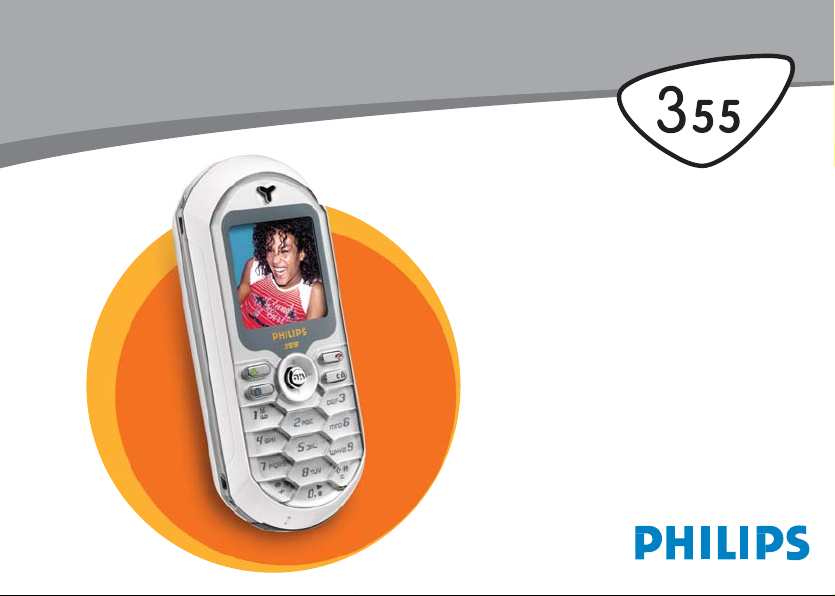
Page 2
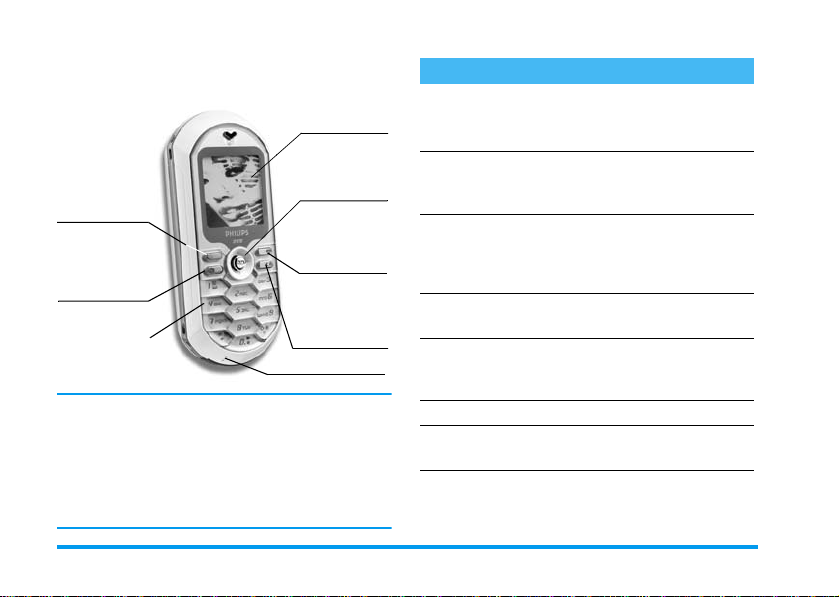
Découvrez votre
W
n
e
s
téléphone
Touche de prise
d’appel et
(
ap
Touche appareil
C
photo
Pavé numérique
Philips met tout en œuvre pour a ssurer l’améliora tion
constante de ses pro d ui ts. C ’e st pou rquo i Ph ilip s s e r éserve le droit de réviser ce manuel ou de le retirer de la
distribution à tout moment sans préavis . Philips fournit ce manuel en l’état et ne saurait être tenu pour responsable, excepté dans les cas prévus par la
réglement ation en vig ueur, des er reurs, omi ssion s ou divergences entre ce manuel et le produit décrit.
Ecran
Touche de
navigation et
,
touche
Touche de fi
d’appel et de mis
sous/hor
)
tension
Effacer et
verrouiller le
clavier
c
Microphone
Pour…
Allumer/éteindre le
téléphone
Entrer le code PIN
Passer un appel
Répondre à un appel
Régler le volume de la
conversation
Raccrocher
Accéder au menu
principal
Accéder au
répertoire
Maintenez appuyée la
)
touche
Saisissez votre code PIN à
l’aide du cl avier et a ppuyez su r
,
ou #
Saisissez le numéro de
téléphone à l'aide du clavier
et appuyez sur
composer ce numéro.
Appuyez sur
le téléphone sonne.
Appuyez sur la to uche - ou
-
pendant la commu-
nication.
Appuyez sur
Appuyez sur, en mode
veille.
Appuyez sur- en mode
veille.
.
pour confirmer.
(
pour
(
lorsque
)
.
Page 3
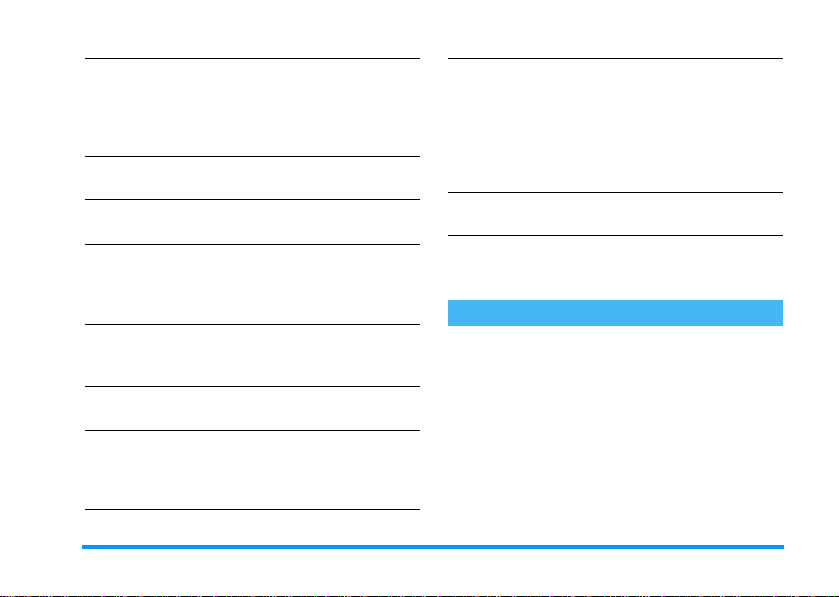
Utiliser le
répertoire
Accéder à la
appels
Revenir au menu
précédent
Revenir rapidement en
mode veille lorsque
vous parcourez des
menus
Verrouiller/
déverr ouiller le clavi e r
Afficher le dernier
appel effec t ué
Changer la
langue utilisée
Liste des
Naviguez dans la liste en
appuyant sur
appuyez sur
appeler le numéro
sélectionné.
Appuyez sur+ en mode
veille.
Appuyez sur
Maintenez appuyée la
touche
Maintenez appuyée la
touche
veille.
Appuyez sur
mode veille.
Maintenez enfoncée la
touche
langue à l’aide de
puis appuyez sur
c
c
0
-
ou -et
(
pour
c
.
.
en mode
(
,
sélecti onnez la
+ ou de -,
,.
en
Accéder à une fonction
du menu
Activer une
voix
Lancer le
Command.
programmée
WAP
Appuyez sur,,
nez une fonction à l’aide de
ou >
et ap p u ye z su r,
accéder au sous-menu.
Répétez cette opération pour
atteindre la fon ction de votre
choix.
Maintenez appuyée la
,
touche
Maintenez appuyée la
(
touche
sélection-
pour
.
.
Evénements
Certain s év énem e nt s m odi fient l’ as pe ct de vot r e éc ra n de
veille (appel manqué, nouveau mess age, etc.). Appuyez
,
sur
pour accéder au menu correspondant ou appuyez
longuement sur
c
pour revenir à l'écran de veille
.
<
Page 4

Le menu carrousel
Un carrousel est une boucle d'icônes qui apparaissent à
l'écran, chaque icône représentant une fonction ou une
option qui vous donne accès au menu de votre choix et
vous permet d'utiliser votre téléphon e.
L'écran n' a ff iche pas t ou t es le s icônes en même temp s ;
appuyez sur
sont masqué es .
Vous pouvez accéder au carrousel principal en
appuyant sur
Appuyez sur
d’une montre) ou
montre) pour vous déplacer, puis appuyez sur
<
ou > pour faire apparaître celles qui
,
lorsque vous êtes en mode veille.
<
(dans le sens contraire des aiguilles
>
(dans le sens des aiguilles d’une
,
lorsque la fonction ou l’option de votre choix est
sélectionnée ou sur
carrousel ou une liste apparaît.
Appuyez sur
(par exemple, pour Activer/Désactiver, Oui/Non,
Augmenter/Réduire une valeur, etc.).
Parcourez les carrousels et les listes jusqu’à la fonction
ou l’option de votre choix. Lorsque vous parcourez une
liste, une barre de défilement placée à droite de l'écran
indique votre position réelle da ns la liste. Grâc e à la
touche de navigation, vous pouvez choisir et régler
toutes les options de votre télépho ne comme décrit
dans les chapitres de ce manuel.
c
pour annuler. Un autre
+ ou -
pour passer d'une option à une autre
Page 5
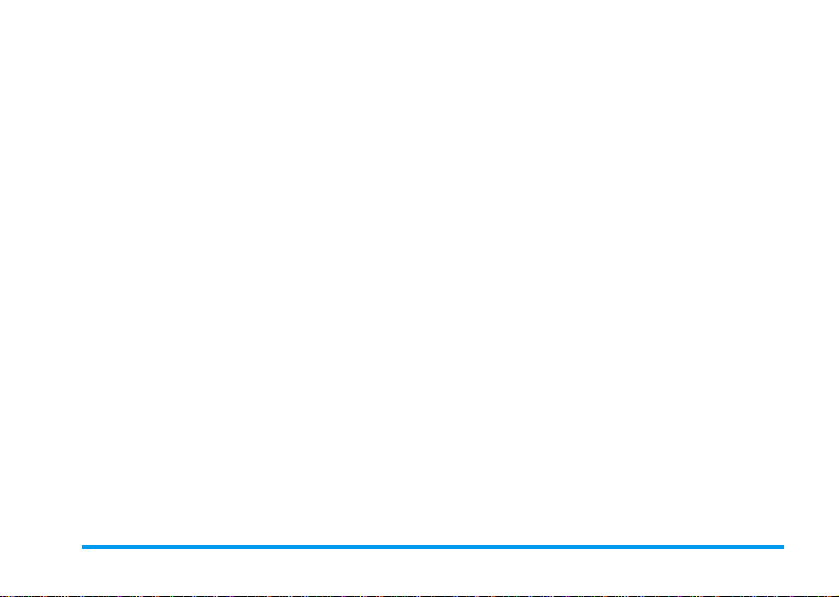
Table des matières
1. Pour commencer ..............................1
Insérer la carte SIM ........ .... ... ... .... ....................1
Allumer le tél éph on e ..... ..................................1
Régler la date et l’heure ..................................2
Copier le répertoire SIM ................................2
Charger la batterie ...........................................2
2. Fonctions principales .......................4
Ouvrir et consulter le répertoire .................4
Passer un appel ..................................................4
Répondre à un appel et raccrocher .............4
Changer la sonnerie .........................................4
Activer le mode Silence ...................................5
Activer le vibreur ..............................................5
Verrouiller/déverrouiller le clavier ...............5
FotoTalk: des photos avec du son ................5
Lire votre propre numéro de GSM ..............6
FotoCal l : voir et entendre qui app ell e . .... ... 6
Régler le volu me d ’éco ut e ............. .... ... ... .... ...6
Désactiv e r le micro ph o ne . ..............................6
Réactiver le microphone .................................6
Enregistre r une conversation . ........................ 6
Effacer la liste des app e ls ................................. 7
Effacer la liste des SM S ...... ... ... ........................7
Effacer le contenu du répertoire ..................7
Faire défiler rapidement une liste .................7
3. Organisation des menus ..................8
4. Saisir du texte et des chiffres ... ... 11
Mode T9® 11
Définiti on ...... ......... ...... ......... ......... ....11
Utilisation ..........................................11
Mode stand ard ........... .... ... ... .... .......................12
5. Prise de vues ....................... ............ 13
Pour… .. .................... ........................................13
Captur e d’image s ............................................13
Réglage du mode Aperçu ......................13
Prendre une photo .............................. 14
FotoTalk: des photos avec du son ..........15
Visualiser les images .............................16
Recevoir un appel ................................16
Passer un appel ....................................16
Réglages ... ................. ............. ................. .......... 16
Mode couleur ......................................17
Mode appareil photo ............................17
Réglage s son s ... ... ..................................17
Résolution image .................................17
Qualité image .....................................17
Retarda teur . ......... ......... ......... ...... .......17
6. Musique et mixage ............. ............ 18
Pour… .. .................... ........................................18
Table de s matière s i
Page 6
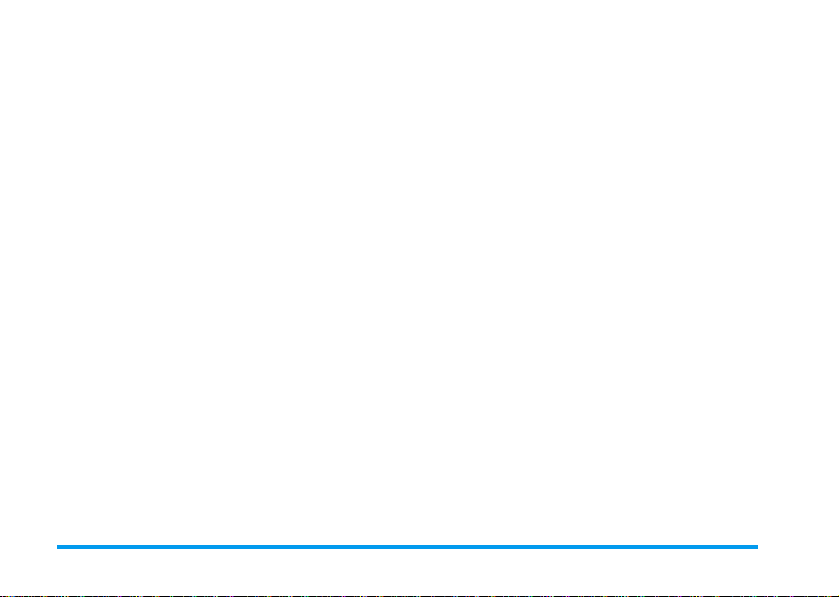
Pour comme n cer ....... ... .... .............................18
Activer des pistes ..................................18
Changer les mélod ie s et les instru me nt s
de la piste . ... ... .....................................19
Changer le te mp o ..... ... ........................1 9
Enregistre r un mix age .. ................................. 19
Démarrer un enregistrement ................19
Gérer l’enre gi st re me nt ..... .....................20
Créer un style et un mixage personnels ..20
À partir des fichiers existants ................20
À partir de pistes vides .........................21
Enregistre r vo s styl es perso nn els .. .... ... .... .. 21
Recevoir un appel ..........................................21
7. Répertoire .......................................22
Répertoire de la carte SIM .......................... 22
Répertoire du téléphone ..............................23
Ajouter des noms dans le répertoire ........23
Sur la carte SIM .................................23
Dans le téléphone ................................23
Ajouter un enregistrement dans le
répertoire du téléphone .........................24
Mes numéro s .. ... ..................................2 4
FotoCall : voir et entendre qui appelle ..... 24
Editer et gérer les noms .. ... ........................ .. 25
Sur la carte SIM .................................26
Dans le téléphone ................................26
Passer des appels ............................................27
Numéro SOS ......................................27
Autre numéro ..................................... 28
8. Réglages ..... .......................................29
Sons ...................................................................29
Silence ............................................... 29
Volume sonnerie ................................. 29
Sonneri e ....... ...... ...... ...... ... ...... ...... ..... 29
Alerte SMS/MMS ............................... 29
Equaliseu r ....... ...... ... ...... ...... ...... ... ..... 29
Bips touche s ........................................ 30
Alertes sonores ..................................... 30
Vibreur . ....... ......... ......... ......... ...... ..... 3 0
Afficher ................... .................... ......................30
Ecran de veille .................................... 30
Animation ......................................... 31
Contraste ........................................... 31
Rétroéc lairage ..... ............ ............ ........ 31
Fond d'écran ...................................... 31
Touches flas h .. ... .... ..........................................32
Commandes voix ............................................34
Numérotation vocale ....................................34
Sécurité .. .......... ....... .......... .......... .......... .......... ..3 5
Verrouillage clavier ............................. 35
Noms publics ...................................... 36
Interdic tion .. ......... ......... ...... ......... ..... 3 6
Changer cod e s ..... ... ............................. 37
Protection PIN ...... ... .................. ... ... .. 37
Réseau .... .......... .......... ....... .......... .......... .......... ..3 7
Connexio n GPRS .. ............................. 37
ii Table de s matière s
Page 7
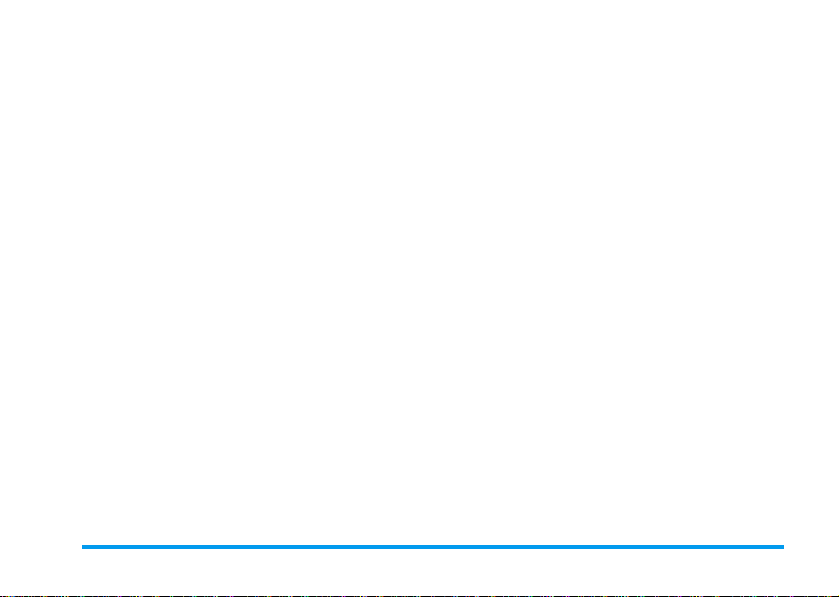
Re-connexion ...................................... 38
Réseaux p réfé rés . ... ...............................38
Paramétrages ......................................38
Date et heure ..... ... ......................................... 40
Affichage horloge .................................40
Régler dat e . ... .... ..................................40
Format de da te .. ... .................. ... ... .......40
Fuseau horaire ....................................40
Heure d’été ....... ..................................40
Régler heu re ............ ............................40
Langue .. ... .... ...................................................... 41
Profils ... ............. .............. ............. .............. .......41
9. Messages ..... ......................................43
SMS ....... ....... ... ....... ....... ...... ....... ....... ... ....... ....... 43
Envoyer un mes s age ....... ......................43
Lire SMS ...... .... ... ...............................4 4
Réglage s des messa g es ............................4 5
Archive de s mes sag es ... ... ......................4 6
E-Mail ................................................................ 46
Réglage s ........ ................... .................. .47
Saisir et envoyer un e-mail ...................49
Recevoir et lire des e-mails ....................51
Messages diffusés ...........................................54
SMS rapide .......................................................55
10. MMS .................................................56
Créer un MMS ................................................56
Sélectionner les destinataires .................56
Concevoir votre message .......................56
Accès aux options .................................57
Envoyer un mes sag e . ............................58
Recevoir un MMS ...........................................59
Téléchar ge r et lire un MMS ....... ... .......59
Télécharger et sauve ga rd e r
les fichiers joint s . ..................................60
Gérer les dossiers ..........................................60
Réglages ... ................. ............. ................. .......... 61
Compte rése au ... ......... ... ... ...................6 1
Réseau ................................................62
Centre MMS .......................................62
Passerelle ..... ...... ... ...... ...... ...... ... ...... ....6 2
Port ...... ......... ............ ............ ............ .62
Réglage s application s ............................62
11. Multimédia ..................................... 64
Album d'images ...............................................64
Album musique ...............................................64
Etat mémoire ...................................................65
Enregistre m ent .................. ..............................66
BeDJ ....... ............................................................66
Appareil photo ................................................66
12. Jeux et applications ..................... 67
Calculatri ce .......... .............. ............. .............. ...6 7
Réveil . ....... ....... ...... ....... .... ...... ....... ....... ....... ......6 7
Organise ur ........... ........... ............. .............. ...... 67
Créer un nouvel événement ..................67
Modifier un événement ........................68
Table de s matière s iii
Page 8
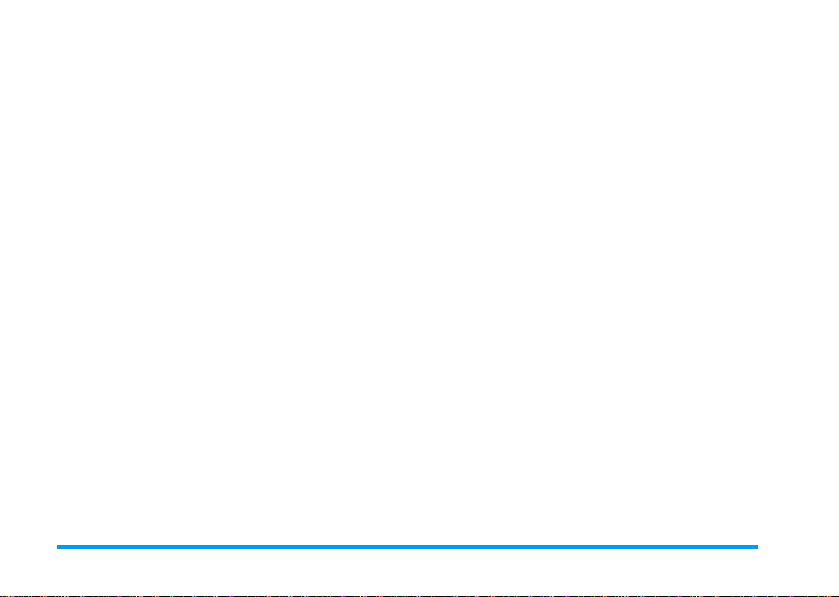
Convert is seur Euro ............. ..........................7 0
Casse-briq u e s ..................................................70
JAVA ..................................................... .... ... .... .. 70
Réseau ................................................ 71
Lancemen t a ut oma t ique ....... ...............71
13. Informations sur les appels ........72
Réglag. appel s .............. ... .... ... ..........................7 2
Renvoi d’ap p e l ... ... ...............................72
Répondeurs ......................................... 72
Rappel aut o. ... ..................................... 7 3
Tout décroche ......................................73
Signal d’ap pe l .....................................73
Ident. appelant ....................................73
Liste appels ......................................................73
Liste appels .........................................74
Réinitialiser ........................................74
Compteurs ...................................................... 74
Compteurs GSM .................................74
Compteurs GPRS ................................75
14. WAP ...............................................76
Services Internet .............................................76
Options .. .......... .......... .......... ....... .......... .......... ..7 9
15. Services opérateur .......................81
Commandes GSM ..........................................81
Fréquence vocale DTMF ...............................81
Effectu er un 2e appe l ..... ... .... ... ......................82
Répondre à un 2e appel ................................83
Réponse à un 3e appel ..................................83
Conféren ce t élé p honi qu e .............................8 4
Transfert d’appel explicite ............................84
Icônes et symboles .............................85
Précautions ............................. ..............86
Dépannage ...................... ......................90
Accessoires originaux Philips ...........93
Déclaration de conformité ...............94
iv Table des mat i ères
Page 9
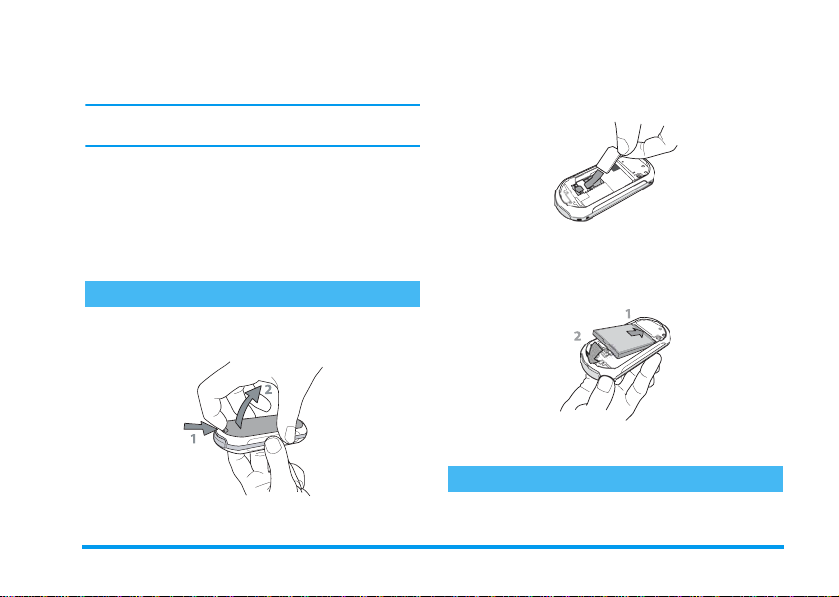
2.
1 • Pour commencer
Consultez les instructions de sécurité dans la section
« Précautions » avant utilisation.
Pour utiliser votr e téléphone, vous devez insérer une
carte SIM v ali de f ourn ie pa r votre opérateur G S M ou
votre détaillan t. La carte SIM cont ient votre abonnement, votre numéro de téléphone mobile, ainsi qu'une
mémoire dans laquelle vous pouvez sauvegarder des
numéros de téléphone et des messages (voir
« Répertoire» à la p age22).
Insérer la carte S IM
1.
Appuyez sur le c lip situé sur le couvercle arriè re,
comme illustré ci-dessous, et retirez ce dernier.
Retirez la carte SIM de son support et enfoncez-la
jusqu'au bout sous le clip métallique. Vérifiez que
la partie en biais de la carte se trouve du bon côté.
3.
Remettez en pl ace le cache de la batterie en le
glissant jusqu’au fond du compartiment,
connecteurs métalliques vers l’intérieur, puis
verrouillez-le en app uy an t dess us .
4.
Remettez le couvercle arrière du téléphone en
place.
Allumer le téléphone
1.
Pour allumer le téléphone,
)
touche
.
Pour co mm encer 1
maintenez enf oncée la
Page 10
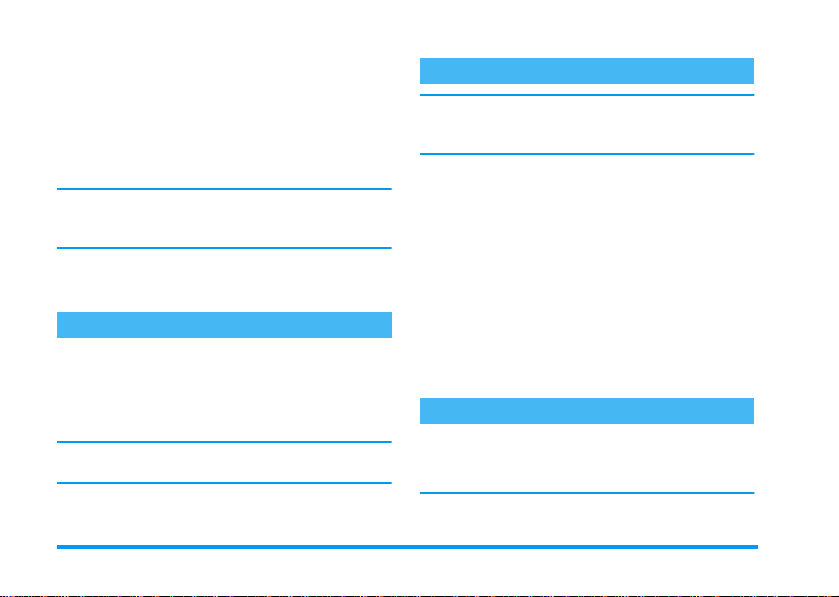
2.
Lorsque vou s allumez le télé phone, vous pouvez
être invité à entrer le code PIN, le code secret de 4
à 8 chiffres qui protège vot re carte SIM contre les
utilisations non autorisées. Ce code pré-configuré
vous est communiqué par votre opérateur ou
votre revendeur. Pour personnaliser le code PIN,
voir page 37.
Si vous saisissez un code PIN incorrect 3 fois de suite,
votre carte SIM se bloque. Pour la débloquer,
demandez le code PUK à votre opérateur.
3.
Saisissez votre code PIN. En cas d'erreur, appuyez
c
sur
#
. Appuyez ensuite sur ,ou sur
pour confirmer.
Régler la date et l’heure
Lors de l a p re mière u tilisatio n du téléphon e, vou s ê t es
invité à entrer la date. Pour cel a, appuyez sur les touches numériques appropriées (appuyez sur
effacer un numéro), puis sur
de même pour régler l'heure.
Pour des informatio ns complète s su r les optio ns de date
et d'heure, voir page 40.
,
pour valider. Procédez
c
pour
Copier le réper toire SIM
Si vous ne copiez pas le répertoire SIM la première fois
que vous allumez votre mobile, vous pourrez le faire
direc te m ent à pa rt i r du
Si vous aviez déjà un téléphone mobile et si vous
utilisez la même cart e SIM , c elle- ci p eut c ont eni r tout
ou partie de votre répertoire. Le téléphone mobile le
détecte et un mess age v ous dema nde si vo us sou haitez
copier le contenu de votre répertoire SIM dans le
répertoire intégré de votre téléphone. Appuyez sur
c
pour annuler ou sur , pour accepter.
Que vous acceptiez, abandonniez ou annuliez une
copie, le répertoire intégré de votre téléphone est
toujours automatiquement défini comme répertoire
par défaut. Pour revenir au répertoire SIM, appuyez sur
,
et sélectionnez
Sélect. répe rt.
>
Répertoire
Répert oire >Réglag. répert.
Rép. carte SIM
(voir page 22).
.
Charger la batterie
Votre téléphone est activé par une batterie
rechargeable. Une alarme vous avertit de la nécessité de
la recharger.
Nous vous d écons eillons d’
téléphon e est en marche : vous pour riez alors perdre
enlever
la batterie lorsque le
2 Pour commencer
>
Page 11
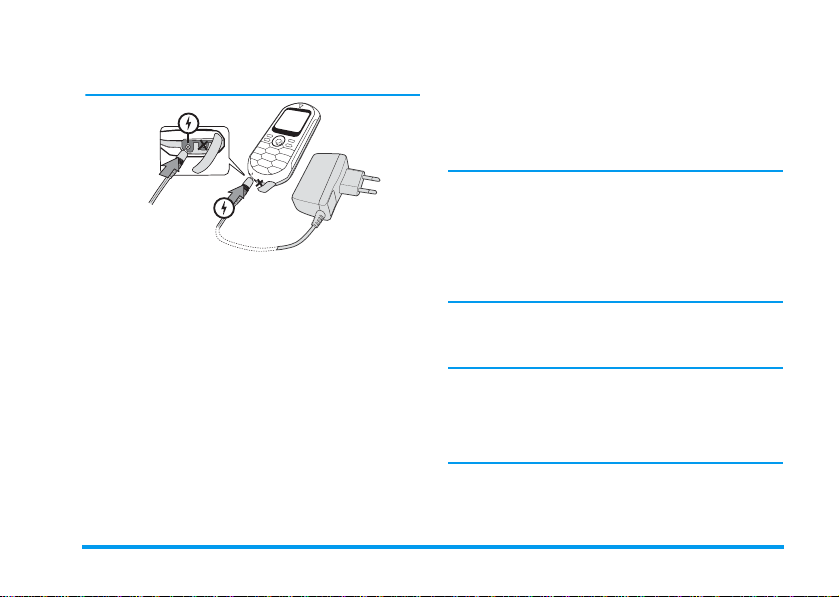
tous vos pa ram ètres pers onne ls (p our de s inf orm atio ns
concernant la batterie, voir page 88).
1.
Une fois la batterie et le cache de la batterie
installés sur le té léphone, insérez le connect e u r du
chargeur (fourni avec le téléphone, dans le coffret)
dans la prise de
téléphone, pui s raccordez l'aut re extrémité à un e
prise secteur facile d'acc ès .
2.
Le symbole de la batterie indique le taux de
charge :
• Les 4 niveaux de charge varient au cours du
chargement, chaque barre indiquant chacune
environ 25 % de charge. La du rée de cha rge men t
totale de votre téléphone est d'environ 1h45.
GAUCHE
située à la base du
• Lorsque les 4 barres sont fixes, la batterie est
rechargée à 100 % et vous pouvez débrancher le
chargeur. Selon le réseau et les conditions
d'utilisation, le temps maximal de
communication peut atteindre 4heures et la
durée de veille 320 heures.
Le fait de laisser le chargeur branché alors que votre
batterie est entièrement rechargée n'endommage pas
celle-ci. La seule mani ère de mettre le chargeur ho rs
tension est de le débrancher de l a pri s e. C’e st p ou rq u oi
nous vous conseillons d’utiliser une prise de courant
facile d’accès. Vous pouvez connecter le chargeur à une
alimenta tio n I T ( Bel gi que uniquem en t ).
3.
Si vous n'utilisez pas votre téléphone pendant
plusieurs jours, nous vous recommandons de
débrancher la batterie.
Vous pouvez utilise r le téléph one penda nt qu'il es t en
charge (n otez que le vi breur est d ésact ivé lo rsque v ous
raccordez le chargeur). Si la batterie est complètement
déchargée, l’icône de batterie apparaîtra seulement
après 5 minu tes de charge.
Pour co mm encer 3
Page 12
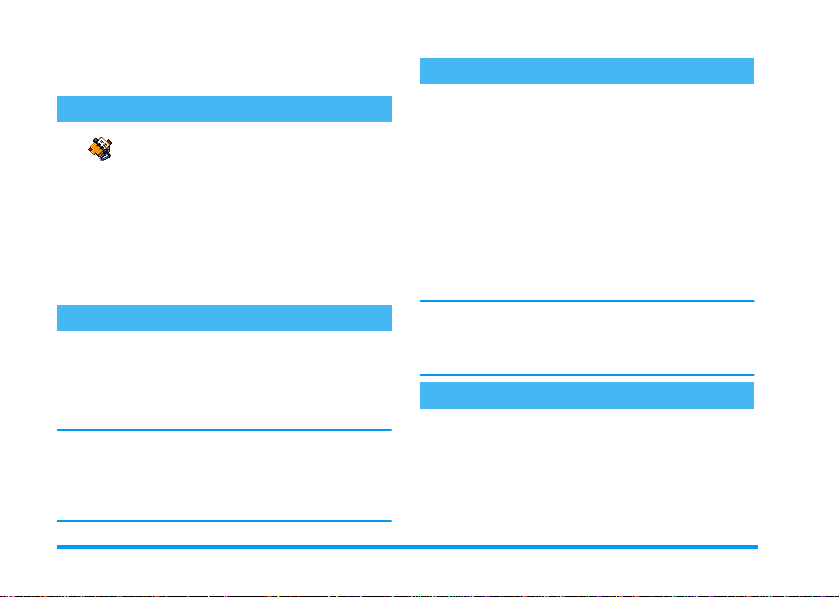
2 • Fonctions principales
Ouvrir et consulter le répertoire
En mode veille, appuyez sur-. En
Répertoire
qui apparaît à l’écran peut varier : voir « Répe rtoire »
page 22 pour des informations détaill é es à ce sujet.
Pour consulter le répertoire pendant une
communication, appuyez sur
des noms
appuyant sur
fois pour revenir à l’écran d’appel.
Passer un appel
1.
En mode veille, composez le numéro en appuyant
sur les touches voulues. Appuyez sur
corriger une erreur.
2.
Appuy ez sur
pour raccrocher.
Pour un a ppel inte rnatio nal, entr ez le s igne « + » au
lieu du préfixe international habituel en maintenant
appuyée la touche
appel à partir du répertoire, voir «Répertoire »
page 22.
fonction du répertoire sélectionné
(carte SIM ou té léphone), le contenu
,
, appuyez sur, et faites défiler les entrées en
-
ou +. Puis, appuyez sur
(
pour composer et sur
*
. Pour savoir commen t passer un
, sélectionnez
c
c
Liste
deux
pour
)
Répondre à un appel et raccrocher
Lors de la réception d’un appel, le numéro de votre
correspondant peut s’afficher si ce dernier a autorisé la
transmission de ces informations et si votre
abonnement le pe rmet. Si le numéro a été sauvegar dé
dans le répertoire sélectionné (voir page 22), le nom
correspondant s’affiche à la place du numéro.
1.
Pour répondre, appuyez sur
2.
Pour refuser l’appel, appuyez sur
avez activé l'option « Renvoi d’appel » (voir
page 72) , l’appel es t renv oyé sur un a utre numé ro
ou sur une messagerie vocale.
3.
Pour raccrocher, appuyez sur
Le téléphone ne sonnera pas s’il est réglé sur le mode
Silence
(voir page 5). Si vous avez activé
(voir page 73), vous pouvez décrocher en appuyant sur
n’import e q uelle touche (sauf
(
)
)
).
.
)
. Si vous
.
Tout décroche
Changer la sonnerie
1.
Appuye z sur,, sélection nez
Sonnerie
2.
et appuyez de nouveau sur,.
Appuyez sur les touches+ou-pour
sélectionner une sonnerie dans la liste, puis
,
sur
pour confirmer votre choix.
Réglages
>
Sons
4 Fonctions principales
>
Page 13
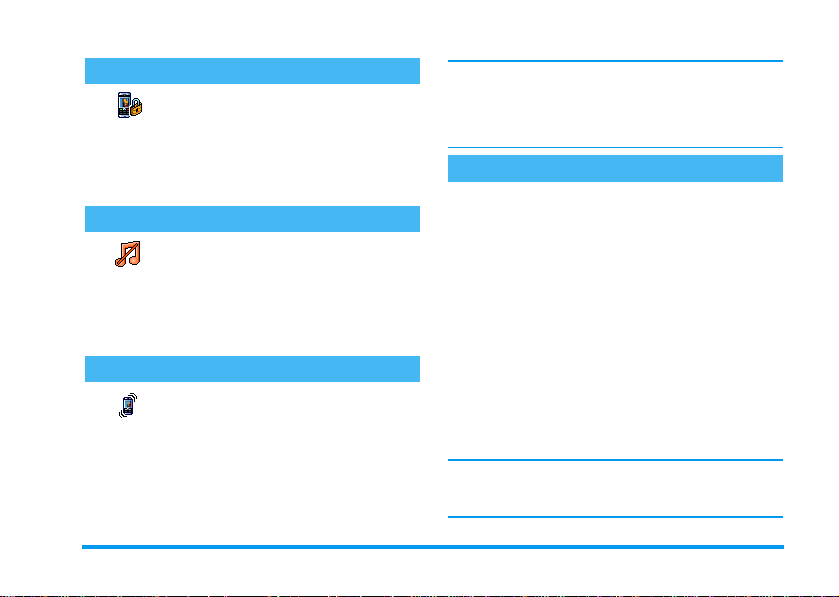
Verrouiller/déverrouiller le clavier
Vous pouvez verrouiller le clavier pour
Verr. clavier
trou ve dans votre poche).
Pour verrouiller le clavier, maintenez appuyée la
touche
maintenez de no uveau app uyée la touche
éviter d’appuyer accidentellement sur les
touches (par ex. lors que le téléphone se
c
en mode veille. Pour le déverrouiller,
c
.
Activer le mode Silence
Si vous ne souhaitez pas que votre
téléphone sonne lorsque vous recevez un
Silence
de la manière suivante:
Appuyez sur
Silence
réglé sur
appel, vous pouvez désactiver la sonnerie
,
Activé
.
et sélectionnez
et appuyez sur-jusqu'à ce que le volum e soit
Réglages >Sons
Activer le vibreur
Si vous souhaitez que votre téléphone
vibre lor sq ue v o us r ece ve z un ap p el, vo us
Vibreur
pouvez a ctiver l e vibreur d e la man ière
1.
2.
suivante :
Appuyez sur,, sélection nez
Vibreur
, puis appuyez sur,.
Appuyez sur l es touches + ou - pour sélectionner
Activé
ou
Désactivé
confirmer.
, puis a ppuyez sur, pour
Réglages >Sons
Activer le vibreur ne désactive pas la sonnerie. Si vous
souhaitez à la fois désactiver la sonnerie et activer le
vibreur, activez le mode Silence comme expliqué ci-dessus.
Le vibreur est automatiquement désactivé lorsque vous
raccordez le ch argeur.
FotoTalk: des photos avec du son
Cette fonction disponible lorsque vous utilisez
l'appareil photo et ég alement depui s
vous permet d'envoyer rapidement un message
composé d'une photo et de son.
1.
En mode veille, maintenez appuyée la touche
C
pour activer l'appareil photo.
.
C
pour prendre une photo puis
,
pour accéder aux options et
Envoyer p a r MMS
ou
,
pour envoyer le
2.
>
>
Appuy ez sur
appuyez sur
sélectionnez
mail
3.
Appuyez de nouveau sur, pour accéder à
l'écran d'enregistrement du mémo vocal.
4.
Appuy ez sur ,, sélectionn ez le contact à qui
vous voulez l'envoyer puis validez la liste.
Appuyez deux fois sur
message.
Vous envoyez ainsi un message à un contact, sans texte.
Voir « MMS » page 56 pour obtenir plus de détails sur
cette fonction.
Album d'images
Envoyer par E-
Fonctio ns pr i ncipales 5
,
Page 14
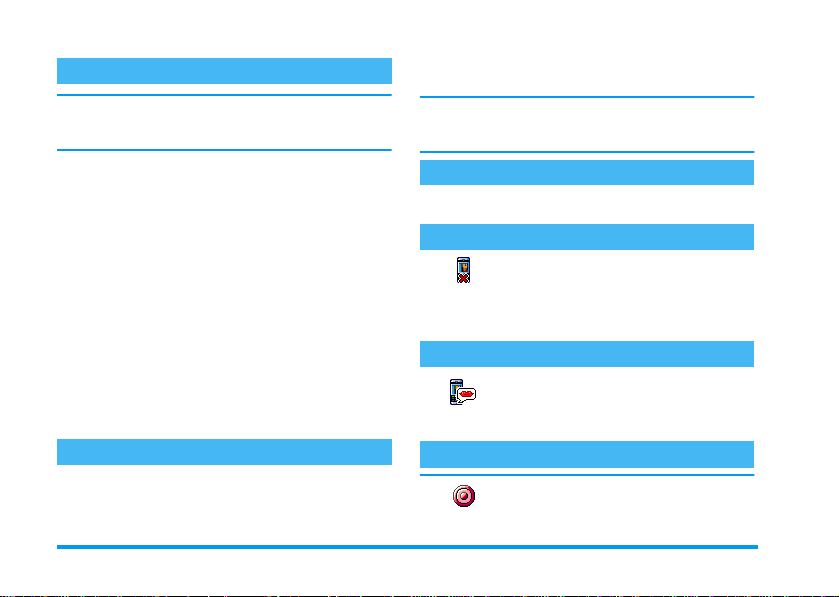
Nouveau
,
, puis
+
ou
.
,
,
. Le
FotoCall : voir et entendre qui appelle
Cette fonction n’est disponible que lorsque vous ave z
sélectio nn é le répertoi re du mobile, pas quand vou s êtes
sur celui de la carte SIM.
Avec cette fonction vous pouvez associer un ou
plusieurs contacts de votre répertoire à un groupe.
Lorsqu'un nom de ce groupe appelle, le nom du
contact a pparaît ave c l'image as sociée au gr oupe. La
mélodie définie s pécifiqu ement pour ce g roupe sonne
également.
1.
En mode veille, maintenez appuyée la touche
C
pour activer l'appareil photo et appuyez
C
sur
2.
Sélectionnez
Config. groupes
et sélectionnez la mélodie de vos amis puis leur
photo.
3.
De retour en mode veille, appuyez sur-,
sélectionnez un nom dans votre répertoire et
appuyez sur
l'associer au groupe que vous avez renommé.
pour prendre une photo de votre ami.
Répertoire
,
>
>
Groupes
. Sélectionnez
Réglages répert.
. Renom mez u n g ro up e
Choisir groupe
pour
>
Lire votre propre n uméro de GSM
Pour lire votre propre numéro de GSM, appuyez sur- en
mode veille, sélectionnez
,
sur
, puis sélectionnez
,
sur
. S’il est présent sur votre carte SIM, votre numéro
Mes numéros
Afficher
et appuye z de no uveau
et appuyez
de téléphone s’affiche. Sinon, sélectionnez
suivez les instructions affichées à l’écran.
Si votre pro pre num éro a é té sauvega rdé da ns la liste
des no ms, vous pou vez le lire pen dant un a ppe l. Vo ir
« Ouv ri r et c on sulter le rép er t oi re » page 4.
Régler le volume d’écoute
Au cours d'un appel appuyez sur les touches
pour augmenter ou diminuer le volume.
Désactiver le microphone
Vous pouvez désactiver le microphone
pour que votre correspondant ne vous
Secret
entende pas: pendant un appel, appuyez
,
sur
, choisisse z
appuyant de nouveau sur
Secret
et confirmez en
Réactiver le microphone
Pendant un appel, appuyez sur
Conversation
choisissez
appuyant de nouveau sur
microphone est réacti vé .
Conv er sation
et confirmez en
Enregistrer une conversation
Dans la plupart des pays,
Enregistrer une con-
l’enregistrement d’une conversation est
soumis à une réglementation stricte.
versation
6 Fonctions principales
-
,
Page 15
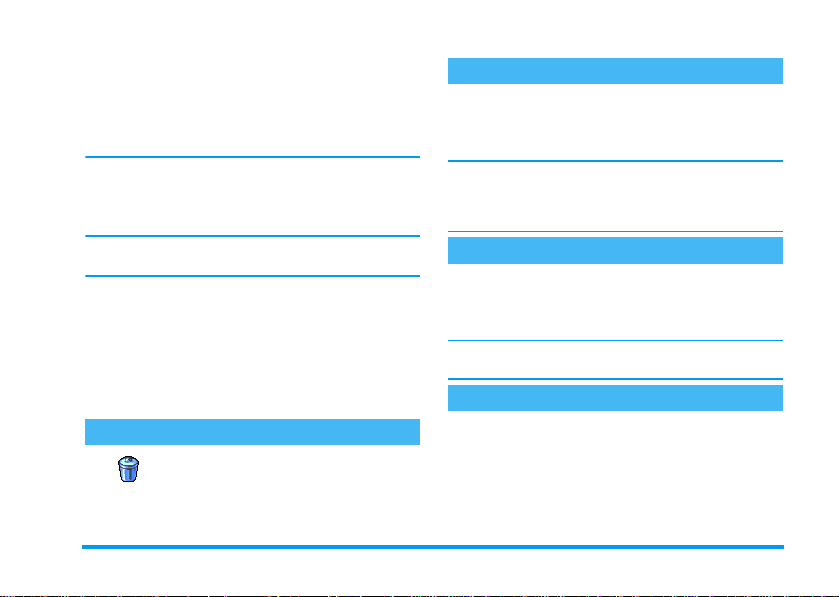
Nous vous conseillo ns d’informer l e c o rrespondan t q ue
vous souhai tez enregistrer la conve rsation et de ne le
faire que s’il y consent. Tous les enregistrements doivent
rester privés. La durée maximale d’enregistrement
disponible est de 1 mn (voir « Enregistrement »
page 66).
Pour enregistrer une conversation lors d’un appel :
1.
Lorsqu’une ou plusieurs conversations
simultanées sont en cours, appuyez sur
accéder au carrousel du contexte d’appel.
Si vous sélectionnez
voix du corr es po nd ant est enregi strée.
2.
Sélectionnez
Appuyez sur
arrêter l’enregistrement.
3.
Dans les trois cas, raccrocher ouvre une fenêtre
d’édi tion qui vous permet de le reno mmer.
4.
Appuyez sur , pour sauvegarder
l’enregistrement, qui est alors accessible via le
menu
Multimédia> Album musique
Secret
, puis
Enr. convers.
c, ,
Enr. convers.
, et appuyez sur ,.
ou raccrochez pour
,
pour
, seule la
.
Effacer la liste des appels
Pour effac er la list e des appe ls, appuyez
,
sur
Réin itialiser
,
sur
deux fois pour effacer tout le contenu de la lis te
des appels.
et sélectionnez
Liste appels
>
Infos Appels
Réinitialiser
. Appuyez
Effacer la liste des SMS
Pour effacer toute la liste des messages, appuyez
sur, et sélecti onnez
Tout suppr.
toute la liste des SMS.
Vous pouvez également supprimer tous les messages
SMS à partir du menu
peut s’avérer utile pour libé rer de la mémo ire afin de
recevoir de nouveaux messages.
. Appuyez sur, deux fois pour effacer
Messages
>
SMS
Archive
. Effacer la l iste des SMS
Effacer le contenu du répertoire
Pour effacer tout le contenu de votre répertoire,
appuyez sur
répert.
procéder à la suppressi on.
Cette option ne s’applique qu’au répertoire du
téléphone, PAS à celui de la carte SIM.
,
et sélectionnez
>
Effacer répert.
Répertoire
. Appuyez sur, pour
Faire défiler rapidement une liste
Lorsque vous parcourez une liste (de sonneries,
d'événements, e tc.), appuyez sur
défiler page par page plutôt qu'élément par élément.
>
0
>
Lire SMS
>
Réglages
pou r la fair e
Fonctio ns pr i ncipales 7
>
Page 16
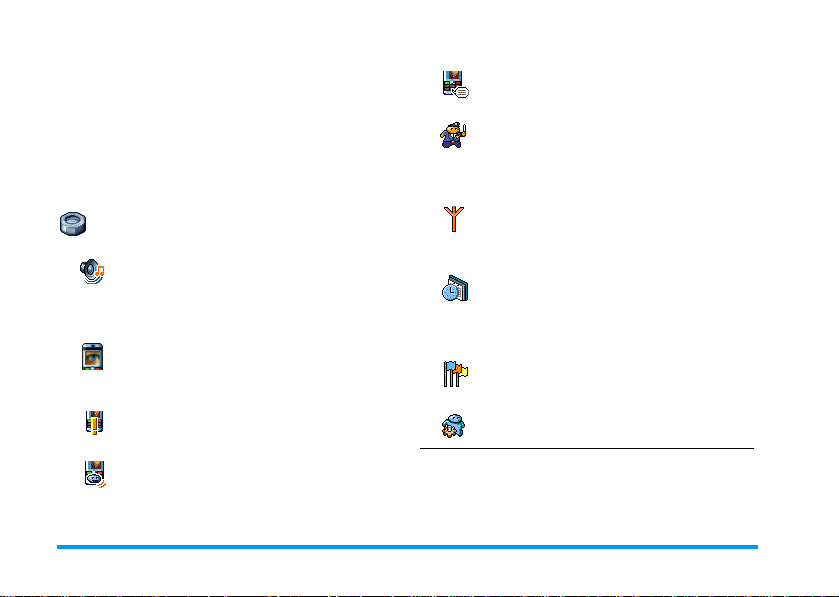
3 • Organisation des
Numérotation vocale p34
menus
Le tableau ci-dessous décrit l’arboresc ence complète du
menu (niveaux un à trois) de votre téléphone m obile,
ainsi que la référence de la page à laquelle vous reporter
pour en savoir plus sur chaque fonction ou réglage.
Réglages p29
Sons p29
Silence / Volume sonnerie / Sonnerie / Alerte
SMS/MMS / Equaliseur / Bips touches /
Alertes sonores / Vib r eur
Afficher p30
Ecran de veille / Animation / Contraste /
Rétroéclairage / Fond d'éc ran
Touches flash p32
Liste des touches flash disponibles
Commandes voix p34
Liste des commandes vocales disponibles
8 Organisation des menus
Sécurité p35
Verrouillage clavier / Noms publics /
Interdiction / Changer codes / Protection
PIN
Réseau p37
Connexion GPRS / Re-connexion / Réseaux
préférés / Paramétrages
Date et heure p40
Affichage ho rloge / Régler da te / Format de
date / Fuseau ho raire / Heure d’été / Régle r
heure
Langue p41
Liste des langues disponibles
Profils p41
Page 17
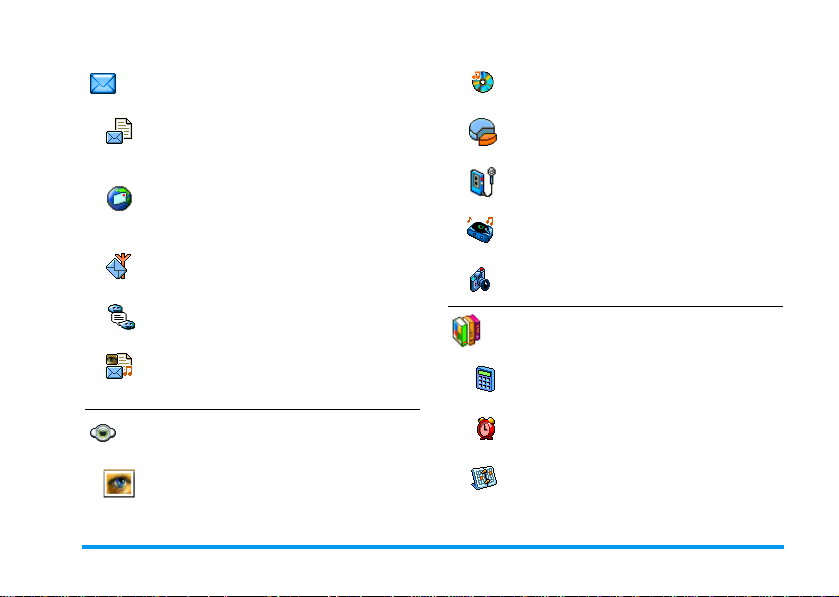
Messages p43
SMS p43
Envoyer un message / Lire SMS / Réglages
des messages / Archive des messages
E-Mail p46
Pour ch a que répondeur d isponible
Réglages / Recev. e-mails / Envoyer e-mail
Messages diffusés p54
Réception / Rubriqu es / Cod es inf o zon e
Album musique p64
Liste des sons disponibles
Etat mémoire p65
Enregistrement p66
BeDJ p66
Appareil photo p66
SMS rapide p55
MMS p56
Créer un MMS / Recevoir un MMS / Gérer
les dossiers / Réglages
Multim é dia p 64
Album d'images p64
Liste des image s disponibles
Jeux et applications p67
Calculatrice p67
Réveil p67
Organiseu r p6 7
Organisation des menus 9
Page 18
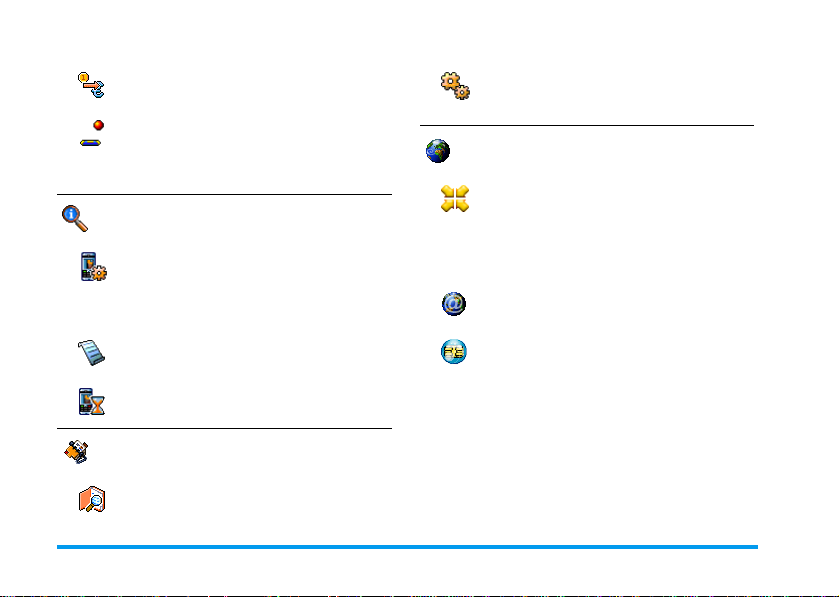
Convertisseur Euro p70
Casse-briques p70
Ce menu peut dépendre de votre abonnement.
En conséquence, son icône et son contenu
peu ve nt va ri er.
Inform at ion s su r les ap p els p72
Réglag. appels p72
Renvoi d’appel / Répondeurs / Rappel auto. /
Tout décroche / Signal d’appel / Ident.
appelant
Liste appels p73
Liste appels / Réinitialiser
Compteurs p74
Compteurs GSM / Compteurs GPRS
Répertoire p22
Liste des noms
Réglag. répert.
Supprimer tout / Sélection du répertoire /
Associer à un groupe / Copier dans tél.
Services opérateur p81
Num. services
Les numéros disponibles dans ce menu
dépendent de votre opérateur et de votre
abonnement. Veuillez vous renseigner auprès de
votre op érateur.
WAP p76
Services +
Ce menu dépend de votre opérateur et de votre
abonnement. Veuillez vous renseigner auprès de
votre op érateur.
10 Organi s at i on des menus
Page 19
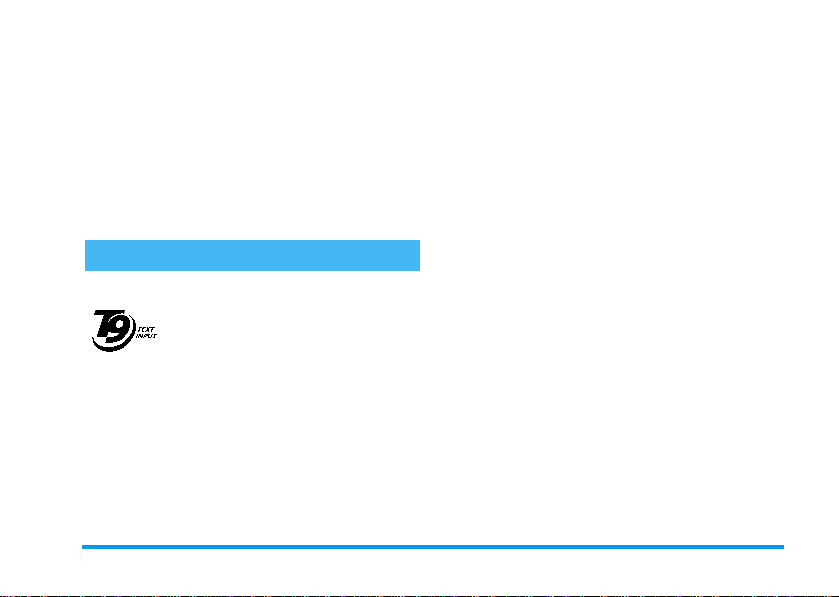
4 • Saisir du texte
et des chiffres
Vous pouvez saisir du texte dans différents contextes de
deux façons : en utilisant l e mode d'ent rée prédictiv e
®
T9
ou le mode standard. Deux autres modes, pour les
chiffres et les signes de ponctuation, sont également
disponibles. Des icônes apparaissant à l'écran vous
indiquent le mode de saisie actif.
Mode T9
Définition
Tegic Euro. Pat.
App. 0842463
qui compose un mot : votre saisie est anal ysée et le
système T9
de l'écran d'édition. Si la même combinaison de
touches permet de composer plusieurs mot s, le mot
saisi apparaît en surbrillance: appuyez sur
les faire défiler et en choisir un parmi ceux proposés par
le dictionnaire intégré T9
®
Le mode d’éditi on T9® est un système
intelligent qui comprend une base de
données et qui p ermet de saisi r d u text e
rapidement, notamment pour envoyer
des messages. Appuyez une seule fois sur
la touche correspondant à chaque lettre
®
vous propose un mot qui s'affiche en bas
0
pour
®
(voir exemple ci-dessous).
Utilisation
Les lettres et les symboles sur les touches de votre
téléphone sont les su ivants :
2à9
0
1
c
#
*
Exemple: pour saisir le mot « tous » :
1.
Appuyez sur
affiche le premier mot de la liste :
2.
Appuyez sur0 pour faire défiler les mots
suivants et choisissez
3.
Vous pouvez con firmer la sélection du mot
en appuyant sur1 ou sur,. La touche
confirme égaleme nt la sélection du mot, mais en
Pour saisir des lettres
Appui court pour faire défiler la liste des
mots proposés, appui long pour un
défilement inverse.
Pour valider la saisie
Appui court pour effacer une lettre,
appui long pour tout effacer.
Pour passer des caractères minuscules
standards aux majuscules.
Pour passer du mode de saisie standard
au mode numérique ou au mode
ponctuation.
8 6 8 7
Tous
.
Vous
. L'écran
.
Tous
Saisir du te x te et des chiffres 11
>
Page 20

ajoutant un e space pou r vous permettr e de saisir
le mot suivant de votre message.
Mode standard
Pour accéder au mode de saisie de texte standard,
sélectionnez « Abc » à l'aide de la touch e
méthode implique plusieurs pressions sur la même
touche pour attei ndr e le cara ctè r e voul u : la lettre « t »
est la première let tre assoc iée à la touch e
devez donc appuyer une fois sur cette touche pour
saisir un « t ». Avec ce mode, vous devez appuyer sur la
même touche autant de fois que nécessaire pour
atteindre la position d e la lettre voul ue .
*
8
. Cette
; vous
Pour entrer le mot « Tous» en mode standard, vous
devez donc appuyer sur
8, 8
(MNO),
(
PQR
S). Appuyez sur, une fois le mess a ge te rminé .
Les lettres, chi ffres et symb oles son t situés s ur chaque
touche comme suit :
espace 1 @ _ # = <
1
> ( ) & £ $ ¥
d e f 3 é è ∆ Φ
3
j k l 5 Λ
5
p q r s 7 β Π Θ Σ
7
w x y z 9 ø Ω Ξ Ψ
9
8
(TUV) 6, 6,
(TUV), 7, 7,7,
a b c 2 à ä å æ ç
2
g h i 4 Γ ì
4
m n o 6 ñ ò ö
6
t u v 8 ü ù
8
. 0 , / : ; » ’ ! ¡ ? ¿ * + - %
0
6
7
12 Saisir du texte et des chiffres
Page 21
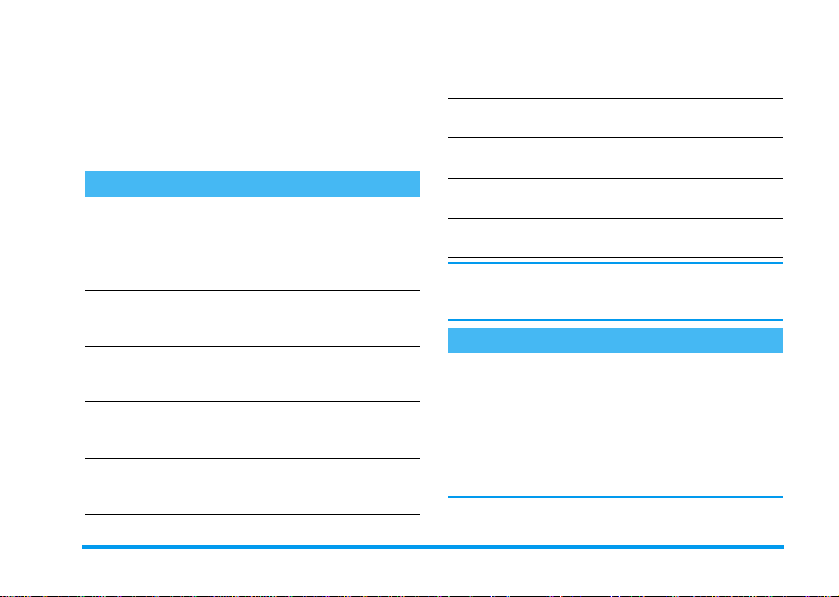
5 • Prise de vues
Votre téléphone mobile est équipé d’un appareil photo
numérique qui vous permet de prendre des photos, de les
stocker sur votre té léphone, de les utiliser comme fond
d'écran ou de les envoyer à vos amis et parents.
Pour…
Activer/désactiver
l’appareil photo
Zoomer vers l’avant/
vers l’arrière
Changer le
appareil photo
Changer la
Résolution photo
Accéder aux
Réglages appareil
photo
Mode
Maintenez appuyée la touche
C
pour activer l’appareil
photo et appuyez sur
pour le désactiver.
Appuyez sur la touche de
navigation +(haut) ou
(bas).
Appuyez sur* pour
basculer entre le m ode
le mode
Normal
Appuyez sur#pour passer
de
QVGA à SQVGA
128 x 128
.
Appuyez sur, lorsque
l’appareil photo est activé.
c
Nuit
.
et
et à
Prendre
une photo Appuyez sur
Enregistrer
Supprimer
Accéder aux
de prise de vue
Activer/désactiver
le
Dans n'importe quel menu associé à l'appareil photo, une
pression longue sur la touche
l'action en cou rs et de repasser en m od e ve ille.
-
la ph oto Appuyez sur
la photo Appuyez sur
Options
Retardateur
l’appareil photo est activé.
la prise de vue.
la prise de vue.
Appuyez sur
prise de vue.
Appuyez sur0.
Capture d’images
Réglage du mode Ape rçu
Maintenez appuyée la touche
l'écran de prévisualisation de l'appareil photo :
l'objectif de l'ap pareil focalise automatiq uement. Les
icônes affichées en haut et en bas de l'écran vous
permettent de vérifier les
Retardateur
Les options et les fonctions des touches décrites dans la
présente section s’appliquent uniquement lorsque
.
C
C
c
,
c
permet d'annuler
C
Modes
et d’activer le
lorsque
juste après
juste après
juste après la
pour afficher
Prise de vues 13
Page 22
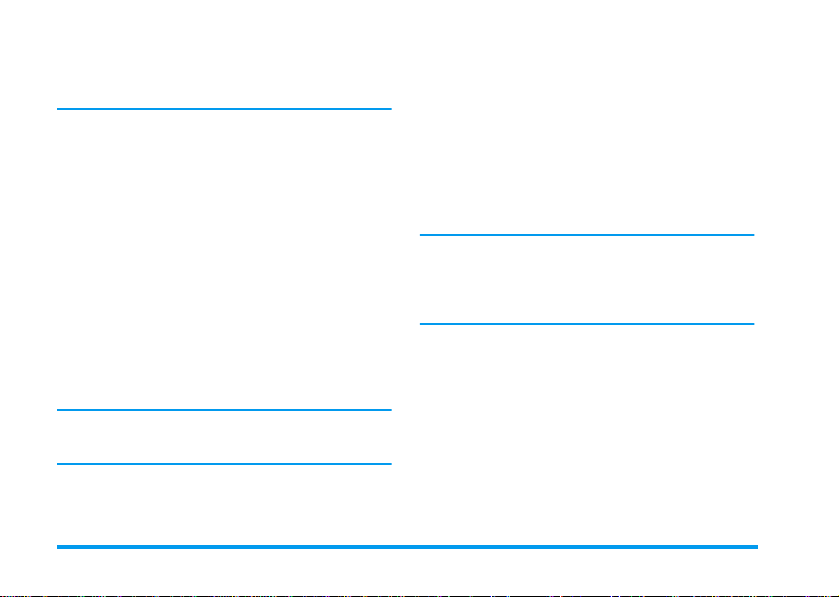
l’appareil photo est activé, c’est-à-dire lorsqu’un aperçu
apparaît à l’écran. Appuyez sur, pour accéder à
l'un d'entr e eux .
Mode appareil photo
Deux modes sont disponibles : le mode
mode
Nuit
. Selon le niveau de la lu mière ambiante,
appuyez sur
qui sont identifiés par des icônes (soleil et lune) au bas
de l’écran.
Résolut ion image
La taille par défa ut de l’image au f ormat standa rd est
128 x 128
QVGA
ou
sélectionnez apparaît dans le coin inférieur droit
de l’écran.
Mode Zoom
Appuyez sur la touche de navigation
zoomer vers l’avant ou vers l’arrière (zoom à un
niveau).
L’icône du zoom est mise en surbrillance lorsque le
zoom est activé. Le zoom arrière est disponible
uniquement après un zoom avant.
Retardateur
Cette option v ous permet d’
l'option
informations détaillées à ce sujet).
*
pour basculer entre ces deux modes,
. Appuyez sur# pour passer au format
(320 x 240 pixels),
128 x 128
. La
Retardateur
SQ VGA
résolution de l’image
activer
(voir ci-dessous pour des
Normal
et le
(160 x 120 pixels)
que vous
+
ou -pour
ou de
désactiver
Prendre une photo
Avec la touche
1.
Si l’option retardateur est
l’appareil photo est activé, appuyez sur la touche
C
alors automatiquement à l’écran.
2.
Le numéro indiqué dans la barre noire en haut de
l’écran signale son rang. Les images sont
nommées dans le menu
« im g_1 .jp g », etc., jus qu 'à 9999.
Cela ne signifie pas que vous pouvez prendre jusqu’à
9999 photos (voir « Nombre d’images » ci-dessous),
mais que les photos, y compris celles que vous
supprimez, sont numérotées jusqu’à 9999. Le
numérotage recommence ensuite à 1.
Vous pouvez alors :
Appuyer
c
sur
Appuyer
C
sur
C
désactivée
et que
pour prendre une photo. Celle-ci apparaît
Images perso
Pour
supprimer
prise.
Pour l’
la photo que vous avez
enregistrer
.
14 Prise de vues
Page 23
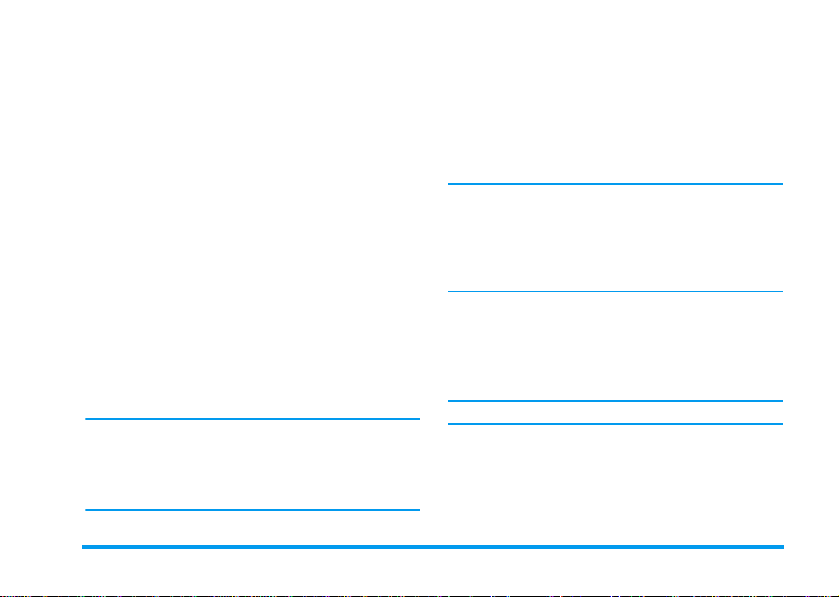
3.
Appuyer
,
sur
Appuyer sur
c
Pour accéder à la liste des options
disponibles, notammen t pour :
-
Enregistrer
d'images
-
Modifier
-
Envoye r
-
Prendre une nouv elle photo
ramènera à l'écran de
prévisualisation.
Pour revenir au mode d’aperçu.
ou
la photo dans l’
,
la photo,
la photo via
MMS
Album
ou
E-mail
, qui vous
C
Avec le retardateur
1.
Si l’option retardateur est
c
sur
pour le démarrer (ou appuyez sur
si l’option est
2.
Le compte à rebours commence à -10 secondes
(cette valeur ne peut pas être m odifiée). Un bip
retentit 2 secondes avant que la photo soit prise,
puis de nouveau lorsqu’elle est prise.
Ces alarme s pe uv ent être perso nna l i sées via les régl ag es
de l’appareil ph oto. À tout m oment, appuyez sur
pour arrêter le retardateur et revenir au mode d’aperçu
ou appuyez sur
retardateur.
désactivée
0
pour arrêter seulement le
activée
, appuyez
0
).
c
,
Une fois la photo prise, suivez les instructions
démarrant au point 2 de la section précédente.
Nombre d’images
Le nombre d’images q ue vous pouvez enregistrer sur
votre téléphon e varie en fonct ion des paramètr es que
vous configurez : plus la résolution est élevée, p lus la
taille du fichier est importante.
Un message vous avertit s’il n’y a pas suffisamment de
mémoire pour sauvegarder la photo que vous venez de
prendre . Da ns ce c as, vous de vez su ppr imer de s donn ées
(sons, images, etc.) avant d’enregistrer une nouvelle
image. Sélectionnez
vérifier la mémoire disponible sur votre télépho ne .
Multimédia
>
Etat mémoire
pour
FotoTalk: des photos av e c du so n
Cette fonction disponible lorsque vous utilisez
l'appareil photo et égalem ent depu is l’
vous permet d'envoyer rapidement un message
composé d'une photo et de son.
La taille maximale d'un MMS est de 50 Ko.
1.
En mode veille, maintenez appuyée la
C
touche
2.
Appuy ez su r
appuyez sur
sélectionnez
mail
pour activer l'appareil photo.
C
pour prendre une photo puis
,
pour accéder aux options et
Envoyer par MMS
Album d'images
ou
Envoyer par e-
Prise de vues 15
,
Page 24
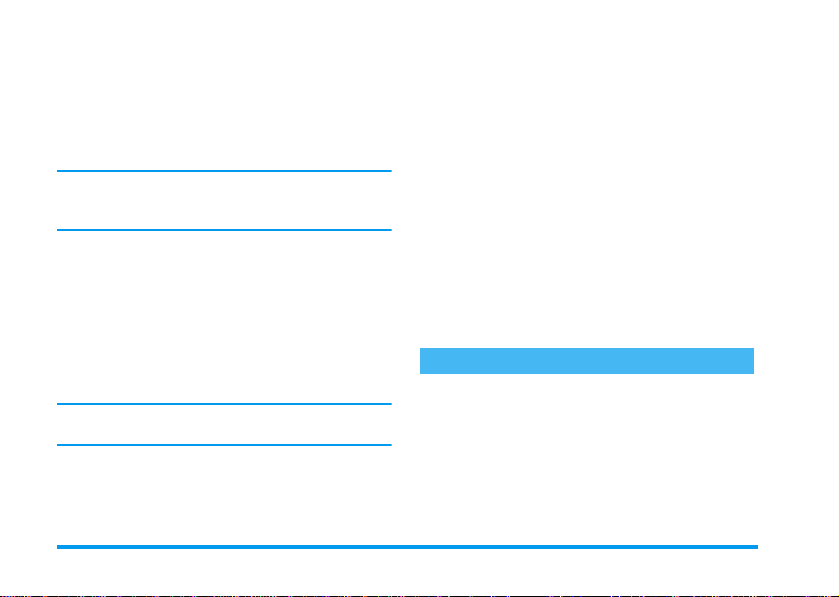
3.
Appuyez de nouveau sur,pour accéder à
l'écran d'enregistrement du mémo vocal.
4.
Appuy ez sur ,, sélectionne z le contact à qui
vous voulez l'envoyer puis validez la liste.
Appuyez deux fois sur
message.
Vous envoyez ainsi un message à un contact, sans texte.
Voir « MMS » à la page 56 pour obtenir plus de détails
sur cette fonction.
,
pour envoyer le
Visualise r les images
Les images que vous sauvegardez sont automatiquement
stockées dans le menu Multimédia > Album d’images >
Images perso. Sélectionnez une image dans la liste et
appuyez sur
Appuyez ensuite sur
suivante ou précédente, ou sur
Supprimer ou Renommer l’image. Appuyez sur
revenir à la liste des textes.
Comme déjà mentionné, Foto Talk est aussi disponible
depuis le menu de l’
>
pour accéder à un affichage graphique.
+
ou - pour passer à l’image
Album d’images
,
pour Envoyer,
.
<
pour
Recevoir un appel
Lorsque vous recevez un appel alors que vous utilisez
l’appareil photo:
1.
Si vous répondez, toutes les actions liées à
l’appareil photo sont abandonnées : aperçu de
l’image, prise de vue, retardateur, navigation dans
les options, etc. Votre téléphone repasse en mode
veille lorsque vous raccroc hez. Si vous venez de
prendre une photo et que vous ne l’avez pas
encore enregistrée, elle est perdue.
2.
Si vous refusez l’appel, toute s les actions associ ées
à l’appa reil photo sont égale ment abandonnées,
mais vous reven e z à l’éc ran d’ap er çu.
Passe r un appel
Pour passer un appel, vous devez tout d’abord appuyer
longuement sur
Entrez ensuite un numéro ou sélectionnez un nom
dans votre répertoire, puis appuyez sur
composer le numéro ou sur
c
pour revenir à l’éc ran de veille.
)
pour raccrocher.
(
pour
Réglages
En plus des réglages disponibles directement à partir de
l’écran d’aperçu comme décrit ci-dessus, plusieurs
menus vous permettent également de déf inir d’autres
options. Pour y accéder, appuyez sur
l’appareil photo est activé.
Dans tous les cas, sélectionnez une option, puis
appuyez sur
ce mod e, ou sur
,
pour prendre la prochaine photo dans
c
pour annuler.
,
lorsque
16 Prise de vues
Page 25
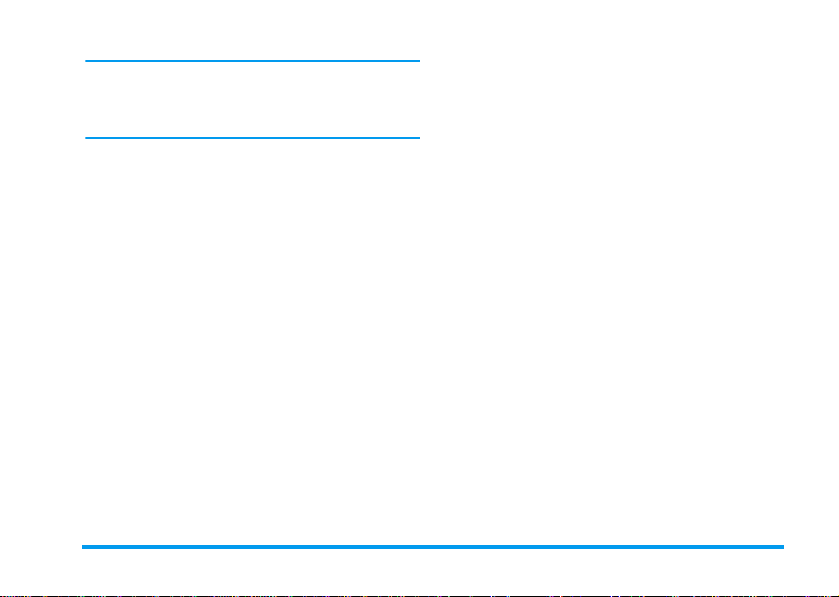
En quittant l'application Appareil photo, les réglages
que vous avez définis sont enregistrés et seront
disponibles à la ré-utilisation de l'appareil photo ou
jusqu'à l eur prochaine m o di fi c a t i on.
Mode couleur
Vous permet de choisir un mo de parmi les suivants :
Couleur, Noir & blanc, Sépia
appliqué à l'image en fonction du mode choisi (par
exemple,
pour donner l' impression d'un e image ancienn e). Le
mode par défaut est
Sépia
donnera u ne teinte marron et beige
Couleur
et
Bleu
. L'effet sera
.
Mode appareil photo
Vous permet de choisir l’un des deux modes suivants :
le mode
Normal
est
Normal
et le mode
.
Nuit
. Le mode par défaut
Réglages sons
Les sons
retardateur
partir de ce menu. Le premier se produit 2 secondes
et
capture
peuvent être déf inis à
avant que la p ho t o soit pri se , le s eco n d au mo ment où
elle est prise.
Dans les deux cas, sélectionnez
,
sur
pour accéder à la lis te des so ns dispo nibles.
Sélectionnez l’un des son s ou
nouveau son, puis appuyez sur
Activé
<Nouv e au>
,
pour l’activer.
, puis appuyez
pour créer un
Résolut io n image
Vous permet de choisir une résolution parmi les
suivantes:
(160 x 120 pixels) et
128 x 128
.
QVGA
(320 x 240 pixels),
128 x 128
. Le mode par défaut est
SQ VGA
Qualité im age
Vous permet de choisir une qualité d’image parmi les
suivantes:
défaut est
Faible, Moyenne, Supérieure
Moyenne
.
. Le mode par
Retardateur
Voir «Retard ateur» à la page 14.
Prise de vues 17
Page 26
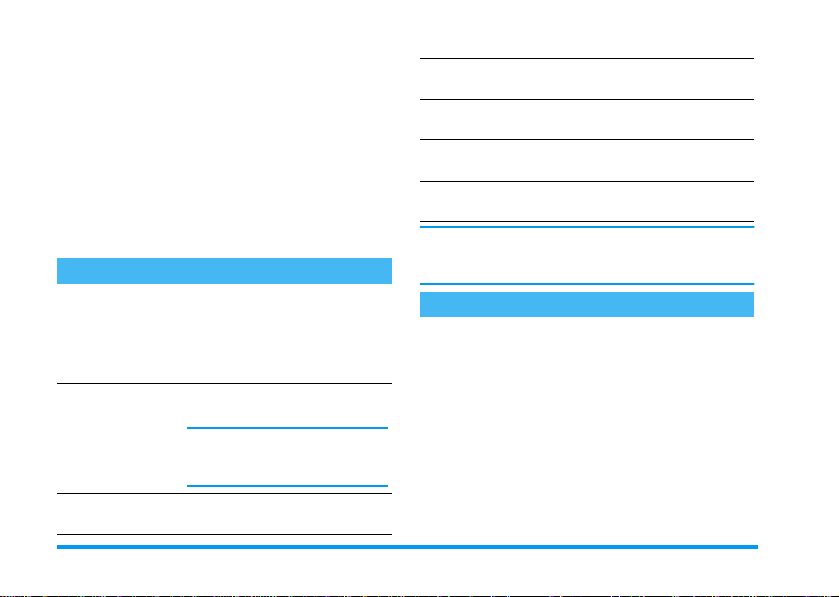
6 • Musique et mixage
Avec BeDJ, vous pouvez créer votre propre son en
utilisant un style BeDJ p rédéfini (comm e expliqué c idessous) ou n’importe quelle tonalité SP-MIDI ou
MIDI présente s ur votre télépho ne ou tél échargée v ia
WAP, e-mail, etc. (reportez-vous aux chapitres
appropriés de ce manuel pour des informations
complètes). Vou s pouve z ensui te envoy er vot re pro pre
mixage à vos amis et à vos proches, l’utiliser comme
sonnerie ou comme alarme, etc.
Pour…
Activer/
désactiver
Activer/
désactiver
une piste
Enregistrer
arrêter le mixage
et
Appuyez sur,et sélectionn ez
BeDJ
Multimédia
Maintenez enfoncée la touche
c
Appuyez sur l’une des
touches
Appuyez sur
désactiver toutes les pistes
simultanément.
Appuyez sur0.
>
pour désactiver BeDJ.
1
BeDJ
.
à 9.
c
pour
Activer le champ
Tempo
Ouvrir la lis te de
sélecti on de pist e
Ouvrir la liste
aide
d’
Ouvrir la liste
options
d’
Dans BeDJ, la couleur orange est utilisée pour signaler
les informations déjà utilisées ou un élément
sélectionné.
Pour commencer
Activer des pistes
1.
Lancez BeDJ en sélectionna nt
2.
Dans l’écran BeDJ qui apparaît, le style de
musique par défaut est sélectionné (par ex.,
Groovy, Techno, etc.).
3.
Dans le coin supérieur gauche de l’écran, un petit
tableau af fiche la v aleur de tempo a ctuelle, l’état
de l’enregistrement (
nom de la pist e.
4.
Au ba s d e l’ éc ra n, 9 p is te s s on t d isp o nib le s. E ll es
sont associées aux touches
pouvez les mixer: appuyez sur la touche
Appuyez sur#.
Maintenez enfoncée l’une des
1
Désactivé
à 9.
Multimédia
par défaut) et le
1
>
à 9 et vous
BeDJ
touches
Appuyez sur*.
Appuyez sur,.
18 Musi que et mix ag e
.
Page 27

correspondant à la piste que vous souhaitez
activer.
Au total, 16 pistes sont disponibles: maintenez
enfoncée l’une des touches
ouvrir la liste de sélection de piste. La touche
5
5.
est toujours dédiée à la piste vocale.
La piste activée apparaît en orange et le tableau cidessus affiche le nom de la mélodie et de
l’inst r u me nt util is é s .
1
à 9 pour
Changer les mélodies et les instruments de la piste
Maintenez enfoncée l’une des touches 1 à 9,
selon la piste que vous souhaitez modifier. Dans la liste
qui app ar a ît, vous po u vez d’abord modi f ie r l a mé l od i e
actuellement uti lisée p ar la p iste sélecti onnée , puis les
instruments utilisés po u r cet te mélodie.
Mélodie
1.
La mélodie actuellement utilisée sur la piste
sélectionnée est la prem ière mise en surbrillance
dans la liste. Appuyez sur les touches
en sélectionner une autre (qui est
automatiquement lue lorsqu’elle est sélectionnée),
puis appuyez sur
2.
Le nom de la mélodie sélectionnée apparaît en
haut de l’écran. Appuyez sur
liste des instruments utilisés dans cette mélodie.
,
pour confirmer votre choix.
+
ou -pour
>
pour accé der à la
Instruments
1.
L’instrument actue lleme nt utilis é dans la mé lodie
sélectionnée est le premier mis en surbrillance
dans la liste.
2.
Appuy ez sur- ou + pour atteindre l’instrument
suivant ou pré cédent, puis a ppuyez sur
le sélectionne r.
,
Changer le te mpo
1.
Appuy e z sur# pour activer le champ
2.
Le
tempo
(indiq ué en « bat tements par minute »
ou bpm) s’applique à toutes les pistes. Appuyez
sur les touches
l’augmenter ou le diminuer.
Vous n’avez pas à enregistrer le
automatiquement pris en compte.
3.
Appuy ez sur
précédent.
Vous ne pouvez pas changer un
lecture de pistes ou l’enregistrement d’un mixage.
<
ou > mises en surbrillance pour
c
ou , pour revenir à l’écran
Tempo
Tempo
tempo
, qui est
pendant la
Enregistrer un mixage
Démarrer un enregistreme nt
1.
Lorsque vous ê tes p rêt à en registrer votre mi xage,
appuyez sur
l’icône rouge d’
0
. La minuterie démarre et
enregistrement
est sélectionnée.
pour
Musique et mixa ge 19
.
Page 28
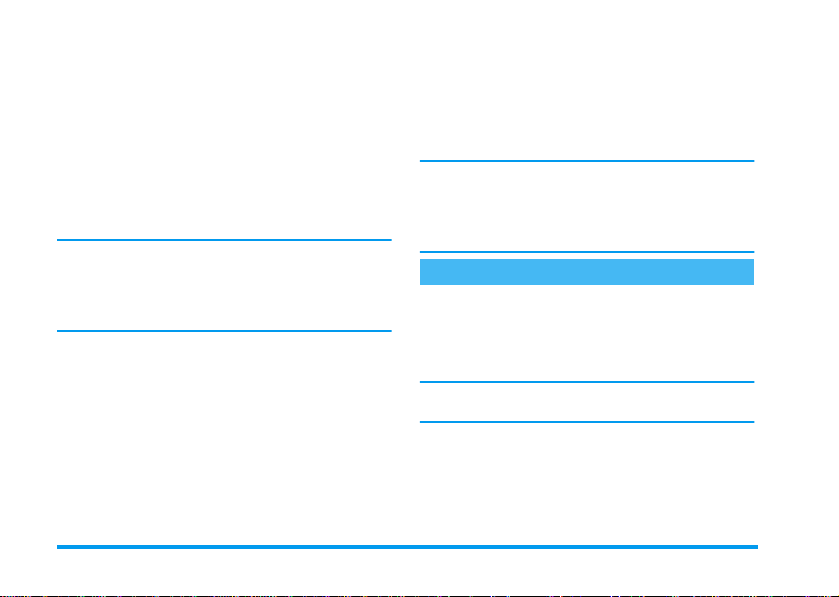
2.
Pendant que vous enregistrez votre mixage, vous
pouvez:
Appuyer sur
les touches
1à9
Appuyez sur
+ou-
Appuyer sur
<ou>
3.
Appuyer sur0 pour arrêter l'enregistrement.
L’enregistrement s’ar rête automatiquement lorsque le
mixage atteint 50 Ko (environ 2 mn). La capacité
dépend de la mémoire disponible sur votre téléphone:
Sélectionnez
des informat ion s sur la mémoire.
Pour activer la piste de votre
choix.
Pour augmenter/diminuer le
volume actu el de la piste .
Pour mettre en surbrillance la
piste précédente ou suivante.
Multimédia
>
Etat mé moire
pour obtenir
Gérer l’enregistrement
Dès que vous arrêtez l’enregistrement de votre mixage,
une fenêtre s’ouvre automatiquement et affiche les
options suivantes au choix :
Remix
Rejouer
Enregistrer
Vous permet d’enregistrer un nouveau
mixage en utilisant les mêmes pistes.
Lit le mixage que vous venez
d’enregistrer.
Ouvre la fenêtre
permettre d’attribuer un nom à votre
mixage et le sauvegarder.
Sauvegarder
pour vous
Envoyer
par MMS
Envoyer par
e-mail
L’en reg is tr eme nt qu e vo us sau ve ga rd ez app a ra îtra s ous
le nom de votr e choi x dans la liste
Sonnerie
Vous pouvez le choisir comme sonnerie pour signaler les
appels entrants et les nouveaux événements.
Vous permet d'envoyer votre mixage
dans le cadre d'un message multimédia
(MMS).
Ouvre le menu E-Mail pour vous
permettre d’envoyer v otre mixage via
e-mail.
, ains i qu e dans
Multimédia
Réglages
>
>
Sons
Album musique
Créer un style et un mixage personnels
Des options avan cées vous permettent de c réer et de
mixer vos propres styles de musiques, soit directement
à partir des styles BeDJ disponibles (par ex., Groove,
Techno, Disco, etc.), soit à partir de la liste des
sonneries (par ex. Bach, Cool, Dream, etc.).
La liste des sonneries contient les fichiers MIDI
téléchargés via e-mail, WAP, etc.
À partir des fichiers existants
1.
Lorsque l’écran BeDJ est acti vé, appuyez sur
pour accéder à la liste des opti ons.
2.
Lorsque vous sélectionnez
Styles BeDJ
, choisissez simplement l’une des
Mixage mélodies
,
ou
20 Musique et mi x ag e
>
.
Page 29
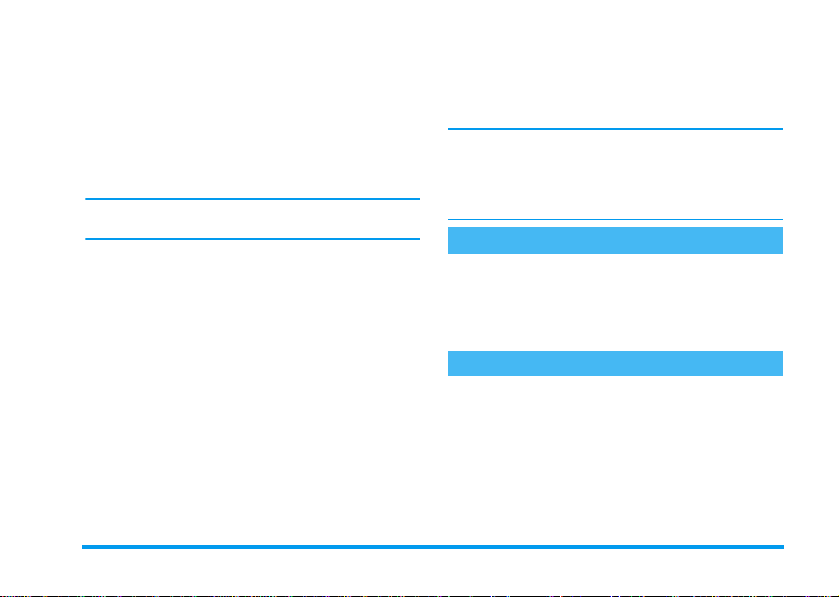
mélodies de la liste et appuyez sur, pour
confirmer votre choix.
3.
Le téléphone revient autom atiquement à l’écran
BeDJ et la mélodie associée à la sonnerie que vous
avez sélectionnée est div isée en deux pistes .
4.
Comme indiqué ci-dessus, vous pouvez alors
activer et désactiver des pistes, enregistrer votre
mixage, etc.
Le nombre des pistes activées dépend de la mélodie que
vous avez sélectionnée.
À partir de pistes vides
1.
Lorsque vous sélectionnez
jeu de pistes vides entièrement nouveau.
2.
Maintenez appuyée la touche 1: la liste de
tous les fichiers MIDI présents sur votre
téléphone apparaît à l’écran. Sélectionnez l’un
d’entre eux et appuyez sur
3.
Une nouvelle liste apparaît, affichant toutes les
pistes du fichier MIDI sélectionné (max. 16).
Appuyez sur
d’entre elles, puis appuyez sur
à la touche
4.
Répétez ces deux étapes pour associer les pistes de
votre choix aux touches
téléphone.
+
ou sur- pour sélection ner l’une
1
.
Avancé
, BeDJ ouvre un
,
.
,
pour l’associer
2à9
5.
Une fois prêt, enregistrez votre mixage (voir
page 19).
6.
Appuyez deux fois sur, pour repasser en mode
normal.
Amusez-vous à mixer: vous pouvez associer n’importe
laquelle des 16 pistes de chaque sonnerie aux touches
1
9 du téléphone! Vous disposez ainsi de
à
milliers de possibilités pour personnaliser
complètement votre mixage.
Enregistrer vos styles personnels
Vous pouvez enregistrer votre propre
menu des styles BeDJ et le réutiliser plus tard pour
créer un autre mixage. Ce nouveau style contiendra
toutes les pistes que vous aurez mixées, sans les effets
appliqués au mixage.
Recevoir un appel
Lorsque vous recevez un appel alors que BeDJ est
activé, votre téléphone mobile coupe
automatiquement leson.
1.
Si vous répondez, BeDJ est fermé et votre
téléphone repasse en mode veille une fois que
du
vous raccrochez.
2.
Si vo us ref usez ou igno rez l’ap pel, l’ écran BeDJ
reste activé.
style
dans le
Musique et mixa ge 21
Page 30
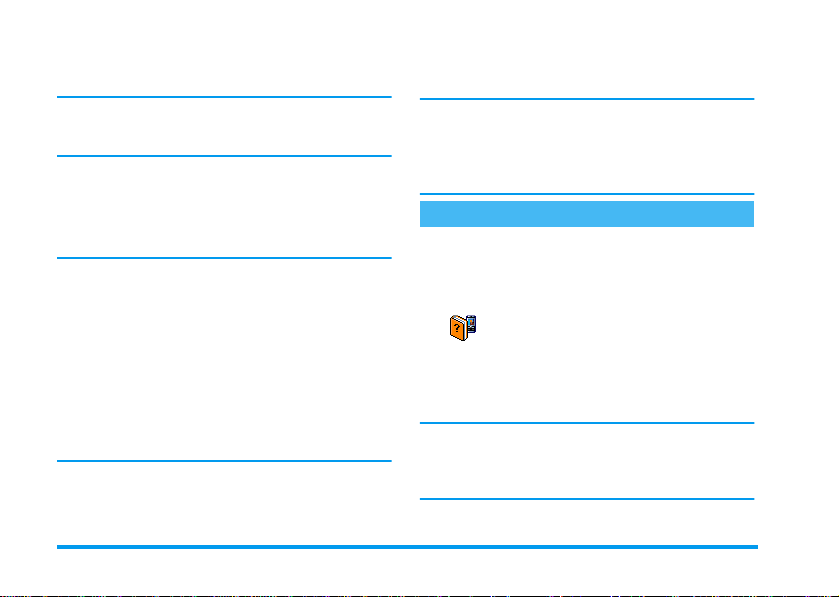
7 • Répertoire
Toutes les opérations décrites dans ce chapitre
nécessit ent la sélecti on du réperto ire approp ri é, qu'il se
trouve sur la carte SIM ou dans le téléphone.
Votre téléphone dispose de deux répertoires. Le
répertoire SIM se trouve sur la carte SIM et le nombre
d’entrées d épend de la capa cité de la ca rte. Le secon d
répertoire est intégré à la mémoire du téléphone mobile
et peut contenir jusqu’à 299 noms.
La capacité de la carte SIM dépend du type de carte qu e
vous avez. Contactez votre revendeur ou votre
opérateur pour des détail s à ce su je t .
Le répe rtoire inté gré parta ge la capac i t é et la mém oi re
du téléphone avec d’autres fonctions. En conséquence,
ces fonctions sont inter-dépendantes : plus vous
enregistrez de noms, moins vous pouvez créer
d’événements et vice-versa. Vous pouvez enregistrer
jusqu’à 299 noms et événements si les autres fonctions
(mémos, sons, images, etc.) n’utilisent pas une trop
grande partie de la mémoire du téléphone.
Le menu
des deux répertoires disponibles : celui de la carte SIM,
ou celui du téléphone. Lorsque vous entrez de
Répertoire
vous permet de sélecti onner l’un
nouveaux noms dans l’un des
ajoutés uniquement à celui que vous ave z s électionné.
L’option
répertoire SIM.
Tout copier
le répertoire du téléphone. Sélectionner cette option
deux fois de suit e dupliquera la liste des noms.
Effacer répert.
copiera le contenu du répertoire SIM d a ns
Réperto i re de la cart e SI M
Si vous utilisez une carte SIM pour la première fois,
suivez la procédure d ’installation décri te page 1, puis
reportez-vous à la section « Ajouter des noms dans le
répertoire » ci-dessous.
Séle ction du
répertoire
SIM. Les noms ajoutés à ce répertoire peuve nt ens uite
être copiés dans le répertoire du téléphone.
Si vous ne copiez pas le répertoire SIM la première fois
que vous allumez votre mobile, vous pourrez le faire
manuellement : appuyez sur
Répertoire
Appuyez sur
Répertoire
répert.
. Ensuite, appuyez sur+ ou
pour sélectionner le répertoire de la carte
>
Réglages rép ert.
répertoires
ne s’applique PAS au
,
et sélectionnez
>
Réglages répert.
,
puis
Copier dans tél.
, ils sont
>
Sélect.
et sélectionnez
22 Répertoire
-
Page 31

Lorsque vous copiez le contenu de ce
Sur la carte S IM
carte SIM, même s’il con tient moin s d’informat ions.
répertoire sur celui de vot re téléphone,
vous pouvez toujours utiliser cel ui de la
Répertoire du téléphone
Votre téléphone n e gère qu’un répertoire à l a fois et
ignore les informations relatives à l’autre. Par exemple,
si le nom « Martin » est présent dans les deux
répertoi res et qu e vous le su ppri mez dan s le télé phone,
il reste inchangé sur la carte SIM.
Le répertoire sélectionné par défaut est
Rép. téléphon e
l’aide de l’option
carte SIM, les noms ajoutés dans ce répertoire peuvent
être copiés dans le répertoire de la carte SIM (voir
«Copier dans SIM» page27).
celui de votre téléphone. Il peut contenir
jusqu’à 299 noms et être supprimé à
Effacer répert.
. Selon la capacité de la
Ajouter de s noms dans le répertoire
Sur la carte SIM
Pour ajouter un nom dans le répertoire SIM :
1.
Appuyez sur- pour ouvrir le répertoire,
sélectionnez
2.
Saisissez le nom et le numéro de votre choix et
appuyez sur
Nouveau
, puis appuyez sur,.
,
.
Un numéro peut contenir un maximum de 40 chiffres,
selon votr e car t e SIM .
Saisir tous les chiffres d’un numéro, même local
(préfixe, code pays, indicatif) vous permettra d’appeler
vos correspondants d’où que vous soyez.
3.
Sélectionnez en suite le type du n uméro associé à
ce nom :
Téléphone, Fax
,
sur
pour confirmer et sauvegarder ce nom
dans votre répertoire.
ou
Données
et appuyez
Dans le téléphone
Le répertoire de votre téléphone peut contenir plus de
champs d'enregistremen t que celui de la carte SIM,
notamment les champs s uivan ts (en caractères latin):
Nom et prénom jusqu'à 20 caractères
Numéros
(GSM, Travail, etc.)
Champs supplémentair e s
(e-mail et note)
Sélection du groupe 20 groupes disponibles
Vous pouvez créer jusqu'à 299 enregistrements
contenan t chacun 7 champs d 'informa tions, ave c un
maximum de 5 champs numériques. Par exemple, vous
pouvez enregistrer 2 numéros de mobile, 3 numéros au
jusqu’à 40 chiffres
et 1 « + »
jusqu'à 50 caractères
Répertoire 23
Page 32

travail, une adres se e-mail et une note (texte) pour la
même personne.
Ajouter un enregistrement dans le répertoire d u té lé p ho ne
Ajouter un champ nom
1.
Appuyez sur- pour ouvrir le
sélectionnez
2.
Entrez le nom de votre contact et confirmez la
saisie en appuyant sur
prénom et validez-le en appuyant sur
Vous devez renseigner au moins l’un de ces deux
champs. Pour revenir au champ précédent, appuyez
c
sur
Ajouter un champ numérique/texte
1.
Après avoir entr é le nom de votre c ontact, vous
accéde z au menu
des champs numéri ques (Mobile, Fax, Données,
Pager, Maison, Travail) ou des champs
alphanumériques (Note, e-mail). Sélectionnez
l'option voulue et entrez le numéro ou le texte
approprié. Appuyez ensuite sur
sauvegarder ce nouvel enregistrement.
2.
Le téléphone demande ensuite le
choisissez le groupe auquel ce nom appart iendra et
appuyez sur
alors sauvegardé dans le répertoire téléphonique.
Nouveau
, puis a ppuyez sur,.
,
.
Type
. Vous avez le choix entre
,
pour valider. L'enregistrement est
répertoire
, puis entrez son
,
.
,
pour
Groupe:
3.
Vous pouvez associer une
spécifiques à chaque groupe. Il est également
possible de
Répertoire
puis reportez-vous à la secti on « FotoCall : voir et
,
entendre qui appelle» page24 pour des
informations détaillées). A l’appel d’un contact de
ce groupe, la mélodi e et/ou l’image défi nie pour
ce groupe sonnera et/ou apparaîtra à l’écran.
renommer
>
Réglages répert.
mélodie
et une
les groupes. Sélectionnez
>
Config. groupes
Mes numéros
L’option
répertoire affiche normalem ent votre propre numéro
de téléphone. Sinon, nous vous conseillons d'entrer
votre numéro de mobile, ainsi que les autres
informations appropriées.
Bien qu e tou s l es ch am ps de « Mes numé ro s» pu issen t
être vides , cet élém ent ne peut pas être su pprimé de
votre répertoire.
Mes numéros
qui apparaît dans votre
FotoCall : voir et entendre qui appelle
Cette fonction n’est disponible que lorsque vous avez sélection né le répert oire du mobi le, pas qu and vous êtes
sur celui de la carte SIM.
La fonction Fotocall vous p ermet de p ersonnaliser les
groupes disponibles avec leur nom (« Amis »,
image
24 Répertoire
,
Page 33

« Burea u », etc.), une image ( de l'
une m élodie (de la liste
Vous pouvez associer un ou plusieurs contacts de votre
répertoire à un groupe. Lorsqu'un nom de ce groupe
appelle, le nom du contact apparaît avec l'image
associée au groupe . La mélod i e défini e sp écifiquement
pour ce groupe sonne également.
S'il s'agit d'une personne importante, vous pouvez très
bien définir un groupe rien que pour elle. Utilisez
l'appareil photo pour enregistrer son image dans
l'
Album d'images
liste des sonneries. Lorqu'il appellera, vous pourrez
ainsi visua li s er s on ima ge et entendre sa mélo di e .
1.
Pour la fonction FotoCall, vous devez utiliser l e
répertoire du téléphone ; si vous n'avez pas encore
procéder à la copie, reportez-vous à la section
« Copier le répertoire SIM » page 2.
2.
Dans le menu
groupes
, appuyez sur, et sélectionnez le g roupe
de votre choix.
3.
Renommez le groupe à identifier (« Amis »,
« Enfants », etc.) et sélectionnez la
l’
Image
4.
devant être associées à ce groupe.
Maintenez enfo ncé e la touc he
en mode veille, puis appuyez sur
le contenu de votre répertoire. Sélectionnez un
Sonneries
et sélectionnez une mélodie dans la
Réglages
Album d 'images
).
, sélectionnez
Mélodie
c
pour revenir
-
pour afficher
) et
Config.
et
contact que vous souhaitez associer à ce groupe et
appuyez sur
groupe
Lorsque ce contact vous appellera, la
son groupe sonnera et l’
,
et choisissez un groupe dan s la li st e.
. Choisissez ensuite
Mélodie
Image
apparaîtra à l’écran.
associ ée à
Choisir
Editer et gérer les noms
Une fois vos correspondants sauvegardés dans votre
répertoire, appuyez s ur
au
répertoire
répertoire, appuyez su r la touche correspondant à la
lettre à la quelle vous vo ulez accéd er dans la l iste (par
exemple, appuyez deux fois sur
lettre « U »). Le premier nom com mençant par cette
lettre est sélectionné dans la liste. Selon le répertoire
sélectionné, vous aurez accès à tout ou partie des
options suivantes :
•Supprimer
• Afficher
•Copier dans
SIM
• Appel flash
•Modifier type
• Appeler
-
. Pour rechercher un nom dans le
en mode vei lle p our a ccé de r
8
•Supprimer
tout
•Envoyer SMS
•Envoyer MMS
• Num. défaut
•Copier
dans tél.
pour accéder à la
• Modifier nom
•Associer à un
groupe
•Associer une
commande
vocale
Répertoire 25
Page 34

Sur la carte SIM
Sélectionnez un nom dans le répertoire de la carte SIM
et appuyez sur
suivantes:
-
Supprimer
sélectionnés,
-
Changer
qui lui sont liées,
-
Copier dans tél.
informations qui lui sont liées dans le répertoire du
téléphone.
,
pour accéder à l’une des options
pour supprimer le nom et le numéro
pour modifier le nom et les informations
pour copier le nom et les
Dans le téléphone
Ajouter un champ
1.
Pour ajouter un champ à un enregistrement
existant, sélecti onnez le n om de vo tre choix, pui s
Afficher
2.
3.
et ap puyez sur,.
Sélectionnez
Choisissez le type de champ à ajouter et appuyez
,
sur
appuyez sur
modifications.
Répétez les étapes 1 et 2 pour ajouter jusqu’à
6 champs à un même enregistrement. Appuyez
brièvement sur la touche
menu précédent ou maintenez-la enfoncée pour
revenir en mode veille.
<Nouv e au>
. Saisissez le numéro ou le texte, puis
,
et appuyez sur,.
pour enregistrer les
c
pour revenir au
Le texte ou les numéros apparaîtront dans leur ordre de
création. Le premier numéro de télécopie ou de
téléphone que vous entrez devient le numéro par
défaut. En tant que tel, il apparaît en première position
dans la liste. Pour modifier le numéro par défaut, voir
« Num. défaut » page 27. Les champs
alphanumér iques (note et e-mail) pe uvent seule ment
être modifiés ou supprimés.
Changer le contenu d’un champ
1.
Pour modifier le contenu d’un champ d’un
enregistrement existant, sélectionnez le nom de
votre choix, appuyez sur
Afficher
2.
3.
Mod ifie r le ty pe de ch am p
contenu d’un ch amp ». Sélecti onnez ensuite
type
type du numéro et appuyez sur
, puis appuyez de nouveau sur,.
Sélectionnez le champ à modifier dans la liste,
appuyez sur
Dans le carrousel qui s'affiche, sélectionnez
Changer
changement voulus et appuyez sur
sauvegarder.
Mod ifie r type
dans le menu du carrousel, choisissez le nouveau
,
.
et appuyez sur,. Effectuez les
Pour modifier un type de champ d'un
enregistrement existant, répétez les
étapes 1 à 3 du par agra phe « Change r le
,
, sélectionnez
,
,
pour confirmer.
pour les
Modifier
26 Répertoire
Page 35

Si vous avez copié votre répertoire SIM dans votre
téléphon e, certains numéros pe uvent ne pa s avoir de
type attribué, ni d’ icône associée . Ils peuven t seulement
être mod ifiés : s uivez la procédur e décrite plus h aut
pour associe r un type à ces numéros.
Supprimer un champ
Supprimer
contenu d’un champ ». Sélectionnez ensuite
dans le menu et appuyez sur, pour confirmer votre
choix.
Num. défaut
Num. défaut
défaut : il apparaît en tête de liste et il est
automatiquement composé lorsque vous appuyez sur la
touche Décrocher, ou que vous appuyez sur la
touche
SMS
. Pour modifier le numéro par défaut (par exemple,
pour choisir le numéro « Travail » au lieu du numéro
« Maison »), répétez les étapes 1 à 3 du paragraphe
« Changer le contenu d’un champ ». Sélectionnez
ensuite
appuyez sur
Pour supprimer un champ d’un
enregistrement existant, répétez les
étapes 1 à 3 du par agra phe « Change r le
Le premier numéro que vous saisissez
lors de la création d’un nouvel
enregistrement devient le numéro par
,
et choisissez l’opti on
Num. par défaut
,
dans le menu du carrousel et
pour confirmer.
Appeler
Supprimer
ou
Envoyer
Copier dans SIM
Copier dans SIM
régulièrement de télé phone. Si vous copiez les noms
contenus dans le répertoire du téléphone sur celui de la
carte SIM, votre répertoire SIM est cons tamment mis
à jour lorsque vous utili sez un autre té léphone ou qu e
vous passez d’un répertoire à l’autre.
Pour copier un numéro dans le répertoire SIM, répétez
les étapes 1 à 3 du para graphe « Change r le contenu
d’un ch am p ». Sél ectionnez ens uite
appuyez sur
Comme indiqué plus haut, saisir des
noms dans le répertoire de l a carte SIM
peut s’avérer utile si vous changez
,
.
Copier dans SIM
Passer des appels
Numéro SOS
Le numéro SOS permet d'appeler les
services d'urgen ce de votre pays . Dan s la
SOS
numéro même si le clav ier est verrouillé ou que v ous
n'avez pas encore entré votre code PIN.
Selon l'opérateur réseau, le numéro SOS peut être
composé sans que la carte SIM soit insérée. En Europe,
le numéro d'urgence standard est le 112. Au RoyaumeUni, il s'agit du numéro 999.
plupart des cas, vous pouvez appeler ce
Répertoire 27
et
Page 36

1.
Pour appeler ce numéro, entrez- le en mode ve ille
en appuyant sur les touches correspondantes ou
appuyez sur
des noms
2.
Appuy ez sur
pour raccrocher.
,
>
SOS
(
et sélectionnez
.
pour composer et sur
Répertoire
>
)
Autre numéro
Composer un numéro
pour composer et sur
Appuyez sur, pour accéder à un carrousel vous
permetta nt d’ a p p el er ce numéro, de l ’enregistr er ou de
lui env oyer un SMS.
Choisir un nom
1.
2.
- une fois l'enregistrement sélectionné, appuyez
sur
-appuyez sur
suivant, puis sélectionnez
pour composer le numéro.
3.
• Pour appeler le numéro par défaut:
En mode veille, composez un numéro en
appuyant sur les touches
Appeler
correspondantes. Appuyez sur
)
pour raccrocher.
Appuy e z sur- et sélectionnez un contact.
Si vous avez sélectionné le répertoire SIM :
(
pour appeler le numéro , ou
,
deux fois pour accéder au carrousel
Appeler
et appuyez sur
Si vous avez sélectionné le répertoire du
téléphone :
(
- une fois l'enregistrement sélectionné, appuyez
(
sur
- appuyez sur, pour accéder au carrousel, puis
Liste
,
sélectionnez
• Pour appeler n’importe quel autre numéro,
4.
Utiliser une touche Flash
associé (voi r « Touches fla sh » page 3 2 ). La c onn exi on
est établie. Appuyez sur
Util is e r la n umér otat io n voca le
Numé rot. vocale
enregistré (voir « Numérotation vocale » page 34). Si le
téléphone le reconnaît, il compose le numéro qui lui est
associé. Appuyez sur
pour composer le numéro, ou
Appeler
.
choisissez
sélectionné, puis ch o isissez l’un des numéros de la
liste (Mobile, Maison, etc.). Appuyez sur
pour accé der au ca rrousel sui vant et s électionn ez
Appeler
Dans tous les cas, appuyez sur
raccrocher.
Appel flash
Afficher
une fois l'enregistrement
.
En mode veille, appuyez sur l’une des
touches
2
enfoncée pour composer le numéro
En mode veille, appuyez sur la
touche
puis prononcez l’indicateur vocal
à 9 et maintenez-la
)
pour raccrocher.
,
et maintenez-la enfoncée,
)
pour raccrocher.
)
,
pour
28 Répertoire
Page 37

8 • Réglages
Le menu
Réglages
associés à chaque option disponible (sons, date et
heure, sécurité, etc.) en définissant des réglages
personnels, et ainsi de personnaliser votre mobile. Le
menu
Profils
paramètres à la fois (voir page 41).
Sons
Silence
Silence
Le mode
V o lume s onne rie
Volume so nnerie
échelle allant de Silence à Crescendo.
Vous ne pouvez pas régler le volume si la sonnerie est un
son enregistré en mémo.
vous permet de modifier les réglages
vous permet de modifier plusieurs
Vous pe rmet d’
mode
toutes les alarmes sont désactivées et le
vibreur est activé.
Silence
s'applique aussi aux bips touches.
Par défaut, le volume de la sonnerie est réglé
sur Moyen. Appuyez sur
régler le volume de votre sonnerie sur une
activer
Silence
. Lorsque ce mode est
ou de
désactiver
+ou-
activé
Sonnerie
Vous permet de sélectionner une
sonnerie parmi celles qui sont
Sonnerie
sons et les mélodies joints aux messages que vous
recevez (par e-mail, etc.).
Faites défiler la liste en appuyant sur
attendez que la mélodie sélec tio nn ée soit lue. A ppuyez
,
sur
bien sélectionnez la mélodie suivante.
Vous n’entendrez pas la mélodie si le volume de
le
sonnerie est r églé sur
,
été activé (voir page 5).
disponibles . L a l iste in clu t ég a lemen t les
Désactivé
c
ou si le mode
pour la choisir, sur
Alerte SMS/ M MS
Vous permet d '
Alerte SMS/MMS
activée
pour
l’alarme de votre choix d ans la list e des sonneri es .
bip vous indiquant que vous avez reçu
un nouveau message. Lorsqu’elle est
, cette option vous permet de sélectionner
activer
Equaliseur
Cette option vous permet de choisir
Equaliseur
communication est en cours. Dans ce cas, appuyez
,
sur
différents réglages audio qui restent
disponibles même lorsqu’une
, sélectio nnez
Equaliseur
, faites défiler la liste et
+ou-
pou r annul er, ou
Silence
ou de
désactiver
Réglages 29
et
a
le
Page 38

attendez quelques secondes pour entendre la
différence. Appuyez sur
choix.
,
pour confirmer votre
Bips touches
Vous permet d’
Bips touches
restent actifs pendant les appels (voir page 81).
les bips touches . Même lorsque les bips
touches sont
activer
ou de
désactivés
désactiver
, les DTMF
Alertes sono res
Vous pe rmet d ’
Alertes sonores
-lorsqu’un
organiseur est imminent,
- lorsque vous avez raté un appel,
-lorsque la
- po ur gérer la durée de vos appels, un premier bip
après 45 secondes, puis un bip toutes les minutes
lors d’une communication en cours (le
corre spondant n’entend pas ce bip).
Ce menu vous permet uniquement d’activer/désactiver
les sons des alarmes, et non PAS les alarmes ellesmêmes. Par exemple, si vous
signalant un événement, votre téléphone affichera tout
de mêm e l ’éc ran d '
un), m ai s le son c orresp ondan t n e sera pa s l u .
bips dans les cas suivants:
événement
batterie
alarme
activer
ou de
désactiver
programmé dans votre
est faible et doit être chargée,
désactivez
l’alarme
(si vous en avez programmé
Vibreur
Vous pe rmet d’
vibreur lors de la réception d’un appel,
Vibreur
l’organiseur est imminent, lorsque vous recevez un
message et lorsque l’alarme sonne.
Le vibreur est toujours
le câble allume cigare.
Afficher
les
lorsqu’un événement entré dans
activer
désactivé
lorsque vous connectez
ou de
Ecran de veille
Vous permet d’
Ecran de veille
veille des fichiers jpeg sauvegardés sur votre téléphone
et sélectionnés.
Le fait de
automatiquement le
l’heure actuelle sur un fond n oir. C e mode augme nte
l'autonomie de votre batterie, et donc, de votre
téléphone.
1.
l’écran de veille. Lorsqu’il est
permet d’afficher un diaporama en mode
désactiver
Lorsque vou s
une image dans la liste qui apparaît en appuyant
<
sur
également sur ces touches), puis sur
à l’ima ge s uivan te. Lors qu e vou s av ez s élec tio nné
activez
ou > (pour la désélectionn er, en appuyez
activer
l’écran de veille active
mode économique
l’écran de veille, s éle cti onn ez
désactiver
ou de
, qui affiche
-
pour passer
désactiver
activé
30 Réglages
le
, il
Page 39

plusieurs images, appuyez sur, pour activer
l’écran de veille.
Vous deve z sélection ner plus ieurs ima ges (jus qu’à 10)
pour qu’elles se succèdent en diaporama. Lorsque vous
n’en sélec ti on nez qu’ u ne, elle seule s’affiche.
2.
Sélectionnez
pour choisir une valeur. En mode veille, l’écran de
veille s’active selon la valeur que vous avez définie.
3.
Sélectionnez ensuite
sur
jpeg, elles se succéd eront à l’éc ran en dia porama
et le délai de rafraî chisse m ent dé fini s’appliquera à
chaque image.
Tps d’act iv.
,
. Si vous avez s électionné plusieurs images
et appuyez sur+ ou
Rafraîchissemt
et appuyez
Animation
Vous permet d’
Animation
permet également de faire défiler des textes, par
exemple, un message sélectionné dans le menu
Lire SMS
Désactiver cette fonction augmente l'autonomie de
votre téléphone.
l’animation des icônes du carrousel.
Lorsqu’elle est
.
activer
activée
ou de
désactiver
, cette option
Contraste
Vous permet d e choisir entre plusieurs
Contraste
nivea ux de cont raste.
Rétroéclairage
-
Rétroéclairage
etc. Appuyez sur
sélectionnant une des valeurs disponibles, puis appuyez
,
sur
Désactiver cette fonction augmente l'autonomie de
votre téléphone.
Le rétroéclairage est activé lors de la
réception d’appels ou de messages, lors
de la consultation des l istes et de s menus ,
+
ou - pour régler la
pour confirmer.
Fond d'écran
Vous permet d ’
Fond d'écran
les images q ue vous avez s éle cti onn ées a p para issent en
mode
diaporama.
Seules les im ages de type JPEG peuv ent être utilisées
comme fond d'écran.
fond d'écran. Lorsque cette option est
activée
Normal
ou
Eclairci
activer
ou de
et que le tél éphone est en vei lle,
si vous n’avez pas activé de
durée
désactiver
en
Réglages 31
le
Page 40

3.
Touches flash
Au lieu d'accéder aux différents menus et de parcourir
les listes, vous pouvez configurer un accès direct à une
fonction sp écifi que en la ratta cha nt à une
Une pression longue sur la touche activera alors
automatiquement la fonction ou composera le numéro
associé (ap p el flash).
Vous ne pouvez programmer que les touches
9
; les tou c hes 0 (sélectionner la langue) et
(écouter répondeur) sont prédéfinies et verrouillées,
afin d’éviter leur reprogrammation. En fonction de
votre fournisseur d’accès, d’autres touches flash peuvent
être prédéfi nies et verroui l lé es .
1.
Choisissez une touche entre
appuyez sur
2.
Parcourez la liste pour sélectionner la fonction
que vous souha itez ass oci er à cett e touc he ( voi r la
liste ci-après). Appuyez sur
votre choix.
Vous pouvez reprogrammer une touche déjà
programm ée : sélec tionnez
une touche d'accès rapide dans la liste. Appuyez deux
fois sur
pour afficher la liste des fonctions disponib les.
,
, sélectionnez
,
.
Réglages
Changer
touche flash
2
2
et 9 et
,
pour confirmer
>
Touches flash
et appuyez sur
1
,
.
à
>
Pour utiliser une touche flash, appuyez sur la
touche correspondant à la fonction voulue ou au
numéro à composer et maintenez-la enfoncée
lorsque votre téléphone est en mode veille.
Vous pouvez associer les touches flash
l’une des fonctions suivantes :
Compose automatiquement un
Appel flash
Envoi SMS
Lire SMS
SMS rapide
Verr. clavier
Activer silence
Activ. k it voitu re
Activ. Casque
numéro du répertoire.
Ouvre le menu
Ouvre le menu
Active la fonction
Répondre
rapidement à l’expéditeur
du message reçu.
Verrouille/déverrouill e
immédiatement le clavier.
Active le profil
volume sonnerie éteint) .
Active le profil
sonnerie haut et toute touche
répond).
Active le profil
sonnerie moyen, et toute touche
répond).
2
Envoyer SMS
Lire SMS
.
SMS rapide
Silence
(vibreur activé,
Voiture
kit piéton
à 9 à
.
, pour
(volume
(volume
32 Réglages
Page 41

Réunion
Activ. extérieur
Activ. Personnel
Activ. Autonomie
Calculatrice
Rappeler
Répond re
Appel SOS
E-mail
Voir sold e
Active le profil
Réunion
(vibreur actif,
sonnerie et bips touches sur Silen ce).
Extérieur
Active le profil
(volume de
sonnerie élevé).
Active le profil
Active le profil
Personnel
Autonomie
.
, qui
augmente l’a utonomie de la batterie
(animation, rétroéclairage et vibreur
désactivés, volume sonnerie moyen).
Accès direct à la
Calculatrice
.
Rappelle le dernier numéro composé.
Rappelle le numéro du dernier appel
reçu.
Compose le numéro d’urgence.
E-mail
Ouvre le menu
qui permet
d’accéder aux comptes de messagerie.
Affiche le solde des appels.
Selon ab onnement.
Coût to tal
Créer évén.
Evénem ents
Réveil
Enregistrer
WAP
Ecra n de veille
Vers répondeur
Réponde ur
Casse-briq ue s
Affiche le
sortants.
Selon ab onnement.
Ouvre le menu
Organiseur.
Affiche la liste des
menu Organiseur.
Ouvre le menu
Permet d’enregistrer un nouveau son.
Lance une session
Selon ab onnement.
Ouvre le menu
l’écran de veille.
Renvoie TOUS les appels sur le
répondeur.
Compose le numéro de votre
répondeur.
Accès direct au
Coût total
Créer évén.
Réveil
.
WAP
Activé/Désac tivé
Casse-briques
des appels
du menu
Evénements
.
.
du
de
Réglages 33
Page 42

Ouvre le menu
Jeux
-> E uro
Euro ->
Selon ab onnement.
Accès direct au convertisseur Euro (à
partir de la monnaie locale).
Accès direct au convertisseur Euro
(vers la monnaie loca le) .
Le conve rtiss eur Eu ro n’e st dis pon ib le
par abonnement que dans les pays
utilisant cette devise.
Commandes voix
Au lieu de navi guer dans les li stes et les
Command. voix
(par ex., pour lancer la calculatrice).
Vous pouve z associ er une co mmande v oix à tou tes les
fonctions prises en charge par les
page32), à l’ exc ep tio n de s f onc ti ons «Charger e- ma il»
et « Révei l ».
1.
menus, vous pouvez enregistrer un
indicateur vocal qui acti vera la fonction
Sélectionnez
<Nouveau>
liste pour sélect ionner la fonc tion à laque lle vous
Réglages
et appuyez sur,, puis parcourez la
Jeux
Touches flash
>
Command. voix
.
voulez associer un indicateur vocal. Appuyez
,
pour confirmer votre choix.
sur
2.
Lorsque
Presser OK puis parler
instructions à l’écran. L orsque vous êtes invité à
enregist rer vot re voix, ass ure z-vo us d ’ê tre da ns u n
environnement ca lme, choisissez un mot simple
et court et prononce z-le cla iremen t.
3.
Appuyez sur
ci-dessus pour enregistrer d’autres commandes voix.
Pour utiliser la commande voix, maintenez la
touche
l’indicateur vocal enregistré. Les mots enregistrés
comme indicateurs vocaux peuvent être écoutés,
modifiés ou supprimés.
c
et répétez la procédure décrite
,
enfoncée en mod e veille, puis prononcez
apparaît, suivez le s
Numérotation vocale
Le numéro vocal vous permet d’appeler
rapidement un nom de votre répertoire :
définissez un indicateur vocal en
Sélectionnez
<Nouveau>
Parcourez la liste pour sélectionner le numéro
auquel vous souhaitez associer un indicateur
Réglages
et appuyez sur,.
>
Numérot. vocale
(voir
>
Numé rot. voca le
enregistrant un mot qui vous pe rmettra d’appeler le
nom correspondant lorsque vous le prononcerez:
1.
2.
34 Réglages
>
Page 43

vocal. Selon le répertoire sélectionné (voir
« Répertoire» page 22):
- R éper toire SIM : sélectionn ez un nom dans la
liste et appuyez sur
- Répertoire du téléphone : sélectionnez un nom
dans la liste, pu is le numéro de téléphone de
votre choix si plusieurs numéros ont été
sauvegardés pour ce nom, puis appuyez
sur
,
3.
Lorsque
sur
l’écran. Lorsque vous êtes invité à enregistrer
votre voix, assurez-vous d’être dans un
environnement c alme, choisissez un mo t simple
et court et prononcez-le clairement.
Pour utiliser la commande voix, maintenez la
touche
l’indicat eur vocal corre spondant au numéro qu e vous
souhaitez compo se r .
Pour afficher la liste des numéros vocaux que vous avez
définis, sélectionnez
Numérot. vocale
enregistrés comme indicateurs vocaux peuvent être
écoutés, modifiés ou supprimés .
.
Numéro vocal ?
,
et suivez les instructions apparaissant à
,
enfoncée en mod e veille, puis prononcez
,
,
apparaît, appuyez
Réglages
>
et appuyez sur,. Les mots
Command. voix
Vous pouvez en enregistrer un maximum de 15,
répartis entre les numéros vocaux et les commandes
voix.
Sécurité
V e rrouillage clavier
Vous permet de verrouiller/déverrouiller
Verr. clavier
automatiquement déverrouillé lors de la réception
d’un appel.
Vous pouvez également choisir le verrouillage
immédiat ou différé en sélectionnant
>
Sécurité
appuyant sur
de manière permanente. Si vous le déverrouillez en
appuyant sur
déverrou il l é p end a nt q ue vous util isez v otre téléphone,
puis de nouvea u verr ou illé après le délai sé le c t ionné.
Sachez que même lorsqu e votre cla vier est ver rouillé,
ou
vous pouvez toujours passer un appel SOS (voir
page 27).
le clav ier en maintenant la touche
enfoncée en mod e veille. Le clavier est
>
Verr. clavier
+
ou -. Votre clavier sera alors verrouillé
, puis l’une des valeurs en
c
, il sera temporairement
c
Réglages
Réglages 35
Page 44

Données
Noms pub lics
Vous permet d'accéder à la liste de votre
Noms pub lics
répertoire restreint, appelée
et de restreindre les appels à cette liste via
l’option
Restriction
Cette fonction dépend de votre abonnement et requiert
un code PIN2 (voir page 37).
Restriction
Vous permet de restreindre les appels
Restriction
Noms publics
vers la liste des
cas, vous pouvez accéder à la liste des
, mais plus à celle du répertoire principal.
Noms publics
Cette fonction dépend de votre abonnement et requiert
un code PIN2 (voir page 37). Veuillez noter que
lorsque vous activez cette option, elle peut également
s’appliquer aux connexions WAP et e-mail via le
réseau GPRS.
Noms publics
Vous permet de consulter et de modifier
Noms publics
votre liste de
y saisir un nom, le modifier ou le
Noms publics
supprime r grâce au co de PIN2. L ’option
permet d’entrer le nom et le numéro de téléphone, puis
de sélectionner le type de num éro :
Noms publics
.
. Vous pouvez
Téléphone, Fax
. Dans ce
<Nouv e au>
ou
. Les noms de cette liste peuve nt ensuite être
modifiés ou supprimés.
Interdiction
Ce menu permet de limiter l'utilisation
Interdiction
d'appel spécifique (fourni par votre opérateur) est
requis pour cette fonction.
Appels sortants
Appe ls sortants
vous permet d'appeler votre pays d'origine lorsque
vous êtes à l'étranger). Vous pouvez également
Désactiver
menus vous permettent ensuite d’interdire pour
chaque option di sponible
Appels données
Appels entrants
Appels entr ants
Annuler
les appels entrants.
de votre téléphone à certaines ca tég ori es
d'appels. Un mot de passe d'interdiction
Le menu
choisir entre
et
Appels sortants vous permet de
Tous appels, Internationaux
Sauf réseau local
(cette dernière option
les interdictions d’appels sortants. Ces
Tous appels, Appels vocaux
et
Ap p e l s fax
.
Le menu
Appels entrants
sélectionner
Tous appels
vous permet de
ou
En itinérance
Il donne également accès au menu
qui permet de désactiver les interdictions sur
36 Réglages
,
.
Page 45

Ces menus vous permettent ensuite d’interdire pour
chaque option di sponible
Appels données
et
Tous appels, Appels vocaux
Appels fax
.
Statut
L’option
quel type d’appel est interdit dans
Statut
chaque sous-menu (Tous appels, En
Statut
vous permet de savoir
itinérance, etc.).
Changer cod e s
Vous permet de changer vos codes
Changer codes
, ainsi que le
d’appel.
code d’interdiction
PIN 2
Selon votre carte SIM, ce rtaine s fonct ions ou o ptio ns
peuvent requérir un code secret PIN2. Il s'agit d'un
deuxième code secret de 4 à 8 chiffres qui vous a été
donné par l'opérateur.
Si vous saisissez un code PIN2 incorrec t 3 foi s de suite,
votre carte SIM se bloque. Pour la débloquer, vous
devez demande r le co de PUK2 de débl ocage à votre
opérateur.
Si vous saisis sez un code PUK inco rrect dix fois de suite,
votre carte SIM est total ement blo quée et inutili sable.
Dans ce cas, contactez votre opérateur ou votre
revendeur.
PIN
Protection PIN
,
Protection PIN
Vous ne pouvez pas changer votre code P IN si cette
option est
Vous permet d’
active r
ou de
protection PIN. Si cette option est
vous êtes invité à entrer votre code PIN
lorsque vous allumez votre téléphone.
désactivée
.
Réseau
et
Ce menu vous permet de gérer la connexion entre votre
téléphone et l e réseau, enregistrer manuell ement les
réseaux disponib les e t gérer vos r éseaux préférés.
Connexion GPR S
Votre téléphone mobile intègre des
Connexion GPR S
vous permettant d’échanger des données à très haut
débit et de rester en lig ne en permanen ce (c’est- à-dire
d’être connecté en permanence à Internet et au
serveurWAP).
Contactez votre opérateur pour avoir des informations
complètes sur la disponibilité du service GPRS sur son
réseau et pour bénéficier d’un abonnement approprié. Il se
fonctions qui prennent en charge GPRS
(Global Packet Radio Service), un service
désactiver
activée
peut également que vous ayez besoin de configurer votre
Réglages 37
la
,
Page 46

téléphone avec les réglages GPRS fournis par votre
opérateur, en utilisant les menus décrits dan s cette section.
Ce menu vous permet de définir le mode de connexion
de votre téléphone mobile au service GPRS :
En permanence
Votre téléphone sera toujours connecté au service
GPRS. Cette option permet de se connecter plus
rapidement au service GPRS. Cependant, elle
augmente la consommation d’énergie.
Sur appels data
Votre téléphone se connectera automatiquement au
service GPRS uniquement en cas de besoin. Cette
option permet de réduire la consommat ion d’én ergie,
mais elle augmente le temps de connexion.
En dépit de ces réglages, vous devez toujours
sélectionner le réseau (GSM ou GPRS) dans les menus
de chaque application que vous souhaitez utiliser (par
ex., WAP, MMS, e-mail, etc.).
Re-connexion
Affiche la liste des réseaux disponibles
Re-connexion
Sélectionnez le réseau à enregistrer et appuyez sur
pour confirmer.
dans la zone où vous vous trouvez,
lorsque le mode
Manuel
est actif.
Réseaux préférés
Vous permet de définir une liste de
Réseau x préf.
réseaux par ordre de préférence. Ensuite,
votre téléphone essaiera de se connecter à
un réseau selon vos préfér ences.
Paramétrages
Ce menu vous permet de créer plusieurs
Param étrages
messa ge mult imédia (MMS), le profi l sélec tionné est
utilisé pour la connexion au réseau GSM ou GPRS.
Toutes les options décrites ci-dessous dépendent de votre
abonnement et/ou de votre opérateur. Certains
opérateurs peuvent vous envoyer un SMS contenant de
nouveaux paramètres de connexion, qui seront
sauvegardés automatiquement. Contactez votre
opérateur pour des informations précises.
Modifier nom
Modifier nom
,
Certains profils pré-configurés peuvent êt re ver rouillés,
ce qui ne vous permet pas de les reprogrammer et de les
renommer.
profils de don nées : lorsque vous u tilisez
WAP ou lorsque vous envoyez un
Vous permet de modifier le nom du
profil sélectionné. Appuyez sur
saisissez un nom et appuyez su r
confirmer.
,
,
pour
38 Réglages
,
Page 47

Afficher
APN, etc.), qu’il s’agisse du
Réglages GSM
Réglages GSM
Login
et le mot de passe nécessaires à la connexion. Saisissez
ces informations et appuyez sur
No. téléph.
téléphone nécessaire pour établir une connexion.
Sélectionnez
ou - pour sélectionner :
-
Numéro RNIS
-
No. Analogique
Dans les deux cas, tapez « + », suivi du numéro fourni
par votre opérateur et appuyez sur
Pour déterminer que l typ e de numéro saisir, co nt acte z
votre opér ate u r.
Tps d’inactivité
d’inactivité au-delà du quel le télé ph one s e déc onn ect e
automatiqueme nt (si une connexion est en cours) et
retourne en mode veille. Sélectionnez
Vous permet de visualiser tous les
paramètres du profil sélectionné
Affiche r
(numéro du fournisseur d’accès Internet,
Vous permet de modifier les réglages
GSM comme déc rit ci-dessous et vous
donne accès aux élément s suivant s :
et
Mot de passe
vous permet d’entrer le numéro de
No. téléph.
pour saisir un numéro RNIS, OU
pour saisir un numé ro analo g ique.
GSM
ou du
vous permettent de saisir le login
,
pour confirmer.
et appuyez sur,, puis sur
,
vous permet de saisir un temps
GPRS
.
.
Tps d’inactivité
appuyez sur
et appuyez sur
Réglages GPRS
Réglages GPRS
instr uctions q ue pou r les pa ramètres GSM ; veuillez
vous référer à la section précédente).
APN
données externe auquel vous souhaitez vous connecter,
une chaîne de caractères ou une adresse IP (par
exemple, wap.op eratorname.fr) qui sera utilisée pour
établir la connexion. Sélectionnez
sur
+
sur
Lors de la connexion, les messages d’erreurs sont
principalement dus à des paramètres incorrects: vous
devriez contacter votre opérateur avant la première
utilisation, de manière à régler les paramètres
appropri és. Certa ins op éra teu rs pren nen t en cha r ge la
configuration à distance des paramètres d'accès.
Veuillez vous renseigner auprès de votre opérateur.
et
,
, puis tapez une valeur d’au moins 30 s.
,
.
Vous permet de changer les paramètres
GPRS,
Login, Mot de passe
d'inactivité
vous permet d’entrer l’adresse du réseau de
,
, puis entrez l’adresse appropriée et appuyez
,
.
(mêmes champs et mêmes
APN
et appuyez
et
Tps
Réglages 39
Page 48

Date et heure
Ce menu vous permet de régler le fuseau horaire,
l’heure d’été ou d’hiver, la date et l’heure et de changer
le mode d’affichage de l’heure.
Afficha g e horloge
Affich. horloge
+ou-
sur
confirmer.
Régler date
Régler date
également faire en appuyant sur
,
sur
Format de date
Format de date
Fuseau horaire
Le fuseau horaire et l’heure d’été doivent être
paramétrés en prem i er . Vérifiez ensuite de nouveau la
Vous permet de choisir entre un
affichage
Miniature en mode veille en appuyant
. Dans tous les cas, appuyez sur,
Vous permet de régler la date en
appuyant sur les touches numériques
appropriées (ce que vous pouvez
Analogique, Numérique ou
+
pour confirmer.
Vous permet de sélectionner un des deux
formats de date disponibles,
ou Thai
confirmer.
. Appuyez sur, pour
ou ). Appuyez
Occidental
date et l’heur e si vous les aviez dé jà régl ées. Pour savoi r
dans quel fuseau horaire vous vous situez, référez-vous
à un atlas ou une encyclopédie.
Fuseau horaire
L’option
Fuseau horaire
(Greenwich Meridian Time). Appuyez sur
pour sélectionner le réglage correspondant à votre
région.
pour
Heure d’été
Ce réglage ne concerne que les pays dans lesquels sont
définies une heure d’été et une heure d’hiver.
Heure d’été
mesure où ce ré glage influ ence les opti ons de date et
d’heure, vous devez la paramétrer en premier. En effet,
si vous
ci bascule automatiquement sur 13:00 lorsque vous
activez
définir le fuseau horaire dans lequel vous
vous situez, selon l’heure GMT
Cette option vous permet d’
l’heure d’été en été et de l a
hiver en appuyant sur
activez
l’heure d’été en la réglant à 12:00 , celle-
l’heure d’hiver.
Régler heur e
Vous permet de régler l’heure en
Régler heure
appuyant sur les touches numériques
appropriées ou sur
+ou-
vous permet de
+ou-
activer
désactiver
+ou-
. Dans la
.
40 Réglages
en
Page 49

Langue
Ce menu vous permet de choisir la langue des textes
qui s’a ppliq uent au x menu s. Navi guez da ns la li ste et
appuyez sur
En mode veille, maintenez la touche 0 a ppuyée
pour accéder directement à ce menu.
,
pour confirmer votre choix.
Profils
Ce menu vous donne accès à un ensemble de réglages
préférentiels, qui vous permettent d’adapter
rapidement votre tél éph one à vo tre en vi ronnement en
modifiant plusieurs réglages à la fois. Ainsi,
sélectionner
« Silence », active le vibreur et désactive les bips de
touche en même temps (toutes les autres fonctions
conservent les régla ges que vous leur avez attribués).
Une fois votre réunion terminée, sélectionnez
Personnel
Lors q ue vous associez une touche flash à un profil (par
exemple, une press io n l on gue sur la touche
Réunion
également longuement sur cette touche pour le
désactiv er et revenir aux réglages
Réunion
règle le volume de sonnerie s ur
pour réactiver vos réglages habituels.
3
, voir « Touches flash » page 32), appuyez
Personnel
active
.
Les réglages listés dans la colonne
suivant sont les réglages par défaut (configurés en
usine). Etant do nné que vo us pouvez les modifier, les
paramètres personn els de votre tél ép hone peuv ent êtr e
diférents de ceux indiqués dans le tableau.
Les cellules du tableau indiquent les
paramètres tels qu'ils sont enregistrés dans le menu
Personnnel
Profils
Vibreur
Volume sonne rie
Bips touches
Bips organiseur
Alarme batter ie
faible
Alerte messages
Rétroéclairage
Tout décroche
Animation
* paramètre personnel
(que vous les ayez modifiés ou non).
Personnel
Activé* Désactivé Activé
Moyen* Moyen
Activé* Désactivé
Activé*
Activé*
Activé*
10 s* Désactivé
Désactivé*
Activé* Désactivé
*
Autonomie Extérieur
Personnel
Fort Silence
du tableau
Réunion
Réglages 41
Page 50

Lorsque vous connectez un accessoire, les réglages
décrits dans le tableau ci-dessous deviennent également
disponibles. Lorsque vous le déconnectez, votre
téléphone active de nouveau le profil
Personnel
.
Accessoires
Profils
Vibreur
Volume sonne rie
Moyen Fort
Chargeur
Casque
Désactivé Désactivé
Activ. kit vo itu re
Bips touches
Bips organiseur
Alarme batter ie faible
Alerte messages
Rétroéclairage
Tout décroche
Activé Activé
Activé
Animation
42 Réglages
Page 51

9 • Messages
SMS
Le sous-menu
Envoi SMS
• d’envoyer un message standard ou personnalisé à
• de modifier le dernier message envoyé et de le
• d’y ajouter une iMélodie, une mélod ie prédéf inie,
Les fonctions ci-dessus ne sont pas disponibles en mode
veille lorsque la fonction
page 55). Dans ce cas, vous avez uniquement accès à
l’option
Les messages SMS st an dards sont af fichés dans une liste.
Appuyez sur
SVP appelez-moi au...
message préconfiguré complété par votre propre numéro
de téléphone mobile, si celui-ci figure en première
position du menu
Messages
quelqu’un,
renvoyer,
une animation ou une icône.
Répondre
.
+
ou - pour les faire défiler : par exemple,
Mes num ér os
Envoyer SMS
vous permet :
SMS rapide
vous permet de sélectionner un
(voir page24).
est
du menu
activée
(voir
Envoyer un message
À un nom du répertoire
Au numéro p ar d éfa ut s’ il y a plu sie ur s numéros
(répertoire téléphone) ou à l’unique numéro vocal
(répertoire SIM)
1.
Appuyez sur-, sélectionnez le nom de votre
choix et appuyez sur
2.
Sélectionnez
sélectionnez le type de message que vous souhaite z
envoyer, puis appuyez sur
le cas échéant, joignez-y une mélodie ou un
graphique si vous le souhaitez et sélectionnez
Envoyer
ou
,
Envoyer SMS
Sauve garder
.
et appuyez sur,,
,
. Saisis sez votr e texte
(voir ci-dessous).
Au numéro de votre choix (répertoire téléphone
seulement)
1.
Appuyez sur- et sélecti onnez l’enregistrement de
votre choix, puis appuyez sur
Affich er
2.
3.
À un autre correspondant
Pour envoyer un message court à une personne dont l e
numéro ne figure pas dans le répertoire, appuyez sur
et sélectionnez
et appuyez sur,.
Sélectionnez le n u méro de votre choix et appuyez
,
sur
.
Suivez les instructions de l'étape 2 du paragraphe
précédent.
Messages, SMS
puis
,
, sélectionnez
Envoyer SMS
,
Messages 43
et
Page 52

Nouveau
. Saisissez le numéro de téléphone auquel le
message doit être envoyé et appuyez sur
ensuite les instructions ci-dessus pour envoyer le message.
Avec une pièce jointe
Cette option vous permet de joindre un son, une image ou
une animation à votre message. Vous devez ensuite appuyer
,
sur
pour c onfirmer e t associer l'élément a u message.
Lorsque vous ê tes prêt à en voye r votre mess age et selon l e
type de fich ier que vous souhaitez envoyer, sélectionnez
Ajouter un son
image
pour joindre une image ou une animation.
Sélectionnez le sous-menu de votr e choix, puis l’un d es
éléments disponi bles dans l a l iste et a ppuye z sur
confirmer et joindre l'élément à votre message.
Vous pouvez joindre à votre SMS 2 fichiers de types
différent s (au m aximum). L es a ni m a ti on s et les i cônes
sont exclusives : si vous sélectionnez d’abord une
animatio n, puis une ic ône, seule l ’icône sera p rise en
compte et vice-versa.
Certains élémen ts sont prédéfinis et se trouvent déjà
dans votre téléphone. Les images et les sons personnels,
c’est-à-dire ceux que vous recevez par SMS ou par
e-mail et que vous enregistrez dans les menus
appropriés, apparaîtront automatiquement dans des
menus spécifiques (Mes mélodies, A nim. perso, etc. ).
pour joindre une mélodie, ou
,
. Suivez
Ajouter
,
pour
Vous ne pouvez pas envoyer d’élément p ersonnel si
celui-ci est protégé par copyrig ht.
Envo yer
« Saisir du texte et des chiffres » page 11). Appuyez
sur
,
Sauvegarder
Sauvegarder
Vous permet d’ en voyer l e m es sage a p rès
l'avoir rédigé (pour savoir comment
Envo yer
entrer du texte et des numéros, voir
pour confirmer.
Vous permet de sauvegarder le message,
l’icône et/ou la mélodie associée(s) si
vous en avez associé. Appuyez sur
pour confirmer.
,
Lire SMS
L'option
Lire SMS
sur votre carte SIM. Plusie u r s o p t io ns vous permette nt
de les gérer directement sur votre mobile.
Messages reçus
- Les messages que vous avez reçus et déjà lus sont
signalés par l’icône . Les messages reçus non
encore lus sont signalés par une icône représentant
une enveloppe fermée. Sélectionnez un message et
appuyez sur
appuyez sur
suivantes:
vous permet de consulter la liste des SMS
reçus et sauvegardés et placé s en premier
Lire SMS
du menu
,
pour le lire. Une fois affiché,
,
pour accéder à l’une des options
Messages
44 Messages
Page 53

-
Répondre
-
-
-
-
-
-
-
-
Placer un message dans la liste des archives a pour effet
de le supprime r de la liste des messag es lus.
-
Si une image ou un son était joint au message que vous
modifiez, vous devez d'abord le détacher et le
à l'expédi t eur,
Faire suivre
nom du répertoire ou composez le numéro de
téléphone manuellemen t) ,
Supprimer
Sauver
message,
Sauvegarder la mélodie
Sau v ega r d er l’image o u l ’a n i mation
une ou plusieurs,
Récupérer
message, si ce numéro figure entre guillemets
(plusieurs numéros peuvent être inclus et extraits),
Rappeler
Archiver
dans la mémoire du téléphone. Pour consulter les
messages sauvegardés, appuyez sur
sélectionnez
Editez
modifiez-le et renvoyez-le à quelq u'un (vous po uvez
ajouter une image ou un son).
le message sélectionné (choisissez un
le message sélectio nné,
le
numéro
de l’appela nt s i c elui - ci est j o int a u
si vous en avez reçu une,
un numéro inclus dans le corps du
l'expéditeur du message (selon opérat eur) ,
vous permet de sauvegarder les messages lus
si vous en avez reçu
,
Messages, Archive
un message dans le dossier
.
Lus
ou
Archive
et
sauvegar der dans l'
mélodies
de la liste des sonneries. Joignez-le ensuite de
nouveau à votre message (voir page 44).
Mes s a g e s sa u ve g a r d é s
Les messages que vous avez envoyés sont signalés par
l’icône en mode normal ou par une icône
représentant une boîte aux lettres en mode Sauvegarde
SMS (voir page 46). Sélection nez le message de votr e
choix et appuyez sur
message est affiché, appuyez sur
mêmes options, notamment à celle permettant
d'enregistrer le numéro de l’appelant.
Tout supprimer
Vous permet de supprimer tous les messa ge s de la liste
Lire SMS
(messages dans le téléphone) du menu
Réglages des messages
Réglages SMS
,
Centre message
Centre message
devez saisir votre numéro de centre de messages.
Album d'images
,
(messages sur la carte SIM) ou
Ce menu vous permet de personna liser
vos messa ges grâce aux options décrites
ci-dessous.
Vous permet de sélectionner le centre de
messag es util isé par d éf aut . S’ il n’ est pas
disponible sur votre carte SIM, vous
ou da ns le m e nu
pour le lire. Lorsque le
,
pour accé der aux
Messages
Mes
Archive
.
Messages 45
Page 54

Signature
Vous permet de signer votre message.
Signature
Votre numéro de téléphone est votre
signature par défaut. Il est ajouté à la fin
de votre message (do nt la longueur est p ar conséq uen t
réduite). Vous pouvez
la
Sauvegarder
Editer
la signature, la
Modifier
.
Période de validité
Cette fonction dépend de votre abonnement.
Vous permet de choisir la durée de
Période de validité
validité de vos message auprès du centre
des messages qui les sauvegardera. Cette
fonction s’avère utile lorsque votre correspondant n’est
pas connecté au réseau et ne peut donc pas recevoir vos
messages de façon immédiate.
Chemin retour
Cette fonction dépend de votre abonnement.
Vous permet d’
activer
ou de
désactiver
l’option du chemin retour. Lorsque cette
Chemin retour
option est
activée
, elle vous permet de
transmettre le numéro de votre centre de messages en
même temps que le message. Votre correspondant peut
ainsi vous envoyer une réponse via votre centre au lieu
du sien, ce qui réduit le temps de transmission.
Accusé de réception
Cette fonction dépend de votre abonnement.
Vous informe, p ar l'int ermédia ire d'un
message SMS, q ue votre message a été
reçu ou non. Cette option peut être
ou
désactivée
.
et
Accusé d e réception
activée
Sauvegarde SMS
Sauvegarde
Vous perm et d’
sauvegarde automatique des messages
envoyés dans le menu
activer
ou de
Archive
Archive des messages
Vous permet de consulter tous les
messages lus et sauvegardés, et de
Archive
Réinitialiser
tous les messages archivés.
Pour sauvegarder un message, activez l'option
Sauvegarde SMS
message reçu, a ppuyez sur
Archiver
(voir ci-dessus) ou sélectionnez un
,
deux fois et sélectionnez
.
Si la fonction n’est pas couverte par votre abonnement,
vous devez souscrire un com pte e-mail (par télép hone
ou via Int ernet à part i r d’ un ordinateur) et obt enir de
votre fournisseur d’accès les informations de
paramétrage. Dans ce cas, tous les paramètres vous sont
désactiver
.
communiqués par v ot re fourniss eur d’accès et/ o u votre
46 Messages
la
Page 55

opérateur comme indiqué ci-dessous, et doivent être
saisis tels quels.
Si la fonction est couverte par votre abonnement,
saisissez simplement votre login, votre mot de passe et
l’adresse e- mail de votre com pte de messagerie . Dans
certains cas, votre opérateur est également votre
fournisseur de services e-mail.
Votre téléphone peut avoir été préconfiguré. Dans ce
cas, la plupart des paramètres sont déjà définis et vous
n'avez pas besoi n d e le s c ha nger (sauf pour
de passe
et
vous créez un compte de messagerie).
Adress e E- ma i l
Pour saisi r texte et c hiff res , y compris de s si gnes te ls que
@ ou %, consultez la table des caractères décrite
page 12.
, que vous choisi ssez lorsque
Login, Mot
Réglages
Accès réseau
Ce menu vous permet de configurer votre téléphone et
de gérer la connexion ré seau, qu’il s’ agisse d’un résea u
GSM ou GPRS, de manière à le connecter ensuite au
serveur approprié pour pouvoir envoyer et recevoir des
e-mails.
Tout es l es o pti o ns déc r ites c i- de ss ous dé p end en t d e v ot r e
opéra teur et / ou de vot re abonnement .
1.
Appuy e z su r,, sélection nez
E-mail 1
>
Réglages
2.
Sélectionnez
et appuyez sur,.
Accès réseau
Messages
>
E-mail
et appuyez sur,.
Réseau
Ce menu vous permet de sélectionner l e
type de réseau utilisé pour le lancement
Réseau
GSM
uniquement le réseau GSM ou GPRS pour les
connexions e-mail.
GPRS d’abord
de se connecter au réseau G PRS, pui s a u résea u GSM
si le réseau GPRS n’est pas disponible lors de la
connexion.
Pour sélectionner cette option, vous devez avoir
configuré les réglages GS M et G PRS.
d’une connexion.
ou
GPRS
: votre téléphone mobile utilisera
: votre téléphone mobile tentera d’abord
Réglages GPRS
Ce menu vous permet de saisir ou de
modifier les réglages GPRS qui vous ont
Réglages GPRS
APN, Login
réglages tels qu’ils vous ont été fournis par votre
opérateur.
Lors de la connexion, les messages d’erreurs sont
principalement dus à des paramètres incorrects :
été communiq ués par votre opérateur :
et
Mot de passe
. Vous devez saisir tous les
Messages 47
>
Page 56

contactez votre opérateur avant la première utilisation,
de manière à régler les paramètres GPRS appropriés.
Réglages GSM
Ce menu vous permet de saisir ou de
Réglages GSM
No. téléph., Déconn. auto., Login
Saisissez-les t els qu'ils ont été définis.
No. téléph.
de téléphon e requis pour établir une connexion avec
votre fournisse ur d’a ccès Inte rnet. App uyez sur
pour choisir :
-
Numéro RNIS
-
No. Analogique
appuyez sur
Contactez votre fournisseur d’accès Internet pour
savoir quel type de numéro sélectionner.
Déconn. auto
d’inactivité au-delà duquel le télé phone se déconn ecte
automatiquement d u réseau (si un e connexion est en
cours). Appuyez sur
valeur allant de 3 à 10min et appuyez sur
valider.
modifier les réglages GSM qui vous ont
été communiq ués par votre opérateur :
: vous permet de saisir le numéro
pour saisir un numéro RNIS, OU
pour saisir un numéro analogique e t
,
.
: vous permet de saisir un temps
+
ou - pour sélectionner une
et
Mot de passe
,
+
ou
pour
L’absenc e d’échange ave c le réseau (connex ion, envoi
d’e-mails, déconnex ion) définit l a péri ode d’inacti vité
entraîna nt à une déconnex io n automatique.
Login
et
Saisissez le s
lorsque vous avez demandé l'ouverture de votre
compte. Saisissez-les également tels quels.
.
Accès au serveur E-mail
Les menus décrits dans cette section contiennent les
réglages utilisés pour les connexions via votre téléphone
au serveur e-mail de votre fournisseur d’accès Internet.
-
La plupart des paramètres vous sont communiqués par
votre fournisseur d’accès et doivent être saisis tels quels.
1.
Appuyez sur,, sélection nez
E-mail 1
2.
Sélectionnez
Les champs à compléter sont les suivants:
Adresse POP3, Adresse SMTP, Login, Mot de pas se
et
Adresse e-mail
•
Adresse POP3
ou DNS du serveur PO P3, uti lisée pour recevoir
les e-mails.
•
Adresse SMTP
ou DNS du serveur SM TP, utilisée pour envoyer
les e-mails.
Mot de passe
>
Réglages
et appuyez sur,.
Serveur E-mail
.
: vous permet de sa isir l’adresse IP
: vous permet de saisir l’adresse IP
que vous avez choisis
Message s
et appuyez sur,.
>
E-mail
48 Messages
>
Page 57

ATTENTION! Dépendant du réseau ! Pour une connexion
e-mail via GPRS, si votre opérateur téléphonique n’est pas
votre fournisseur d’e-mails, contactez-le pour obtenir
l’adresse correcte de son serveur SMTP et saisissez-la dans
ce champ.
Dans certains cas, vous choisissez vous-même votre
Login, Mot de passe
souscrivez à votre compte. Saisissez-les tels qu'ils sont
définis.
Nom du compte
Ce menu vous permet de renommer les comptes e-mail
disponibles.
Votre
mobile peut avoir été préconfiguré avec le nom de votre
fournisseur d’e-mails.
renommer le compte.
1.
Appuyez sur,, séle cti on ne z
E-mail 1
,
sur
2.
Dans la fenêtre d’édition qui apparaît, saisissez le
nouveau nom et appuyez sur
Avancé
Les menus décrits dans cette section contiennent des
réglages avancés qui peuvent avoir été préconfigurés, de
sorte que vous n’avez pas à les modifier.
et
Adresse E-mail
Dans ce cas, vous ne pouvez pas
>
.
Réglages
>
Messages
Nom du compt e
,
quand vous
>
E-mail
et appuyez
.
Si les c hamps de ces menu s sont vides , ou en cas de
problème pour établir la connexion, contactez votre
fourniss eu r d’accès Internet.
Port POP3
POP3, utilisé pour recevoir les e-mails.
Por t SM TP
SMTP, utilisé pour envoyer les e-mails.
Adresse DNS
réseau externe auquel vous souhaitez vous connecter.
Identific. SMTP
processus d’identification avec le serveur SMTP.
Dans la plupart des pays d’Europe, ce menu devrait
être
Activé
votre fournisseur d’ac c ès.
>
Saisir et envoyer un e-mail
éventuellement en y joignant une image jpeg. Vos
messages reçus peuvent être renvoyés à une autre
personne et l’image joint e ouverte avec l’application
appropriée.
: vous permet d’entrer le numéro de port
: vous permet d’entrer le numéro de port
: vous permet de saisir l’adresse DNS du
: vous permet d’activer/désactiver le
Désactivé
Envoyer e-ma il
: vos e-mails ne se ront PAS envo yés s’il est
. Pour des informations complètes, contactez
Le menu
d’envoyer des e-mails à un ou plusieurs
destinataires en même temps,
Envoyer e-mail
vous permet
Messages 49
Page 58

À un ou plusieurs destinataires
1.
Appuy ez sur,, sélectionne z
puis
E-mail 1
ou
utilisez. Sélectionnez
,
sur
2.
Si vous avez sélectionné le répertoire SIM, vous ne
pourrez accéder à aucune adresse e-mail, mais une
fenêtre d 'édition vous per mettra d’en sa isir une. Voir
« Répertoire » page 22 pour savoir comment
sélectionner un répertoire.
3.
4.
5.
6.
.
Appuy ez su r-pour sélectionner
appuyez sur
Sélectionnez un nom et appuyez sur, pour
l’ajouter à la liste d’envoi, ou appuyez sur
pour annuler et revenir au menu précédent.
De retour à la liste des
,
sur
pour
Supprimer
dest.
, appuyez sur, pour accéder de nouveau
au répertoire et ajouter des noms à la liste d'envoi.
Répétez les étapes 2 à 4 pour ajou ter autant d e
destinataires que vous le souhaitez.
Sélectionnez
Saisissez ensuite le sujet de votre e-mail (ce champ
peut rester vide) et appuyez sur
E-mail 2
,
pour accéder à la liste.
Modifier
de la liste, ou bien sélectionnez
Valider liste
Message s
>
selon celui que vous
Envoyer e-mail
E-mail
et appuyez
Ajouter dest.
c
Destinataires
l'adresse e-mail ou la
et appuyez sur,.
,
, appuyez
Ajouter
.
7.
,
et
Dans la fenêtre suivante, saisissez le texte de votre
e-mail (ce champ peut également rester vide).
Appuye z su r
l'e-mail.
Pour saisir du texte, voir « Saisir du texte et des
chiffres » page 11. Si vous quittez le menu
e-mail
avant d’envoyer celui-ci, son contenu est effacé
sans être sauv eg ar dé .
8.
Sélectionnez
vous souhaitez changer le contenu de votre
e-mail. Ceci vous ramène à l’étape 2 : suivez les
instructions à partir de ce point pour compléter la
liste des destinataires et envoyer votre e-mail.
9.
Sélectionnez
envoyer votre e-mail. Votre téléphone se connecte
au serveur Internet, envoie votre e-mail aux
adresses de la liste, puis se déconnecte.
Vous pouvez annuler cette opération en appuyant
sur la touche
Votre téléphone se déconnecte alors du serveur, quitte le
menu E-mail et retourne en mode veille. La
déconnexion a également lieu quand vous sélectionnez
le menu
Dans ce cas, votre e-mail est perdu.
,
lorsque vous êtes prêt à envoyer
Modif. l’e-mail
Envoyer
c
et en la maintenant enfoncée.
Régla-ges
alors qu ’ un e c o nnexion es t en cour s.
et appuyez sur, si
et appuyez sur, pour
Envoyer
50 Messages
Page 59

Selon les réglages d’appels que v ous avez configurés
(voir « Signal d’appel » page73), vous pouvez recevoir
des appels pendant une connexion e-mail. Dans ce cas,
et si vous acceptez l’appel entrant, votre téléphone
bascule sur l’appel et quitte le menu E-mail ; vous
revenez en mode veille après avoir raccroché.
Avec une mélodie ou une image
1.
Répétez les étapes 1 à 7 décrites ci-dessus.
Sélectionnez
appuyez sur
2.
Dans les deux cas, une liste apparaît, indiquant les
fichiers JPEG, BMP, GIF ou Midi disponibles.
Sélectionnez l’image et/ou la mélodie de votre
choix et appuye z sur
Vous ne pouvez joindre qu’un seul fichier jpeg à la fois.
Si vous quittez le menu
celui-ci, son contenu (pièces jointes incluses) est effacé
sans être sauv eg ar dé .
3.
Sélectionnez ensuite
appuyez sur
Ajouter un son
,
.
,
Envoy er e-mail
Modif. l’e-mail
,
pour confirmer.
ou
.
Ajouter image
avant d’envoyer
ou
Envoyer
Recev o ir e t lire des e-ma il s
Les e-mails sont reçus sur un serveur,
Recev. e-mails
opérateurs vous envoient un SMS quand vous recevez un
auquel vous devez vous connecter pour les
rapatrier sur votre téléphone (certains
nouvel e-mail). Vous deve z récupé rer les en -têtes su r le
serveur avant de rapatrier les e-mails correspondants.
Connexion au serveur
Processus de connexion
1.
Appuyez sur, et sélectionnez
E-mail
, puis
E-mail 1
ou
vous utilisez. Sélectionnez
et
et
appuyez sur
Les comptes 1 et 2 disposent des mêmes réglages et
options. Si vous souhaitez avoir 2 adresses e-mail vous
devez paramétrer ces comptes différement.
2.
Votre téléphone se con nec te au toma tiq ueme nt a u
serveur e-mail et rapatrie les en-têtes des e-mails.
Si vous n’avez reçu aucun e-mail, le message
vide
affichés sous forme de liste.
3.
Le nombre total d’e-mails reçus et en attente sur
le serveur est affiché en haut de l’écran, de même
que le nombre total de pages nécessaires à
l’affichage des en-têtes.
4.
Votre téléphone télécharg e cinq en-têt es à la foi s.
Si
Suivant
fin (respectiveme nt au début) de la liste, d’autres
e-mails sont en attente : sélectionnez l’une des
options disponibles et appuyez sur
télécharger.
,
apparaît à l’écran. Sinon, les en-têtes sont
(respectivement
E-mail 2
Recev. e-mails
.
Précédent
Messages
selon celui que
et
Liste
) apparaît à la
,
pour les
Messages 51
>
Page 60

Un e-mail sans pièce jointe peut s’afficher
automatiquement dans la fenêtre des détails.
Informations concernant les en-têtes
Sélectionnez un en -tête, a p puyez sur,, sélectionnez
Détails
et appuyez de nouveau sur, pour voir
l’adresse de l’expéd iteur, la date et l’heure de l'envoi,
l'objet du m essage et la ta ille des pièc es join tes, le c as
échéant. Les icônes suivantes peuvent également
apparaître en face des en-têtes :
[Pas d'icône] L’e-mail peut être téléchargé.
La taille de l’e-mail est trop importante,
celui-ci ne peut pas être téléchargé.
L’e-mail a été sélectionné pour
suppression (voir page 54).
Télécharger les e-mails
Charger e-mail
appuyez sur
opération pour télécharger chaque e-mail
correspondant à un en-tête sélectionné.
Vous pouvez aussi appuyer sur, pour accéder au
carrousel suivant et s élection ner
les options disponibles. Si la taille d’un e-mail est trop
Sélectionnez simplement l’une des entêtes d’e-mails et appuyez sur
Sélectionnez alors
,
pour le télécharger. Répétez cette
Charger e–mail
Charger e -ma il
parmi
importante (plus de 50 Ko), il est rejeté et le
téléchargement est annulé.
Té lé ch a rger et sa uveg arder le s fic h ie r s joints
Si l’e-mail reçu contient des fichiers joints (une image
jpeg, un fichier texte ou un autre e-mail), ils se
distinguent par des icônes spécifiques:
Contient les détails de l’en-tête de l’e-mail (date
et heure, adresse de l’expéditeur, etc.). Appuyez
,
sur
pour les affiche r .
Le texte de l’e-mail proprement dit peut être
affiché comme une pièce jointe. Appuyez
,
sur
pour le lire. Il n’existe aucune option
avancée dans ce cas: le message peut être lu,
mais pas sau vegar d é , n i tr a n s féré.
,
et
Un fi ch i er te x t e (t ex te s eu l , f o r mat .t x t ) e st j o int
à l’e-mail. Appuyez sur
n’existe aucune option avancée dans ce cas
.
non plus.
L’application nécessaire pour gérer cette pièce
joint e n’est pas d ispon ible sur vo tre té léph one
ou l’e-mail est trop gros pour être téléchargé.
Un autre e-mail e st joint à celu i que vous avez
reçu (jusqu’à cinq e-mails peuvent être joints les
uns aux autres). Il n’existe aucune option
avancée pour u n e-mail joint. L e message peu t
être lu, mais pas sauvegardé, ni transféré.
,
pour le lire. Il
52 Messages
Page 61

Une image au f ormat JPEG, BMP ou GIF est
jointe à l’e-mail. Sélectionnez l’image jointe
dans la liste et appuyez deux fois sur
sauvegarder dans votre téléphone mobile (vous
pouvez la renommer si vous le souhaitez).
Vous devez avoir sauvegardé une image avant de
pouvoir la visualiser à partir du menu
Voir « Album d'images» page64 pour plus de détails.
Si la mémoire disponible est insuffisante pour
sauvegarder l’image, vous devez supprimer d'autres
éléments ( nom, évé nement ou im age) pou r pouvoir la
sauvegarder.
Il se peut que votre téléphone n’accepte pas une image
si sa taille est trop importante ou s i ell e n ’a p a s le b on
format. Lorsque v ous recevez une image pa r e-mail,
veuillez procéder comme suit pour un résultat
optimal :
• L'image reçue do it avoir été enregistrée dans le
format JPEG , BMP ou GIF.
• La taille de l’image ne doit pas dépasser 50Ko.
• La taille optimale p our u n affic hage correct est de
128 x 128 p i xels . Nou s vous conseillon s d' uti l i se r
un logiciel d'édition d'images standard pour
obtenir la taille d'im age voulu e.
,
pour la
Album d’images
• Utilisez un nom de fichier de 10 caractères
maximum. Vous pouvez ensuite ajouter une
extension telle que « .jpg ».
Enregistrer une adresse e-mail dans le
répertoire
Pour pouvoi r ajouter une adre sse e-mail, vous de vez
sélectionner le répertoire de votre téléphone ; cette
.
option de menu n’apparaîtra PAS si vous sélectionnez
le répertoir e de la carte SI M.
Vous pouvez ajouter à votre répertoire
Sauver adresse
pour accéder à l’adresse e-ma il).
1.
2.
l’adresse e-mail d’un expéditeur, même si
vous n’avez pas encore téléchargé son
e-mail (rapatrier les en -têtes est s uf fisan t
Sélectionnez un en-tête, puis appuyez sur
pour accéder aux options.
Sélectionnez
Sélectionnez ensuite :
• nouveau> pour créer une nouvelle entrée,
saisissez le nom et le prénom, puis ajoutez
l’adresse e-mail correspondante,
• un nom da ns l a list e et a ppuyez sur, pour
ajouter l’adresse e-mail à cette fiche. Si elle
contient déjà une adresse e-mail, vous devez
appuyer sur
Sauver adresse
,
pour la remplacer.
, et appuyez sur,.
ou
,
Messages 53
Page 62

Supprimer des e-mails
1.
Sélectionnez l’e-mail que vous souhaitez
supprimer et appuyez sur
options.
2.
Sélectionnez
marquer l’e-mail à s upprimer. Une petite icône
vous permet de repérer l’en-tête correspondant à
l’e-mail devant être supprimé.
Pour désélectio nner l’ e-mail à suppr imer, c h oisis sez de
nouveau cette opt ion.
3.
Lorsque vous qui ttez le menu
confirmer la suppression des éléments
sélectionnés du serveur. Appuyez sur
confirmer ou sur
cas, les e-mails marqués restent dans la liste et ne
sont plus sélection né s c omme étant à supprimer).
Répondre à un e-mail
1.
Sélectionnez l’en-tête de l’e-mail auquel vous
souhaitez répondre, appuyez sur
aux options, sélectionnez
,
sur
2.
L’adresse de l’expéditeur, que vous pouvez
modifier (voir « À un ou p lusieurs destinataires »
page 50) est automatiquement ajoutée à la li ste
des
appuyez sur
Supprimer
.
Destinataires
,
.
,
pour accéder aux
, et appuyez sur, pour
E-mail
c
pour annuler (dans ce
,
Répondre
. Sélectionnez
Valider liste
, vous devez
,
pour
pour accéder
et appuyez
3.
L’écran suivant contient l'objet de l’e-mail reçu
précédé de
sur
4.
Saisissez le texte de votre e-mail et appuyez
sur
appuyez sur
Faire suivre un e -mail
Pour faire suivre un e-mail à un autre destinataire, vous
devez d'abord le télécharger (voir « Télécharger les
e-mails » page 52). Après avoir sélectionné l’option
Faire suivre
« Répondre à un e-mail ».
Dans les deux cas (répondre à un e-mail ou le faire
suivre), votre téléphone se déconnecte du serveur
lorsqu’il atteint le temps d’inactivité paramétré dans le
menu
Déconn. auto
reconnectera au serveur lorsque vous enverrez l’e-mail.
Re:
,
,
(pour «Répondre »). Appuyez
.
pour l’envoyer : sélectionnez
,
pour envoyer la réponse.
, procédez c omme indiqué ci-dessu s dans
(voir « Réseau » page 47). Il se
Messages diffusés
La fonction Diffusion SMS est dépe ndan te du rés eau.
et
Mess. diffusés
Vous pouvez
réception des messages régulièrement
transmis à tous les abonné s du réseau.
activer
ou
Envoyer
désactiver
54 Messages
et
la
Page 63

Réception
Réception
une ou plusieurs rubriques comme décrit ci-dessous.
Rubriques
Rubriques
fourni par votre opéra teur et, si vou s le so uhaitez, associ ezlui un nom. Si vous choisissez un type déjà défini dans la
liste, vous pouvez le modifier ou le supprimer. Vous
pouvez enre gist rer jus qu’ à 15 types de mess ages di ff usés.
Pour obtenir les codes correspondant à chaque type,
contactez votre opérateur.
Codes info zone
Code info zone
Vous permet d’
réception des messages diffusés. Lorsque
vous
activez
Vous permet de définir le type de messages
que vous souhait ez recevoir. Pour défi nir
un nouveau type de message , sélectionnez
<Nouve a u>
Vous permet de sélectionner le type de
message qu e vous vo ulez vo ir affich é en
activer
ou de
désactiver
cette option, vous devez définir
, saisissez le code qui vous a été
permanence en mode v eille. E n conséqu ence, pour c e
la
traitement spécial du message, vous devez définir le
type de message à la fois dans le menu
et dans le menu
Rubriques
.
SMS rapide
Vous perm et d ’
rapide
(SMS) que vous recevez sont automatiquement
affichés en mode veille.
Faites défiler l’écran pour les lire et répondez rapidement
en appuyant deux f ois sur
entre r dans l’éc ran d’édit ion et un e deuxièm e fois pour
envoyer votre message. Le téléphone repasse ensuite
automatiquement en mode veille.
Si, pendant la lectur e d'un mes sage, vous r ecevez un
second message, appuyez sur
premier ou y répondre. Le téléphone mobile affiche
ensu it e le sec o nd message.
activer
. Lorsqu’el le es t
ou de
désactiver
activée
, tous les messages co urts
,
: une première f ois pour
c
pour fermer le
Code info zone
la fonction
SMS
Messages 55
Page 64

10 • M MS
Votre téléphone mobile vous permet
d’envoyer et de recevoir des messages
MMS
des images et des sons.
Un message multim édi a pe ut s e com po ser d ’une s eul e
diapo (contenant du texte, du son et une image) ou de
plusieurs: dans ce cas, le message est lu sous forme de
diaporama, que vous l’envoyiez vers une adresse e-mail
ou vers un autre téléphone mobile.
La possibil ité de jouer d es MMS dia por amas dé pend d e
l’application que vous utilisez pour la réception de vos
messages e- m ail.
Créer un MMS
Sélectionner les destinataires
1.
2.
3.
multim édia ( MMS) i ntégran t du te xte,
Appuyez sur
sélectionnez
Sélectionnez
Sélectionnez un nom dans la liste et appuyez
,
sur
Sélectionnez
téléphone ou l’adresse e-mail de destination du
message. Appuyez ensuite sur
C
OU appuyez sur, et
Messages
>
MMS
Nouveau MMS
pour l’ajouter à votre liste d’envoi,
<Nouv ea u>
.
et appuyez sur ,.
et entrez le numéro de
,
.
OU
Pour accéder à une adre sse e-mai l, vous devez avo ir
sélectionné le répertoire du téléphone. Voir
« Répertoire » page 22 pour savoir comment
sélec tionner un rép ertoire.
4.
Si vous souhaitez envoyer votre message
uniquement à cette personne, sélectionnez
liste
et appuyez sur,.
Si vous souhaitez l’envoyer à plusieurs personnes,
sélectionnez
accéder de nouveau au répertoire et ajouter
d’autres noms à la liste d’envoi (20 noms au
maximum).
5.
Ajoutez autant de destinataires que vous le
souhaitez, puis sélectionnez
appuyez sur
Vous pou vez s électi onne r l’un des élémen ts et a ppuyer
,
sur
pour
téléph one, ou po ur la (le)
Insérer nom
,
Editer
l’adresse e-mail ou le numéro de
, appuyez sur, pour
.
Supprimer
Valider liste
de la liste.
Valider
et
Concevoir votr e m e s sage
1.
Dans la partie gauche de l’écran, 5 icônes vous
permettent d’ ajouter une
Son
, d’
Envoye r
Options
l’icône précédente ou suivan te.
le message ou d’accéder aux
. Appuyez sur+ ou - pour passer à
Image
, du
Text e
ou du
56 MMS
Page 65

2.
Appuyez sur, pour accéder à la liste de l’
d’images
, sélectionnez une image et appuyez sur
pour l’ajouter à votre MMS. La première fenêtre de
votre message apparaît. Elle contient l’image
sélectionnée, qui est redimensionnée si nécessaire
pour s’adapter à l’écran.
Bien que l'aperçu de l'image à la création du MMS ait
une taille de 105 (largeur) x 55 (hauteur) pixels, vous
pouvez envoyer une image mesurant jusqu'à 640
(largeur) x 640 (hauteur) pixels.
Attention ! Plus l'image est grande, plus sa
tran sm ission dure ra long t e mps.
Vous ne p ouvez pas en voyer une imag e protégée par
copyright. Sélectionnez
insérer d’i m a ge.
3.
L’ic ône
Text e
appuyez sur
du texte, entrez le texte de votre message (voir
« Saisir du texte et des chiffres» page 11 pour plus
d’informations).
4.
L’ic ône
,
sur
pour accéder à la liste de l’
sélectionnez un son et appuyez sur
l’ajouter à votre MMS.
Il peut s’ag ir d’un des fi chier s dispon ibles d ans l’Alb um
ou d’un mémo que vous allez enregistrer en créant votre
Aucune
si vous ne souhaitez pas
est automatiq uement sélec tionnée :
,
pour ac céder à l’é cran d’édit ion
Son
est alors sélectionnée : appuyez
Album
Album musique
,
pour
MMS : dans ce cas, sélectionnez
ensuite
,
<Nouv e au>
l'écran. Vous ne pouvez pas ajouter un mémo déjà
sauvegardé.
L’icône de l ’élément que vous avez ajouté (imag e ou
son) change de couleur une fois inséré.
5.
Appuy ez sur, pour envoy er votre mes sage ou
appuyez sur
et suivez la procédur e indiquée à
-
pour acc éder aux options.
Accès aux options
Appuye z surappuyez sur,. Les options suivantes sont
disponibles
Ajouter page
,
Supprimer
page
pour sélectionn er l’ icôn e Options, puis
:
Pour créer une nou vell e dia pos itive e t
l’ajouter à votre diaporama.
Vous p ouvez égalem ent appuyer sur
lorsque la dernière page du message
que vous êtes en train de créer est
sélectionnée.
Après avoir créé plusieurs pages,
appuye z sur
les diap ositives.
Pour supprimer la page sélectionnée.
Cette option est disponible
uniquement lorsqu’un message
contient plusieurs pages.
<
ou > pour faire défiler
<Enregistrements>
MMS 57
,
>
Page 66

Page suivante
Page précédente
Durée
Sauver
en brouillon
Sauver en
modèle
Aperçu
Ajouter ob jet
Pour passer à la page suivante ou
précédente.
Pour modifier la valeur de la durée
d'affichage de la diapositive
configurée dans
Applications
définir le délai entre les diapositives.
Pour sauvegarder votre message dans
les brouillons, afin de pouvoir l’éditer,
le compléter et l’envoyer
ultérieurement. Les messages
sauvegardés dans les brouillons sont
stockés dans
« Gérer les dossiers » page 60).
Pour sauvegarder votre message
comme modèle, afin qu’il serve de
base à d’autres MM S (pa r exemple, le
type de mess age « Bon anniversaire»).
Les messages sauvegardés dans les
modèles sont stockés dans
Modèle(s)
(voir « Gérer les dossiers »
page 60).
Pour visualiser le diaporama que vous
avez créé de la premi ère à la dernière
diapositive, a vec les sons et les images.
Pour éditer, modifier ou saisir l’objet
de votre message.
Réglages
>
MMS
Régl.
(voir
>
(voir page63) et pour
MMS
>
Brouillon(s)
Lorsque vous parcourez les listes, des icônes spécifiques
indiqu ent le t ype du messa ge sélect ionné (MM S lu, ac cusé d e
récepti on, modèle, etc. ). Les informat ions sur le message
(expéditeurs, destinataires, objet) défilent
automatiquement à l’horizontale lorsque vous le
sélectionnez.
Envoyer un message
Comme décrit ci-dessus, vous pouvez :
• Envoyer votre message dès qu’il est terminé :
sélectionnez
• L’enregistrer dans
l’envoyer ultérieurement : pour l'envoyer,
sélectionnez le message dans
sélectionnez
Une fois envoy é, le
des brouillons.
Si l’envoi du message bro uillon éc houe, celu i-ci est pla cé
dans le menu
non envoyé.
• Sélectionnez-le dans le menu
envoyez-le: sélectionnez le message à envoyer
dans ce menu, puis choisissez
appuyez sur
marqué comme message envoyé dans la liste.
Dans les deux derniers cas, sélectionnez le message à
envoyer dans le dossier approprié. Dans tous les cas,
sélectionnez
Envoyer MMS
Envoyer MMS
Envoyé(s)
,
Envoyer MMS
et appuyez sur,.
Brouillon(s)
. Une fois envoyé, le message est
pour le t erminer et
et appuyez sur,.
MMS
est supprim é de la liste
et marqué comme MMS
et appuyez sur,: une
Brouillon(s)
Envoyé(s)
Renvoyer MMS
et
58 MMS
,
et
Page 67

barre de progression vous permet de suivre l’envoi de
votre message. Appuyez sur
cet envoi.
c
pour annuler
Recevoir un MMS
Télécharger et lire un MMS
Lorsque vous recevez un MMS, un mes sage appara ît à
l’écran pour vous en informer.
1.
Si vous avez activé le mode de récupération
Automa tique
automatiquement téléchargé et placé dans la
de réception
réception
2.
Si le mode
•Appuyez sur
•Appuyez sur, pour afficher les détails de la
Une notification n'est pas le message MMS proprement
dit, mais une fenêtre contenant des informations :
l'identité de l'expéditeur, la date et l'heure de la
réception, l'objet, etc. NE SUPPRIMEZ PAS LES
(voir page 62), le message est
. Sélectionn ez- le d ans la li s te
et appuyez sur>, pour le lire.
Manuel
est a ctivé:
c
veille et enregistrer la notificatio n dans la
de réce p tio n
notification, puis sélectionnez
appuyez sur
proprement dit. Comme pour l’envoi, une
barre de progression vous perm et de suivre le
téléchargement du message.
pour repasser en mode
,
OU
,
pour télécharger le message
Boîte de
Télécharger
NOTIFICATI ONS AVANT D'AVOIR RE CUPERE
LE MESSAGE, sinon vous ne pourrez plus le
récupérer.
En mode automatique ou manuel, un message vous
avertit lorsque la taille du MMS que vous essayez de
télécharger est supérieure à la mémoire disponible sur
votre téléphone. Dan s ce cas, vous devez libérer de la
mémoire en supprimant des données (images, sons,
etc.). Voir « Etat mémoire » page 65.
• Si l’expéditeur du message a demandé une
Boîte
Boîte
et
Confirm. de lecture
invite à appuyer sur, pour l’envoyer ou à
appuyer sur
3.
Une fois que le MMS a été téléchargé,
sélectionnez- le dans la liste
appuyez sur
Appuyez sur< ou > pour faire b asculer le lecteur du
mode automatique au mode manuel. En mode manuel,
appuyez sur
précédent e o u suivante.
<
, une boîte de dialogue vous
c
pour refuser l'envoi.
>
pour le lire.
ou > pour afficher la diapositive
Boîte de récepti on
MMS 59
et
Page 68

Télécharger et sauv egarder le s fic hie rs joints
Lorsque vous lisez un MMS comm e indiqué dans la
section précédent e, appuyez sur
options du lecteur
Lire messag e
Page suivante
(ou
précédente)
Détacher
image
Détacher son
suivantes :
Pour revenir au mode automatique : le
MMS est alors lu comme un
diaporama en continu.
Pour passer à la diapositive suivante ou
précédente. Vous pouvez également
appuyer sur
le MMS en mode manuel.
Cet élément n’est pas disponible lorsque
vous avez sélectionné la dernière (ou la
premi ère) di apositive.
Pour ext raire l'imag e de l a diapo sitive
en cours et l'enregistrer dans l'
d’images
Pour extraire le son de la diapositive en
cours et l'enregistrer dans l'
musique
,
pour accéder aux
<
ou > lorsque v ous a f fiche z
.
.
Album
Album
de dossier actif, appuyez sur
MMS et sélectionnez le dossier de votre choix :
Boîte de
réception
Liste toutes les
et les
et
Non lus
-Vous pouvez
notifications et les accusés.
-Vous pouvez
Répondre
Détails
Les notifications sont automati quement
supprimées une fois le MM S télécharg é.
Ne supprimez PAS les notifications
avant d’avoir récupéré le MMS ou vous
ne serez plus en mesure de le faire.
c
pour revenir au menu
Notifications
Confirm. de lecture
.
à un MMS, afficher ses
ou le
Supprimer
, les
, les mes sages
Lire
ou
Supprimer
Lire, Faire suivre
.
Livraisons
Lus
les
ou
Gérer les d o ssiers
Le menu MMS vous permet d’organiser vos messages
dans 4 dossiers différents. Le dossier par défaut (actif) est
celui que vou s avez sél ect io nné en de rnie r. Pour chan ger
60 MMS
Page 69

Envoyé(s)
Modèle(s)
Brouillon(s)
Les messages que vous avez sauvegardés peuvent
uniquement être envoyés à partir des dossiers
Liste les me ssages c réés mais
(par exemple., si vous avez annulé la
procédure d’envoi en appuyant sur la
c
touche
-Vous pouvez
afficher les
messages.
- En outre, un MMS qui n’a pas été
envoyé peut ég alement être
quelqu’un. Vous pouvez aussi
suivre
Si l’option
messages envoyés seront mémorisés dans
le dossier Envoyé(s).
Liste tous les messages sauvegardés
comme modèles après leur création.
Vous pouvez
modèles.
Liste tous les messages sauvegardés
comme brouillons après leur création, ou
sauvegardés automatiquement si vous
avez qui tté l e men u MM S av ant d’av oir
sauvegardés ou envoyé vot r e message.
Vous pouvez
Supprimer
) et les messages
Ouvrir, Supprimer
Détails
un MMS déjà envoyé.
Sauvegarde
Lire, Editer
Lire, Editer, Envoyer
les brouillons.
Non envoyés
Envoyés
de tous ces
Renvoyé
est
Activée
, tous les
et
Supprimer
.
ou
Faire
les
et
à
Brouillon(s)
récupérer un élément (qu’il s’agisse d’un message, d’une
notification ou d’un accusé) que vous avez supprimé.
Appuyez sur
Lorsque l’icône « Mémoire pleine » apparaît sur l’écran
(voir pa ge 85), vous de vez effac er d’anc i en nes donné es
pour e n sauveg arder des nouvelle s.
Réglages
Votre téléphone peut avoir été préconfiguré pour
accéder d irectem ent aux se rvi ces pr oposés . Si non, vo us
devez av oir reçu de v otre opérateur les inform ations
décrites dans la présente section et les saisir telles
quelles.
Certains opérateurs prennent en charge la
configurat ion des paramèt r es d'accès par liaison radio.
Veuillez vous informer directement auprès de votre
opérateu r de cet t e pos sib ilité.
Compte réseau
Vous permet de choi sir un profil de données parmi
ceux que vous avez définis (voir «Paramétrages»
page 38 pour des informations complètes sur la
configuration et la modification d’un profil de
données). Ce profil et les paramètres qu’il contient
seront ensuite utilisés pou r la connexion.
ou
Envoyé(s)
. Vous ne pouvez PAS
c
pour annuler la suppre ssion.
MMS 61
Page 70

Réseau
Ce menu vous permet de sélectionner le type de réseau
utilisé pour le lancement d’une connexion.
GSM
GPRS
GPRS 1e r :
Pour sélectionner
configuré les réglages GSM et GPRS (voir
« Paramétrages » page 38).
Votre téléphone mobile utilisera
uniquement le réseau GSM pour les
connexions.
Votre téléphone mobile utilisera
uniquement le réseau GPRS pour les
connexions.
Votre téléphon e mobile tentera d’abord
de se connecter au réseau GPRS, puis au
réseau GSM si le réseau GPRS n’est pas
disponible lors de la connex io n.
GPRS d’abord
vous devez avoir
Centre MMS
Vous permet d e saisir ou de m odifier l’a dresse MMS
du serveur auquel votre téléphone se connectera.
Passerelle
Vous permet de saisir ou de modifier l’adresse IP de la
passerelle du serveur.
Vous devez disposer des informations concernant les
trois points ci-dessus (communiquées par votre
opérateur) et les entrer telles qu'elles vous sont fournies.
Réglages applications
Mode de récupération
Manuel
Les messages sont stockés sur le serveur
MMS et vous devez vous connecter
manuellement pour les récupérer :
1.
Appuyez sur, pour accéder à la
Boît e de r éc eption
2.
Sélectionnez l’élément de
notification correspondant à ce
message et appuyez sur,.
3.
Sélectionnez
4.
Lorsque les
apparaissent, appuyez sur, pour
lancer la connexion et le télécharger.
5.
Une fois le message sur votre
téléphone, appuyez sur
sélectionnez
,
sur
.
.
Lire
et appuyez sur,.
Détails
du message
Lire message
et appuyez
,
Port
Vous permet de sais ir ou de modifier l e numéro de port
de la passerelle du serveur.
62 MMS
,
Page 71

Automatique
(mode par
défaut)
Accusé de réception
Vous permet d’
vous indique (via un SMS) si votre MMS a été reçu ou
rejeté. L’accusé de réception affiche l’identité de
l’expéditeur, la date et l’heure de la réception, le statut
de la livrai son.
Confirm. de lecture
Cette option, qui peut être
informe (via un SMS) que le statut du MMS que vous
Tout nouveau MMS reçu est
automatiquement téléchargé depuis le
serveur et placé dans la
sans que vous ayez à lancer une connexion.
Sélectionnez le message que vous avez reçu
dans la
Boîte de réception
sur>.
Ce mode est désa c tiv é en mode itinérance.
activer
ou de
Boîte d e r é c e p tion
désactiver
activée
ou
et appuyez
cette option qui
désactivée
, vous
avez envoyé a changé, c’est-à-dire qu’il a été lu ou
supprimé sans être lu.
Sauvegarde automatique
,
Vous perm et d’
automatique d es messages envoyés à partir du men u
Boîte d'envoi
ensuite dans le répertoire
Période de validité
Vous permet de sélectionner la période pendant
laquelle votre message sera stocké sur le serveur. Celleci peut a ller d’
fonction s’avère utile lorsque votre correspondant n’est
pas connecté au réseau et ne peut donc pas recevoir vos
messages de façon immédiate.
Durée
Vous permet de sélectionn er la durée d’affichage d e
chaque diap ositive de vot re MMS. Celle- ci peut alle r
de
1s à 60 s
activer
ou de
désactiver
. Les messages sauvegardés apparaissent
1 heure
.
Envoyé(s)
à
1 semaine
.
(maximum). Cette
la sauvega rde
MMS 63
Page 72

11 • Multimédia
Album d'images
Les images JPEG doive nt être au forma t et à la taille
adéquats pour être sa uv eg ar dées sur votr e m o bi le , p ui s
affichée s correctement. Voir « Télécharger et sauve ga rder les fich iers joi nts » page 5 2 pour de s inform ations
complètes à ce sujet.
Ce menu vous permet de gérer et d’afficher
Album d’images
Lorsque vous entrez dans l’un des sous-menus, les images sauvegardées sur votre mobile appar aissent sous for me de liste. Pour accéder à un affichage graphique,
sélectionnez-en une et appuyez sur
+
sur
te, ou sur
Appuyez sur
Renommer
Supprimer
les im ages s a uv egar d ée s su r vo tre téléphon e
mobile.
>
ou - pour afficher l'image suivante ou précéden-
<
pour retourner à la liste.
,
pour accéder aux options suivantes:
Pour
Renommer
entrez un nom et appuyez sur
Pour
Supprimer
. Appuyez ensuite
: Appuyez sur,,
l’image sélectionnée.
,
.
Envoyer par
mail
Envoyer
par MMS
En fond
d'écran
Vous ne pouvez pas effacer les images sauvegardées dans
le répert oire Images standard. Les nouvelles images
sont sauvegardées dans le répertoire Images perso..
Lorsqu'il n'y a plus assez de mémoire disponible, supprimez des images pour en sauvegarder de nouvelles.
Album musique
Album m usique
Lorsque vous entrez dans l’un des sous-menus, les sons
apparaissent sous forme de liste. Appuyez sur
pour passer au son suivant ou précédent et atten dez
quelques secondes pour l’entendre. Sélectionnez un
Pour envoyer l’ima ge sélecti onnée via
E-mail (v oir « E- Mail » page 46 pour
informations détaillées).
Pour envoyer l'image selectionnée par
MMS (voir « MMS » page 56 pour
des information s complètes à ce sujet) .
Pour prendre l’image sé lectionnée en
Fond d’écran
Activée
page 31).
Ce menu vous permet de gérer et d’écouter les sons sa uv egardés sur v otr e té léphone mobile .
(cette option doit être
dans
Réglages
>
Affichage
+
, voir
ou
64 Multimédia
-
Page 73

son et appuyez sur, pour accéder aux options suivantes :
Renommer
Supprimer
Envoyer
par mail
Comme
sonnerie
Comme
Alerte
SMS/MM S
Vous ne pourrez pas envo yer des son s protégé s par copyright. Vous ne pouvez pas effacer les sons sauvegardés
dans le répertoire Mélodie standard.
Pour
Renommer
entrez un nom et appuyez sur
Pour
Supprime r
Pour envoyer le son selectionné par
E-mail (voir « E-Mail » page 46 pour
des information s complètes à ce sujet).
Pour util iser le so n sélec tion né comme
sonnerie
Pour util iser le so n sélec tion né comme
Alerte SMS/MM S
Activée
page 29).
le son sélectionné.
.
(cette option doit être
dans
Réglages
: Appuyez sur,,
>
Sons
,
, voir
.
Etat mémoire
Ce menu vous permet d’afficher le pour-
Etat mémoire
partagent la capa cité du télép hone mobile : les images
et l'album musical, les mémos sauvegardés et les indicateurs vo ca ux po ur les comman d es voix, les mes sag es
sauvegardés, les entrées du répertoire et de l'organiseur,
les jeux, etc.
Votre tél éphone mobile est livré av ec de nombreuses
mélodies et images. Vo us pouvez un iquement s upprimer des mélodies ou images dans les répertoires Images
perso. ou Mes mélodies, si vous souhai t ez, p ar exemple, l ibér er de la mémo i re pour vos p r opres mélod ies et
images.
Appuyez sur
L'écran affiche l a pourcen tage de mémoi re libre et la
mémoire totale du té lép hon e en K o. Appuy ez de nouveau sur
quant la mémoire ut ilisée pa r c haque fonct ion.
Si le message «Liste plein e» apparaît lor s de l'enr egistrement d 'un nouvel élémen t o u si vo us vou lez libérer
de la mémo ir e, vous dev ez s up p ri mer un élém ent pour
pouvoir en c réer un autre.
centage de mémoire di sponi ble d ans votre téléphone. Plusieurs fonctions se
,
pour vérifier l'état de la mémoire.
,
pour accéder à une liste détaillée indi-
Multimédia 65
Page 74

Enregistrement
Ce menu vous permet d'enregi strer un
Enregistrem e nt
Appuyez sur
trement
nez
Suivez les i nstructi ons appa raissa nt à l’ écran et appuyez
,
sur
le
Supprimer
son d'1minute maximum et jusqu'à
20 sons différents en fonction de l'état de
la mémoire.
,
et sélectionne z
, puis app uyez de n ouveau s ur,. Sélectio n-
<Nouveau>
pour enregistrer un nouveau son.
une fois le son enregistré. Vous pouvez ensuite
ou le
Renommer
.
Multimédia
>
Enregis-
Vous ne pouvez pas envoyer par MMS un mémo déjà
sauvegardé.
BeDJ
Ce menu vous permet de lancer BeDJ :
appuyez sur
BeDJ
mixage » page 18 pour informations
détaillées).
,
(voir «Musique et
Appareil photo
Appareil p hoto
Ce menu vous permet d’activer l’appareil
photo : appuyez sur
vues » page 13 pour informations
détaillées).
,
(voir « Prise de
66 Multimédia
Page 75

+
12 • Jeux et applications
Calculatrice
Ce men u of fre les fo n c tions s u ivant es :
Calculatrice
Addition : pression sur la touche *.
*
*
.
c
Réveil
.
*
en la
,
, puis
.
.
et
Soustraction: deux pre ssion s sur la touc he
Multiplication: trois pressions sur la touche
Division : quat r e pres si o ns sur la tou che
Egale : pression sur la touch e
Saisissez les chiffres en appuyant sur les touches
correspondantes. La précision du calcul est de 2 chiffres
après la virgule, arrondis au chiffre supérieur. Appuyez
c
pour corriger un chiffre. Appuyez sur la
sur
0
touche
virgule. Appuyez deux fois sur la touche
maintenant enfoncée p our revenir en mo de veill e.
et maintenez-la enfoncée pour saisir une
#
Réveil
Ce menu vous perm et d’activer ou de
désactiver le réveil. Appuyez sur
Réveil
sélectionnez
Jeux & Appli.
>
appuyez sur
appuyez sur, et sélectionnez:
-
Une fois
-
Tous les jours
-
Sauf week- end
semaine sauf le week-end.
Sélectionnez ensuite l'une des alarmes disponibles.
Sélectionnez un élément dans la liste si nécessaire et
appuyez sur
Le réveil sonnera même si vous avez éteint votre
téléphone et même si le volume de sonnerie est
(voir pa ge 29). Ap puyez sur n’im porte quelle touche
pour éteindre la sonnerie.
Organiseur
Créer un nouvel événement
Organiseu r
peuvent correspondre à des
des éléments
organiseur (voir page 30), un bip vous prévient de
l’imminence d’un événement programmé.
1.
Sélectionnez
<Nouveau>
2.
Sélectionnez le type d'événement à créer
(
ou - pour l’activer. Sa isissez l’heure,
à l’heure et au jour choisi,
de la semaine à l’heure choisie,
à l’heure choisie, tou s les jours de la
,
pour confirmer votre choix.
Le menu
créer des événements et de les enregistrer
dans votre organiseur. Ces événements
A faire
Vacances, Réunion, A faire
Evénements
Réunion
. Lorsque vous avez activé l’alarme
Organiseu r
et appuyez sur,.
>
) et appuyez sur,.
désactivé
vous permet de
, des
Vacances
ou
Evénements
>
Jeux et app l i c ations 67
Page 76

3.
Saisissez la date et l’heure de début ainsi que la date et
l’heure de fin de l’événement et appuyez sur,,
saisissez le texte concernant cet événement (ex. :
« Réunion avec Martin ») et appuyez sur
4.
Le menu
alertes qui vous avertiront des événements au
moment de votre choix. Appuyez sur
l'
Cette option ne s’applique qu’aux événements de type
Réunion et A faire. Attent ion, c ette a larm e se déc lench e en
fonction de l’heure qui s’affiche à l’écran en mode veille.
En conséquence, elle sera mise à jour si vous changez de
fuseau horaire (voir «Date et heure» page40).
5.
Appuyez s ur< ou > pour régler l'option
pour cet événement et appuyez sur,.
6.
Les événements sont listés d’après les dates et
heures de début. A partir de la liste des
événements,
- maintenez appuyée la touche
- répétez les étapes 2 à 5 pour créer d'autres
L’organ iseur partage la m émoire et la cap ac i té du mobile
avec d’autres fonctions (répertoire, album d’images, son,
etc.). En conséquence, ces fonctions sont interdépendantes: plus vous enregistrez d’événements, moins
vous pou v ez cr éer de noms, d e m é mos ou d’im ages et viceversa. Vous pouvez créer un maximum de 299 fiches.
Alarme
vous permet de paramétrer des
Alarme
pour cet événement et appuyez sur,.
revenir en mode veille, ou
événements.
,
.
<
ou >, réglez
Répétition
c
pour
Si le message « Liste pleine » apparaît, supprimez un
événem ent ou un nom pour pouvoir en créer un nouve au.
Pour vérifier la mémoire totale disponible, appuyez
sur, et sélectionn ez Multimédia > Etat mémo ire.
Modifier un événement
Chan ger un événe m e nt
Lorsque vous créez un événement, tous les
champ s n e so nt p as d ispo nibl es ; ce t ype
Change r
de conception permet de créer un nouvel
vous changez un événement, ces autres options
deviennent disp onibles.
1.
2.
Le fait de changer un événement modifie éga l ement le s
instances de cet événement : dans ce cas, appuyez
sur, pour confirmer.
3.
événement plus rapidement. Lorsque
Pour changer un événement, sélectionnez-le et
appuyez sur,.
Lorsque les détails de l’événement sélectionné
sont affichés, appuyez sur,, sélectionnez
Changer
et appuyez de nouveau sur,.
Modifiez toute information nécessaire, comme
décrit ci-dessus.
68 Jeux et applicati ons
Page 77

Supprimer un événement
Supprimer un événement unique
Sélectionnez l'événement de votre choix et appuyez
deux fois sur,. Sélectionnez ensuite
appuyez sur, pour confirmer.
Supprimer
et
Supprimer un événement répété
• En sélectionnant une occurrence passée :
sélec tionn ez une occ urrenc e pa ssé e d’u n év énem ent
et appuyez sur
l’événement apparaissent, appuyez sur
sélectionnez
confirmer : seules les occurrences passées de
l’événement sélectionné sont supprimées.
• En sélectionnant une occurrence future :
sélectionnez une occurrence future d’un
événement et app uy ez sur
de l’événement apparaissent, appuyez sur
puis sélectionnez
pour confirmer : toutes les occurrences de
l’événement sélection né s ont supprimées.
,
. Lorsque les détails de
Supprimer
et appuyez sur, pour
,
. Lorsque le s détails
Supprimer
et appuyez sur
,
, puis
,
,
Supprimer des événements passés
Vous pouvez également supprimer des
Supp . passés
Organiseur. Dans ce cas, entrez la date de début (passée ou
future) à partir de laquelle tous les événements précédents
événements passés en sél ection nant
passés
au premier niveau du sous-menu
Suppr.
seront supprimés et appuyez deux fois sur
supprimer tous les événements précédant cette date.
Pour supprimer tous les événements de votre
organiseur, saisissez une date très éloignée dans le temps
(par exemple, 31/12/2010). De cette façon, vous
supprimerez en une seule opération tous les événements
situés avant cette date.
Vue des événements
Quotidienne, Hebdo.
Les vues
événements sa uvegardés dans votre organiseur dans l e
format sélecti onné. Pou r les affi cher dans l’une de ces
vues, procédez com me suit :
1.
Sélectionnez la vue de votre choix et appuyez
sur,.
2.
Une fois la vue sélectionnée affichée, appuyez
sur<ou> pour afficher le jour, la semaine ou le
,
mois suivant ou précédent.
3.
Appuyez sur, pour afficher la liste des
événements cont enus da ns c ette pé riode , ou po ur
en créer un nouveau.
Fuseau horaire
Fuseau horaire
toutes les alarmes o rganiseur: celles- ci sont mises à jour
selon l’heure affich ée à l’écran (voir « Date et heure »
page 40).
Bien qu’il soit parfois nécessaire de
changer de fuseau horaire lors d’un
voyage, sachez que cette option influence
et
Mensuelle
,
pour
affichent les
Jeux et app l i c ations 69
Page 78

Convertisseur Euro
Le menu
convertir une somme en euros en
-> Euro
saisissant cette somme, puis en appuyant
sur
Le menu
convertir une somme d’euros en devise
Euro ->
locale en saisissant cette somme, puis en
appuyant sur
La devise utilisée pour la conversion est déterminée par
le pays o ù vous a vez so uscrit à votre a bonnemen t. Le
convertisseur Euro n’est disponible par abonnement
que dans les pays utilisant cette devise.
,
.
-> Euro
vous permet de
<- Euro
vous permet de
,
.
Vous accédez au nive au suivan t lo rsqu e la derniè re brique
est détruite. Les touches utilisées sont les suivantes :
4
6
*
0
et
et
Pour déplacer la raquette vers la
gauche ou la droite.
#
Pour envo yer la balle à gauche ou à
droite. Appuyez sur l'une de ces
touches pour démarrer le jeu.
Pour faire une pause. Celle-ci est
limitée à 2 min ; après ce délai, le
téléphone bascule en mode veille et
votre partie est perdue.
JAVA
Casse-briques
Ce menu peut dépendre de votre abonnement. En
conséquence, son icône et son contenu peuvent varier.
Ce menu vous permet d’accéder au jeu
Casse-brique s
du casse-briques. Le but du jeu est de
détruire les briques en les touchant avec
la balle.
70 Jeux et applicati ons
JAVA n’est pas disponible si votre téléphone dispose du
moteur de jeux, car ces d eux options sont exclusives
l’une de l’autre.
Ce menu dépend de votre opérateur et de votre
abonnement.
Votre téléphone mobile intègre la
JAVA
fonction
JAVA
permet de lancer des applications
compatibles JAVA telles que des jeux
téléchargés sur l e réseau.
, une ap pli catio n q ui v ous
Page 79

Réseau
Réseau
Vous permet de sélectionner le type de réseau utilisé
par le profil sélectionné lorsqu'une connexion est
lancée.
GSM
ou
GPRS
réseaux GSM ou GPRS pour établir des connexions
WAP.
GPRS d' abo rd
de se connecter sur le ré seau GPRS puis s ur le réseau
GSM si le réseau GPRS n'est pas disponible lors de la
connexion.
Pour sélectionner cette option, vous d evez avoir configuré les régl ages GSM et G PRS. Voir page 38 pour de
plus amples détails.
: votre télé phone utilise seulement les
: votre téléphone essaiera tout d'abord
Adresse DNS
Vous permet de saisir l’adresse DNS du réseau de données externes au quel vous v ou lez vo u s conn ect er. Ap puyez sur
Compte réseau
Vous permet de sélectionner l'un des profils de
données définis dans
page 38 pour des informations détaillées à ce sujet)
Dans la l iste qui s'a ffic he, sélectionnez le rég la ge d e la
connexion de votre choix puis appuyez sur
confirmer.
,
pour confirmer votre choix.
Réglages
>
Paramétrages
,
(voir
pour
Lancement automati que
Vous permet d’
automatique de JAVA. Si la fonction est
application JAVA est lancée automatiquement juste
après avoir été installée.
activer
/de
désactiver
le lancement
activée
, une
Jeux et app l i c ations 71
Page 80

13 • Informations sur
les appels
Réglag. appels
Ce menu vous permet de paramétrer
toutes les options conc ernant les a ppels
Réglag. appels
Renvoi d’appel
Renvo i d’a ppel
à:
Appels données, Appels vocaux
Avant d'a c ti v e r cette o p tion, v ous d ev e z s a i s i r l es numéros
de vos répondeurs (voir « Répondeurs » page 72). Cette
fonction est différente du transfert d’appel, qui a lieu
lorsqu’un ou plusieurs appels sont en cours.
Inconditionnel
Cette option renvoie tous les appels entrants sans
exception.
Attention ! Lorsque vous activez cette fonction, vous ne
recevez plus aucun appel jusqu’à ce que vous la
désactiviez.
(renvoi, attente, etc.).
Vous permet de renvoyer tous les appels
entrants soit vers un numéro de l'
soit vers votre répondeur, et s’app lique
et
Appels fax
Agenda
.
Conditionnel
Cette option vous permet de choisir dans quelles
circonstances vous souhaitez que les appels soient
renvoyés. Trois options sont disponibles:
(vous n'avez pas répondu à l'appel),
(votre réseau n'est pas disponible) ou
êtes déjà en ligne et v otre abonnem ent ne c omprend
pas la mise en attente des appels, ou vous ne l'avez pas
activée). Chaque option peut être paramétrée
indépendamment.
Après avoir sélectionné
choisissez si vous souhaitez renvoyer vos appels vers
votre répondeur, vers un autre numéro, ou a nnulez le
,
renvoi d'appel.
Statut
Vous permet d’afficher le statut de tous
les renvois d’appel.
Statut
Conditionnel
Si inaccessible
Si occupé
ou
Inconditionnel
Répondeurs
Ce menu vous permet de saisir les
Réponde urs
Dans certains cas, vous devez saisir deux numéros : l'un
pour écouter les messages enregistrés sur votre
répondeur, l’autre pour y faire suivre vos appels.
Contactez votre opérateur pour des informations
complètes à ce sujet.
numéros de vos répondeurs s'ils ne sont
pas déjà enregistrés sur votre carte SIM.
Sur non rép.
(vous
72 Informat i ons s ur l es appels
,
Page 81

Rappel auto.
Vous permet d'activer («On») ou de
Rappel auto.
(«
On
correspondant est occupée, votre téléphone rappelle
automatiquement le numéro voulu jusqu'à ce que la
commun icat ion so it ét abl ie ou qu e le nom bre max imal
de tentat iv es (10 ) so it at te int. Un bip sta nda rd est ém is
à chaque rappel automatique, et un bip spécifique en
désactiver («
automatique. Lorsque vous activez
») cette option et que la ligne de votre
Off
») le rappel
cas de succès.
Le laps de temps séparant deux appels augmente après
chaque tent ative.
Tout décroche
Vous permet de prendre un appel en
Tout décroche
appuyant sur n’importe quelle touche du
téléphone sauf la touche
utilisée pour rejeter un ap pel.
)
, qui est
Signal d’app el
Le signal d 'appel est gér é différem ment
Signal d’appel
Appel GSM
Appel GSM
en fonction du type de réseau (GSM ou
GPRS) sélectionné.
Vous permet d’
signal d’appel et s’applique à :
appels
Appels données
activer
ou de
désactiver
,
Appels vocaux, Appels fax
.
To u s l e s
Lorsque cett e option est activée, un bip est ém is si
quelqu'un cherch e à vou s joindre alors que vous ê tes
déjà en ligne. Sélectionnez l’option
le signal d’appel GSM e s t activé ou non.
Cette fonction dépend de votre abonnement. Contactez
votre opérateur.
Appel GPRS
Vous permet d'
Activer
le signal d' app el p our le s app el s en t ran ts .
Appel GPRS
Ident. appe lant
Identité appelant
Vous permet d’
votre identité à vos correspondants.
L’option
option est activée ou non.
afficher
Statut
vous indique si cette
Liste appels
Ce menu vous donn e la liste des appels
reçus et émis, de même que les tentatives
Liste appels
reçus ou manqués sont listés chronologiquement, du
plus réce nt au p lus anci en. Si votre
vide, l’écra n af fi che
le
et
de rappel a utomatique et l es i ndi ca tions
de messages vocaux. Les appels émis,
Liste vide
.
Statut
pour savoir si
ou de
Désactiver
ou de
liste des appels
masquer
Informations sur les appels 73
est
Page 82

Liste appels
A partir du carrousel principal, appuyez
sur, puis sélectionnez
Liste appels
les flèches + et - et appuyez de nouveau sur
consulter la date , l'heure, le numér o et l'état de tout
appel sélectionné et pour savoir s'il a été reçu ou
envoyé. Appuye z sur
qui vous permet d'
Supprimer
numéro correspondant.
Liste appels
liste des appels. Faites défiler la liste avec
l'appel sélectionné ou de
>
Liste appels
,
pour accéder à un carrousel
Appeler
, d'
Infos appel
pour afficher la
,
Envoyer SMS
Sauvegarder
pour
, de
Réinitialiser
Appuyez sur,, choisissez
Réin itia liser
Le tél éphone enregistre les 30 derniers numér os dans la
liste de s appels
premier. Vous po uvez rapp eler dire ctement n ’import e
lequel de ces numéros. En mode veille, appuyez sur,
appuyez sur
des numéros listés figure également dans votre
répertoire
sur+ou-pour sé lectionner l e n u méro à rapp el er et
appuyez sur
raccrocher.
Liste appels
deux fois sur, pour ré initial iser.
, le numéro le plus réce nt a pparaissan t e n
+
pour accéder à la
, le nom corresp ondant est affi ché. Appuyez
(
, puis
. Appuyez sur
Infos appels
Réinitialiser
liste des appels
)
. Appuyez
. Si l'un
pour
Compteurs
>
Compteurs
Compteurs GSM
Compt eurs GSM
Les compteurs GSM n’incluent pas les connexions
le
WAP. La pl upart des opti ons mentionné es ci-dessous
dépendent de votre abonnement.
Durée totale
>
Durée totale
Info dern. app.
Cette fonction dépend de votre abonnement.
Infos dernier appel
Ce menu vous permet de consulter le
coût et la durée de vos appels.
Ce menu vous permet d’accéder aux
options décrites ci-de sso u s.
Lorsque vou s sélectionnez cette option,
appuyez sur
Réinitialiser
ou
entrants
Ce menu vous permet de visualiser
la durée et/ou le coût de votre dernier
appel.
,
pour
la durée des appels
.
Afficher
sortants
ou
74 Informat i ons s ur l es appels
Page 83

Info après appel
Cette fonction dépend de votre abonnement.
Vous permet d’activer ou de désactiver
Info après a p pel
l’affichage systématique de la durée et/ou
du coût de votre appel lorsque vous
raccrochez.
Coût total
Cette fonction dépend de votre abonnement.
Vous permet d’aff icher le coût total de
Coût to tal
vos appels et de réinitialiser ce compteur.
Cette option pe ut être protégée p ar un
code PIN ou PIN2.
Indique combien vous avez dépensé
Afficher
Mis à zéro
Voir s olde
après avoir défini le tarif par unité.
Permet de rem ettre à zéro la f oncti on
Coût total
Permet de vérif ier le solde ou crédit
disponible (par rapport à la limite de
(code PIN2 req u is).
coût fixée préalablement).
Permet d’annuler la limite de coût.
Ann. lim. coût
Limite coût
Cette option peut être protégée par un
code PIN ou PIN2.
Permet de définir la limite de coût qui
intervient dans le menu
Vo ir s olde
Coût unité
Compteurs GPRS
Cette fonction dépend du réseau et de l’abonnement
souscrit.
Compteurs GPR S
Der n iè re ses si o n du té lé p h o n e
Sess io n du tél.
Dernière session du PC
Session du PC
Les compteurs de votre téléphone mobile peuvent
différer de ceux utilisés par votre opérateur. Vous
devriez par conséquent considérer les compteurs
affichés à l’écran comme des éléments d’informations et
non PAS com me le coût par uni t é réel.
.
Permet de définir ou de modifier le
tarif par unité. Saisissez d’abord la
devise utilisée (3 caractères
maximum), puis le tarif à l’unité.
Ce menu vous permet de sélectionner
l’une des options suiva ntes :
Cette option affic he la dernière session
de connexion ou le dernier volume
de transfert de votre téléphone mobile
(par ex., après une con nexion WAP su r
réseau GPRS).
Cette option affic he la dernière session
de connexion o u le dernier volume de
transfert de votre transmission PC.
Informations sur les appels 75
Page 84

14 • WAP
Votre téléphone propose des services
basés sur le protocole WAP (Wireless
WAP
WAP intégré vous permet d’accéder à des services
offerts par votre r éseau (news, sports, mét éo, etc.).
Votre téléphone mobile prend en charge la fonction
WAP dès lors qu'elle est incluse dans votre
abonne ment ; si le téléphone a été précon figuré, il ne
devra it pas êt re néc essai re de mo difier les par amètr es
décrits dans cette section.
Certains opérateurs prennent en charge la
configuration à distance des paramètres d'accès WAP.
Pour des informations détaillées, veuillez contacter
directem ent v otr eopérateu r.
Services Internet
Le menu principal du navigateur WAP vous permet de
configurer les paramètres WAP, de vous connecter à la
page d'accueil de votre opérateur, de définir des signets
pour des connexions directes et plus rapides, etc.
Lancer une session WAP
1.
Application Protocol). Le navigateur
Pour lancer une session WAP, appuyez sur la
@
touche
vous êtes en mode veille.
et maintenez-la enfoncée lorsque
Vous pouvez également sélectionner
>
WAP
>
Page d'accueil
2.
Votre téléphon e mo bile se connect e a u réseau, en
fonction des
dans le menu
3.
Le navigateur est la ncé et u ne anima tion indi que
que votre téléphone se connecte à la page
d'accueil de votre opérateur.
4.
Appuye z sur+ ou sur- pour parcourir les pages
en ligne et appuyez su r
élément en surbrillance.
5.
Appuyez sur
précédente.
et appuyer sur,.
Paramétrage s
Réglages
c
pour revenir à la page
Fermer une session WAP
Pour fermer une session WAP, appuyez sur la
c
touche
Options
, OU appuyez sur
>
Quitter
et appuyez sur, pour confirmer.
Page d’acc ueil
La
Page d'ac cueil
auquel v ou s acc é de z lor s que vous la ncez WAP à p a rt i r
de l'écran de veille. Dans la plupart des cas, cette
option du menu
vous connecte directement à la page d'accueil WAP de
votre opérateur.
Vous pouvez changer cette page d'accueil par défaut en
spécifiant le nom et l'adresse URL d'une autre pa ge
d'accueil, qui r emplacera alors la page co urante (voir
« Enregistrer en page d'accueil » page 80).
est le lien vers le premier site WAP
Services WAP
Services Opérateur
que vous avez défini
>
Réseau
(voir page 37).
,
pour sélectionner un
@
, sélectionnez
est préconfigurée et
76 WAP
Page 85

Signets
Ce menu vous permet d'enregistrer vos adresses de vos
sites WAP favoris, de les renommer si besoin est et d'y
accéder rapidement à partir de la liste.
Vous pouvez également utili se r l es s ig ne t s pendant que
vous naviguez : appuyez sur
Options
, puis sélectionnez
champs Nom et URL seront automatiquement remplis
avec les info r ma t ion s c on t en ues dans la page consu lt é e.
Ajouter un signet
1.
Sélectionnez
et appuyez sur,.
2.
Commencez la sa isi e du no uveau n om : un écran
d'édition apparaît automatiquement.
3.
Appuyez sur, pour enregistrer le nom que vous
avez saisi.
4.
Appuyez sur- pour accéder au champ adresse et
procédez de la même fa çon pour entrer l'adresse
WAP.
Gérer les signets
Ce menu vous permet de
enregistrés ou de les
ou leur adr esse. Dans tous l es cas, appuyez sur
confirmer.
Utilise r les sign ets
Pour vous connecter à un site WAP que vous avez
enregis tré com me s ign et , séle cti onn ez -le s im plem ent d ans
la liste et appuyez sur, pour lancer la connexion.
WAP
@
pour accéder aux
Signets
. Dans ce cas, les
>
Signets
>
Ajouter des signets
Editer
Supprimer
pour changer leur nom et/
les signets
,
pour
Entrer l'adresse
Ce menu vous permet d'entrer une adresse de site WAP à
laquelle vous pourrez vous connecter directement en la
sélectionnant et en appuyant sur
le moyen d'accéder rapidement aux adresses WAP sans les
enreg is tre r en ta nt que sig n ets .
1.
Appuyez sur, et entrez l'adresse URL de la
page d'accueil voulue.
2.
Appuyez sur, pour vous connecter à cette page.
Toutes l es adresses q ue vous ent rez dans ce menu et
auxquelles vous vous connectez au moins une fois
apparaîtront dans une liste: sélectionnez l'un des
éléments et appuyez sur
page correspondante sans avoir à saisir de nouveau
l'adr esse da ns son intégr a lité.
,
. Cette mé tho de offr e
,
pour vous reconnect er à la
Réglages
Modif. page d'acc.
Vous permet de changer le n o m e t l' adresse de la
d'accueil
:
1.
Appuyez sur, et commencez la saisie du
nouveau nom. Un écran d'édition apparaît
automatiquement.
2.
Appuyez sur, pour enregistrer le nom que vous
avez saisi.
3.
Une fois de retour au menu
appuyez sur
procédez de la même façon pour changer
l'adresse.
-
pour accéder au champ adresse et
Modif. page d'acc.
page
WAP 77
,
Page 86

Choisir profil
Ce menu vous permet de sélectionner l'un des profils
disponibles, puis de définir les paramètres de connexion
pour chacun d'eu x: faites défiler les pro fils avec la touc he
ou - pour choisir celui qui vous convient, puis appuyez
sur< ou > pour le sélectionner / désélectionner et appuyez
,
sur
pour confirmer.
Tous les paramètres de connexion décrits ci-après
s'appliqueront au profil sélectionné, que vous pourrez
alors renommer pour l'identifier plus facilement.
Connexion
Sélect. connexion
Vous permet de sélectionner l'un des profils de
données que vous avez définis dans
Paramétrages
détaillées à ce sujet).
Dans la liste qui s'affiche, sélectionnez le paramétrage de
connexion voulu et appuyez sur, pour confirmer.
Réseau
Vous permet de sélectionner le type de réseau utilisé
par le profil sélectionné lors de l'établissement d'une
connexion.
GSM
uniquement le réseau GSM ou GPRS pour les
connexions WAP.
GPRS d’abord
de se connecter au réseau G PRS, pui s a u résea u GSM
si le réseau GPRS n’est pas disponible lors de la
connexion.
(voir page 37 pour des informations
ou
GPRS
: votre téléphone mobile utilisera
: votre téléphone mobile tentera d’abord
Réglages
Pour sélectionner cette option, vous devez avoir
configuré les réglages GSM et GPRS. Voir page 37 pour
plus de détails.
+
Adresse pro x y
Vous permet de spécifier l'adresse de passerelle proxy à
employer lorsqu'une connexion WAP est éta blie avec
le profil sélectionné. Appuyez sur
de votre choix, puis appuyez sur, pour confirmer.
Appuyez sur la touche 0 et maint enez -la en fonc ée
pour entrer un point « . »
Port proxy
Vous permet de spécifier un numéro de port proxy si le
proxy que vous utilisez exige un numéro de port
>
différent. Appuyez sur
choix, puis app uy ez sur
Sécurité
Certificats
Sélectionnez ce menu et appuyez sur, pour afficher
la liste des certificats de sécurité installés. Sélectionnez
l'un des élémen ts dans la liste et app uy ez sur, pour
afficher les détails correspondants ou pour le
supprimer.
Info session
Vous permet d'afficher des informations sur la session
WAP en cours : type de s écur ité, classe, etc. Appuy ez
c
sur
pour revenir à la page précédente.
,
,
,
, entrez le n uméro de votre
pour confirmer.
, entrez l'adres se
78 WAP
Page 87

1.
Certificat actuel
Vous permet d'afficher le certificat de sécurité
actuellement ut ilisé. Appuyez sur
la page précédente.
Renommer le profil
Ce menu vous permet de renommer le profil
actuellement s électio nné : entrez le nouv eau nom (un
écran d'édition apparaît automatiquement), puis
appuyez sur
saisi.
Optio n s du navig at.
Ce menu vous permet d’activer ou de désactiver le
téléchargement des images associées aux pages WAP.
Sélectionnez
pour confirmer votre choix.
Sélectionnez
chargement des pages sélectionnées.
Cache
Ce menu vous permet de vider une zone de la mémoire
du téléphone dans laquelle les pages consultées
pendant une session WAP sont sauvegardées.
Sélectionnez
confirmer votre choix.
,
pour enregistrer le nom que vous avez
Jamais
ou
Jamais
pour acc élérer la durée to tale de
Effacer le cache
c
pour revenir à
Toujou rs
et appuyez sur
et appuyez sur, pour
,
Boîte de réception Push
Ce menu vous p ermet de lire et de gére r les mes sages
qui vous sont envoy és directement p ar le réseau et /ou
par votre opérateur.
Si vous avez été informé q ue vous avez reçu un
message push, appuye z sur, pour le lire.
2.
Sinon, sélectionnez
Services Internet
sur, pour accéder à la liste des messages.
Les messages avec une p riorité ha ute sont sign alés par
un point d'e xc lamation ass ocié à l'icône lu/non lu.
3.
Appuyez sur+ ou - pour parcourir la liste et
sélectionner le message de votre c hoix, appuyez
,
sur
4.
5.
6.
pour le lire.
Si le message contient une adresse WAP (ou
URL), appuyez sur, pour vous connecter a u
site WAP correspondant.
Pour supprimer l'un des messages push, sélectionnez
B. de récep. Push
,
sur
.
Sélectionnez l e message à supp rimer et appuyez
sur, pour confirmer.
Servi ces Opéra teur
>
B. de récep. Push
>
Gérer
messages et appuyez
>
WAP
et appuyez
Options
Pendant que vous consultez des pages Internet,
appuyez sur la touche
décrites ci-après.
Les menus communs aux menus
Options
sont décrits dans la section précédente.
Page d’accueil
Vous permet d'accéder directement à la page d'accueil
du site WAP que vous consultez actuell ement.
@
pour accé de r aux options
Services Internet
WAP 79
>
et
Page 88

Retour
Affiche la page consultée en dernier.
Vous devez avoir consulté au moins 2 pages pour que
cette option soit di sponible.
Page suivante
Affiche la page consultée suivante (par exemple,
lorsque vous avez sélectionné auparavant
Retour
).
Rafraîchir
Recharge la page actuellement consultée à partir de son
serveur d'origine.
Enregis trer en page d'accueil
Cette option de menu vous permet d'enregistrer la
page WAP actuellement consultée comme page
d'accueil.
1.
Sélectionnez
L'adresse URL de la page consultée apparaît
automatiqueme nt dan s le champ
2.
Saisissez un nom pour cette page et appuyez
sur,.
3.
Lorsque vous reviendrez dans le menu
Internet
premier élément de la liste. Appuyez sur la
touche
automatiquement à cette page.
Enr. en page d'acc.
, le nom de la page d'accueil sera le
@
en mode veille pour vous connecter
et appuyez sur,.
Adresse
.
Services
Enregis t re r s o us...
Lorsque vous consultez des sites WAP, cette option de
menu vous permet d'enregistrer les images intégrées
aux pages affichées.
1.
Pendant que vous naviguez, appuyez sur+ ou
pour sélectionner l'image.
2.
Une fois que l'image est e n surbri llance, a ppuyez
@
sur
pour accéder aux
Enregistre r so us...
3.
Renommez l'image si besoin est et appuyez
sur, pour l'enregistrer dans l'
et appuyez sur,.
Options
. Sélectionnez
Album d'images
Quitter
Vous permet de fermer une session WAP : appuyez
,
sur
pour confirmer et quitter WAP.
Recevoir un appel
Lorsque vous recevez un appel pendant une
connexion WAP :
1.
Si vous répondez à l'appe l, l'app licati on WAP est
fermée et la session en cours est déconnectée.
Votre téléphone revient à la dernière page
consultée lorsque vous raccrochez, mais la
connexion est perdue .
2.
Si vous rejetez l'appel, vous revenez à l'écran
précédent.
80 WAP
-
.
Page 89

15 • Services opérateur
La plupart des options du menu Serv. Opérateur (Num.
servic es, Servic es +) dépen dent de vo tre abonnem ent et
sont sp éc ifiq ues à v otr e opér ate ur : votr e t éléph one n’en
dispose que si vous y avez souscrit. En conséquence, les
menus suivants peuvent ne pas être disponibles.
Contactez votre opérateur pour des informations
détaillées concernant leur disponibilité et leur coût.
Certains services requ ièrent un ap pel ou l’envo i d’un
SMS à votre charge.
Commandes GSM
Le téléphone pren d en charge des comma ndes GSM
qui peuvent être envoyées sur le réseau à partir du pavé
numérique et qui perme ttent d'a ctiver les s erv ices q ue
propose le réseau.
•Exemple n° 1
Appuyez sur
activer le service de signal d'appel.
•Exemple n° 2
Appuyez sur
pour savoir si l'identité du téléphone a été envoyée.
* 4 3 #
, puis sur
* # 3 1 #
(
, puis sur
, pour
(
•Exemple n° 3
Appuyez sur
activer le renvoi d'appel s'il n'y a pas de réponse.
•Exemple n° 4
Appuyez sur* 6
activer l e re nvoi d'a ppel si l e de stin ata ire n 'es t pa s joign abl e.
Contactez votre opérateur pour des informations
détaillées concernant ces commandes GSM.
* 6 1 #
2 #
, puis s ur
, puis sur
Fréquence vocale DTMF
Votre téléphone vous permet d'utiliser tous les services
téléphoniques (notamment le serveur vocal d'une
banque ou votre répondeur sur un service de
messagerie). Pour ce faire, votre téléphone transmet des
tonalités DTMF (Dual Tone Multi Frequency) ou
fréquences vocales. Celles-ci permettent de
communiquer des mots de passe, rappeler un numéro,
choisir des options, etc.
Vous pouvez envoyer des messages DTMF à tout
moment au cours d' un appel, en a ppuyant sur l'une des
touches suivantes :
pouvez égale ment ajouter u ne séquen ce DTMF à u n
,
numéro de téléphone avant de l’appeler (ou de
l’enregistrer dans votre
0
à 9, * et #. Vous
répertoire
). Le numéro de
(
(
, pour
, pour
Services o pérateur 81
Page 90

téléphone doit être séparé de la pa rtie DTM F par un
caractère de pause.
Caractères de pause et d’attente
Pour obtenir un caractère de pause et d’attente, maintenez
appuyée la touche
caractère d’attente et
caractère de pause est toujours interprété comme une
attente de retour de tonalité. Lorsque vous composez un
numéro contenant une attente de retour de tonalité, le
téléphone compose la première partie (le numéro de
téléphone), puis attend la connexion avant d’envoyer le
reste d es chi ffres so us la for m e de tonali t és D TMF. T out
caractère de pause venant après le premier représente une
pause ordinaire, qui génère une attente de 2,5 secondes.
Par exemple : accès à votre répondeur
Pour écouter tous les messages ( code 3, par ex.) de
votre répondeur téléphonique (mot de passe 8421), au
numéro de téléphone 12345678, vous devez
composer:
Le téléphone compose le 12345678, puis attend la
communication. Une fois établie, le téléphone
transmet 8421 (le mot de passe), effectue une pause de
2,5 secondes, puis envoie le dernier chiffre. Si vous
trouvez qu’une pause de 2,5 secondes n’est pas
suffisamment longue, vous pouvez entrer plusieurs
caractères de pause successifs pour augmenter le délai.
#
. L’écran affiche w pour un
p
pour une pause. Le premier
12345678w8421p3.
Effectuer un 2e appel
Vous pouvez effectuer un deuxième appel durant un
appel en cours ou un appel en atten te. Vous pouvez
basculer entre les deux communications (le coût affiché
à l'écran dé p end du tar if lo cal ).
1.
Alors que vous êtes déjà en communication,
composez un numéro, puis appuyez sur
premier appel est mis en atte nte et s’inscrit en bas
de l’écran. Le deuxième numéro est composé.
2.
Pour basculer entre les deux communications,
appuyez sur
fois que vous basculez d’un appel à l’autre, la
communicati on active est mi se en atten te et celle
qui est en attente est activée.
3.
Pour raccrocher l’appel actif, appuyez sur
La communica tion active p rend fin et l’ appel en
attente reste en attente.
4.
Pour mettre fin à la communic ation en attente,
basculez
Remarques :
Vous pouvez composer le second numéro à partir du
clavier numérique, ou :
- depuis v otre réperto ire, en appuya nt sur
choisissant le nom à appele r ,
,
et sélection nez
sur cet appel
, puis appuyez sur
Basculer
(
. Chaque
)
)
-
, puis e n
. Le
.
82 Servic es o p érateu r
.
Page 91

- à par tir de la Li ste de s appels , en ap puyan t s ur+, puis
en sélection nant le numéro à appeler.
Répondre à un 2e appel
Si cette fonction est disponible dans votre abonnement,
vous pouvez recevoir un deuxième appel en cours de
communication. Dans ce cas, le téléphone émet un bip de
réception d’appel et l’écran affiche
3 con dit ions son t à re mpli r p our p ouv oir r ece voir un
second appel:
- vous devez y avoir souscrit dans votre abonnement,
- l'op tion d e ren v oi d 'a ppe l do it ê tr e in act ive p our les
appels vocaux (voir page 72),
- l'optio n signal d'appel doit être ac t ive (voir page73).
Si vous recevez un deuxième appel, appuyez sur
vous pourrez ainsi :
• prendre le deuxième appel : le premier est mi s en
attente, le deux ième appel est rendu actif. Pour
basculer entre les deux appels, appuyez sur
sélectionnez
basculez entre deux appels, la communication
active est mi se en attente et la comunication en
attente est activée. Si vous souhaitez faire
participer le nouveau corresp ondant à la ré union,
appuyez sur
Basculer
,
et sélectionnez
Signal d’appel
.
,
. Chaque fois que vous
Conférence
.
• refuser le deuxième appel
• mettre fin à la communica tion en cours, dan s ce
cas, votre second appel sonnera.
Remarques :
- Pour répondre à l’appel, appuyez sur
rejeter, appuyez sur
-
Si vous avez activé le renvoi d'appel «Si occupé »
(voir « Renvoi d’appel » page 72), vous ne recevrez
jamais de 2e appel, celui-ci étan t toujours transféré
quan d v otre li gne est oc cupée.
)
.
Réponse à un 3e appel
Selon ab onnemen t .
Au cours d’une communication active et pendant
,
,
qu’un appel es t en attente, vous pouvez recevoir un
troisième appel. Le téléphone émet un bip de réception
d’appel. Vous pouvez soit terminer l’une des deux
communicati ons avant de pren dre le trois ième appel,
et
soit intégrer ce troisième appel à la conférence (voir cidessous). Ce service se limite à deux communications
en cours dont une en attente.
(
; pour le
Services o pérateur 83
Page 92

Conféren ce télép honique
Selon a b on nement .
Vous pouvez activer la conférence
Conférence
situation d’appels multiples déjà en cours. Vous pouvez
appeler cinq personnes en même tem ps et terminer la
conférence en appuyan t sur la touche
appe ls sont al ors raccro chés .
Pour effectuer plusieurs appels sortants, appelez
d’abord un premier correspondant. Lorsque celui-ci est
en ligne, appelez-en un se con d ( voir « Effectuer un 2 e
appel »). Quand le deuxième appel est en cours,
appuyez sur
suite jusqu’au 5e correspondant.
Si un appel entrant est reçu au cours d'une conférence
avec moins de cinq participants, appuyez sur
prendre cet appel. Si vous appuyez sur
sélectionnez
viendra s’ajouter aux participants de la réunion en
téléphonique en effectuant des appels
sortants consécutifs, ou à partir d’une
)
. Tous les
,
et sélectionnez
Conférence
. Et ainsi de
,
,
Conférence
, ce nouvel appel entrant
pour
cours. En cas d’appel entrant en cours de conférence de
cinq participants, cet appel peut être accepté mais ne
peut pas être ajouté à la conférence.
Lors d’une conféren ce, appuyez sur la touche , pour
accéder au x options
participants en sélectionnant
appuyant sur la touche
En privé...
participant seulement (les autres sont mis en attente).
pour avoir une conversation privée avec ce
List e memb.
,
. Déconnectez l’un des
Retirer membre
pour confirmer, ou choisissez
Tr ansfert d’appel explicite
Selon ab onnement.
Vous pouvez interconnecter deux appels, l’un en cours
et un autre en attente. Vous ête s déconnecté de c es
appels une fois que le transfert a eu lie u. Pour ce faire,
appuyez sur
Transfert
Cette fonction est diff érente du renvoi d'appel, qui a
et
lieu avant que vous ne décrochiez (voir page 72).
,
pendant un appel, sélectionnez
et confirmez en appuyant de nouveau sur,.
et en
84 Servic es o p érateu r
Page 93

Icônes et symboles
En mode veille, plusieurs symboles peuvent s’afficher
simultanéme nt sur l’écran.
Si le symbole du réseau n'est pas affiché, n'apparaît pas, le
réseau n'est pas disponible. Vous êtes peut-être dans une
zone de mauvaise réception: si possible, déplacez-vous.
Silence - Votre téléphon e ne sonnera p as à
la réception d'un appel.
Vibreur - Votre téléphone vibrera à la
réception d'un appel.
Batterie - Les barres indique nt le niveau de
(4 barres = ba tte rie p leine , 1 barre = b atter ie fai ble)
charge
Réseau GSM: votre téléphone est relié à un
réseau GSM
Qualité de réception : plus il y a de
barres, meilleure est la réception.
Messagerie vocale
nouveau message vocal.
Message SMS
message SMS.
Messagerie saturée - La mémoire
messages est pleine. Effacez d’anciens
messages pour en recevoir d’autres.
- Vous avez reçu un
- Vous avez reçu un nouvea u
.
Verrouillage clavier - Evite d'appuyer
accidentellemen t sur les touches .
Connexion GPRS - Votre téléphone
mobile est relié au réseau GPRS.
Réveil activé.
Itinérance
seau dif féren t du rése au l oc al (ut ile à l 'étra nger ).
Renvoi d'appel inconditionnel vers un
numéro - Tous les appel s ent r ant s s ont ren -
voyés vers un numéro au tre que cel ui de la
boîte vo c a le.
Renvoi d'appel inconditionnel vers un
numéro de boîte vocale - Tous les appels
sont renvoyés sur la boîte vocale.
Zone nominale
opérateur réseau. Fonction dépendant de votre
abonnement: contactez votre fournisseur d’accès.
SMS rapide - L'option est activée.
Mémoire pleine - La mémoire de votre té-
léphone est pleine . Efface z d’anci enn es données pour en sauvegarder des nouvelles.
Message
message
- Indique que vous utilisez un ré-
- Zone désignée par votre
MMS
-
MMS.
Vous avez reçu un nouveau
Icônes et symb oles 85
Page 94

Précautions
Onde s radio
Votre téléphone mobile cellulaire est un
émetteur récepteur radio de faible
puissance. Lorsqu'il f onction ne, il en voie e t
reçoit des ondes radio. Celles-ci transportent
le signal voix et données vers une sta tion de
base connectée au réseau téléphonique. Le réseau
contrôle la puissance de transmission du téléphone.
• Votre téléphone transmet/reçoit des ondes radio
dans la fréquence GSM (900 /1800 MHz).
• Le réseau GSM contrôle la puissance de
transmission (0,01 à 2 watts).
• Votre téléphone est conforme à tout es les normes
de sécurité concernées.
• La marque CE figurant sur votre téléphone
indique qu’il est conforme aux directives
européennes en matière de compatibilité
électromagnétiq ue (Réf. 89/3 36/EE C) et de basse
tension (Réf . 73/23/EEC).
Vous êtes responsable de votre téléphone cellulaire
mobile. Pour éviter d’occasionner des dommages à
vous-même, à a utrui ou au télép hone, lisez et s uivez
toutes les instructions de sécurité et faites-les connaître
à toute personne à qui vous prêtez votre téléphone. En
outre, pour emp êcher u ne ut ilis ation non aut orisée de
votre téléphone :
Conservez le téléphone en lieu sûr et ho rs de
portée des enfants.
Evitez de noter votre code PIN. Mémorisez-le.
Eteignez le téléphone et retirez la batterie si
vous avez l’intentio n de ne pas l’utiliser p endant une
longue période.
Utilis ez le men u
après avoir acheté le téléphone et pour activer des
options de restriction d’a ppe ls.
électroniques. En conséquence, vous devez suivre
toutes les recommandations et réglementations
locales lorsque vous utilisez votre téléphone cellulaire à
la maison ou en dehors. Les réglementations portant
sur l’utilisation des téléphones cellulaires à bord de
véhicules ou d’avions sont particulièrement strictes.
Le public s’est préoccupé pendant quelque temps des
risques que les téléphones cellulaires pourraient représenter
pour la santé des utilisateurs. L’état actuel des recherches sur
la technol ogie des onde s radio, y compr is la technol ogie
GSM, a été révisée et des normes de sécurité ont été
élaborées po ur a ssurer la pro tectio n de s utilis ateur s à l ’égard
de l’énergie des ond es radi o. Votre té léph one cell ula ire
conforme à toutes les normes de sécurité en vigueur
Directive 1999/5/EC sur les équipements de radio et les
équipements de terminaux de télécommunications.
Sécurité
pour changer le code PIN
Votre téléphone a été conçu conformément à
toutes les lois et réglement ations e n vigueur.
Cependant, votre téléphone peut provoquer
des interférences avec d’autres appareils
et à la
86 Précautions
est
Page 95

Eteignez toujours votre téléphone
Les équipements électroniques sensibles ou mal
protégés peuvent être affectés par l’énergie radio. Cette
interférence peut entraîner des accidents.
Avan t d'emba rquer à b ord d'un avion et/ou
lorsque vous placez le téléphone dans vos
bagages: l’utilisation de téléphones mobiles à
bord d’un avion peut être dangereuse pour le
fonctionnement de celui-ci, interrompre le réseau de
téléphonie portable et contrevenir à la loi.
Dans les hôpitaux, les cliniques, les autres
centres soins de santé et partout où vous
risquez de vous trouver à proximité
d’équipe
ments
médicaux .
En atmosphère potentiellement explosive
(par ex. stations d’essence et zones où l’air est
saturé de poussières, notamment des poudres
métalliques).
Dans un véhicule transportant des produits
inflammables (même si le véhicule est en
stationnement) ou dans un véhicule actionné au GPL,
vérifiez d’abord que le véhicule est conforme aux règles
de sécurité en vigueur.
Dans les zones où vous êtes invité à éteindre les
appareils de transmission radio, notamment les
carrières ou autres zones où la manipulation d’explosifs
est en cours.
Vérifiez auprès du fabricant que l’équipe-
ment électronique utilisé dans votre véhicule
n’est pas affecté par l’énergie radio.
Utilisateurs de stimulateurs cardiaques
Si vous utilisez un stimulateur cardiaque :
• Tenez toujours le t éléphone à plus de 1 5 cm du
stimulateur cardiaque lorsqu’il est allumé, de
manière à éviter toute interférence.
• Ne portez pas le téléphone dans la poche de
poitrine.
• Utilisez l’oreille du côté opposé au stimulateur
cardiaque pour minimiser toute interférence
éventuelle.
• Eteignez votre tél éphone si v ous pensez que des
interfé rence s sont possi bles.
Utilisateurs d'appareils auditifs
Si vous utilisez un appareil auditif, consultez votre
médecin et le fabricant de l’appareil pour savoi r s’il est
sensible aux interférences des téléphones cellulaires.
Amélioration des performances
Afin d ’amé lio rer les perf orman ces d e votr e télép hone,
de réduire les ém issions d’énerg ie radio, de réduire la
consommation de la batterie et de sécuriser le
Précautions 87
Page 96

fonctionnement du téléphone, conformez-vous aux
directives suivantes :
Pour le fonctionnement optimal du
téléphone, nous vous recommandons
d’utiliser le téléphone dans la position
normale de fonctionnement (lorsqu’il n’est
pas muni d’un accessoire mains libres).
• N’exposez pas v otre té léphon e à de s temp éra tures
extrêmes.
• Traitez votre téléphone avec soin. Toute
utilisation abusive annule la garantie
internationale.
• N’immergez pas le téléphone dans un liquide ; s’il
est mouillé, éteignez-le, retirez la batterie et laissez
l’un et l’autre sécher pendan t 24 heures avant de
les réutiliser.
• Pour nettoyer le téléphone, essuyez-le à l’aide
d’un chiffo n doux.
• Effectuer et recevoir des appels consomme la
même quantité d’énergie de la batterie.
Cependant, le téléphone mobile consomme
moins d’énergie lorsque l’écran de veille est
affiché et qu’il est immobile. Si vous vous
déplacez avec l’écran de veille affiché, le téléphone
consomme de l’énergie pour transmettre au
réseau vos coordonnées de position mises à jour.
En réglant le rétroéclairage sur une durée
d'activation plus courte et en évitant la navigation
inutile dans les menus, vous contribuerez à
économiser l'énergie de la batterie pour
augmente r ses capaci tés de co mmun icati on et s es
performances d'attente.
Informations figurant sur la batterie
• Votre téléphone est activé par une batterie
rechargeable.
• Utilisez exclusivement le chargeur spécifié.
• Ne jetez pas la batterie au feu.
• Ne déformez pas la batterie et ne l’ouvrez pas.
• Evitez soigneusemen t que des ob jets métalliques
(tels que des clés dans votre poche) courtcircuitent les contacts de la batterie.
• Evitez l’exposition à la cha leur excessive (>60°C
ou 140°F), à des environnements humides ou
caustiques.
Utilisez uniquement des accessoires
authentiques Philips, car l’utilisation d’autres
accessoires risque d’endommager votre
téléphone Philips et annule toutes les
garanties le couvrant.
Faites remplacer immédiatement les pièces
endommagées par un technicien qualifié et assurezvous que ce dernie r n’utilise à cett e fin que des pièces
Philips d’origine.
88 Précautions
Page 97

N’utilisez pas votre téléphone en conduisant
Ceci réduit votre concentration et peut
s’avérer dangereux. Conformez-vous aux
directives suivantes :
Concentrez- vous sur la conduite. Q uittez la
route et parquez votre véhicule avant
d’utiliser le télépho ne.
Respectez le s rég lementati ons lo cales dan s les pays où
vous circulez et utilisez votre GSM.
Si vous souha itez téléphoner de votr e véhicule, faites
installer un ki t main s-l ibres prévu à cet effet, q ui v ous
permettra de rester vigilant sur la route.
Vérifiez que le téléphone et le kit ne bloquent pas le
fonctionnement des airbags ni d'aucun autre
équipement de sécurité de votre véhicule.
Dans certains pays, l’utilisation d’un système d’alarme
activant les phares ou le klaxon du véhicule pour signaler
l’entrée d’un appel téléphonique est interdite sur la voie
publique. Vérifiez les réglementations locales.
Norme EN 60950
Par temps très chaud ou après une exposition
prolongée au soleil (par ex., derrière une fenêtre ou un
pare-brise), la température du boîtier de votre
téléphone risque d’augmenter, spécialement si sa
finition est métallique. Dans ce cas, saisissez votre
téléphone avec prudence et évite z de l’utiliser à un e
tempéra ture s upér i eure à 40°C.
Protection de l’environnement
Veillez à respecter la réglementation locale
relative à l’élimination des matériaux
d’emballage, des batteries épuisées et des anciens
téléphones, et encouragez leur recyclage.
Philips a imprimé sur la batterie et l’emballage les
symboles standard pour la promotion du recyclage et
de l’élimination correcte des déchets.
Batterie : Une poubelle barrée signifie que la
Emballage : Le ruban de Möbius signifie que le
batteri e ne do it p as être él imin ée a vec les
déchets domestiques.
matériel d’emballage étiqueté est
recyclable.
Le point vert signifie qu’une
contribution financière a été versée au
système national pour la récupération et
le recyclage (par ex. EcoEmballage
en France).
Le triangle fléché sur le seau et le sa c de
plastique indiquent que les matériaux
sont recyclables et iden tifi en t égaleme nt
le mat ér iau plastique utilisé.
Précautions 89
Page 98

Le téléphone ne
s’allum e p as
L’écran indique
BLOQUE lorsque
vous allu mez le
téléphone
L’écran affiche
Echec IMSI
Dépannage
Retirez et réinstallez la batterie
(voir page 1). Assurez-vous
d'avoir enfiché la prise du
chargeur dans le bon
connecteur (voir « Charger la
batterie » page 2). Ensuite,
chargez le téléphone jusqu’à ce
que
les 4 barres de
forme de batterie
Finalement, débranchez le
téléphone du chargeur et
essayez de l’allumer.
On a tenté d'utiliser votre
téléphone sans con naître ni le
code PIN ni le code de
déblocage (PUK). Contactez
votre fournisseur d’accès .
Ce problème est lié à votre
abonne ment. Contacte z votre
opérateur.
l’icône en
sont fixes
Le symb ole ne
s'affiche pas
.
L'écran ne répond
pas (ou répond trop
lentement) à l'appui
sur les touches
La connexion réseau est
interrompue. Vous êtes dans
une zone d’ombre radio (dans
un tunnel ou entre des
immeubles élevés) ou vous êtes
sorti de la zone de couverture
du réseau. Essayez à partir d’un
autre emplacement, de vous
reconnecter au réseau
(notamment lors que vous êtes
à l'étranger), vérifiez que
l'antenne es t bien en place si
votre téléphon e dispose d'une
antenne externe, ou c onta cte z
votre opérateur de ré seau pour
obtenir de l’aide ou des
informations à propos du
réseau.
L’écran répond plus lentement
lorsque la tempéra ture est très
basse. C’est normal et cela n’affecte pas le fonction nement de
votre téléphone. Emmenez le
téléphone à un endroit plus
chaud et réessa yez.
Dans les autres cas, contactez
le fournisseur de votre
téléphone.
90 Dépannage
Page 99

Votre téléphone
n'affiche pas l'écran
de veille
Votre téléphone
n'affiche pas les
numéros de
téléphone des
appels entran ts
Vous ne parvenez
pas à en voy e r de s
messages texte
Maintenez appuyée la
c
touche
téléphone, vérif iez que la carte
SIM et la batterie sont
installées correctement, puis
rallumez votre téléphon e.
Cette fonction dépend du
réseau et de l’abonnement
souscrit. Si le réseau n'envoie
pas le numéro d e l'ap pelant, le
téléphone affiche
Oppression
opérateur pour obtenir des
informations détaillées à
ce sujet.
Certains réseaux ne permettent
pas le s échan ges ave c d'aut res
réseaux. Vérifiez d’abord si le
numéro de votre centre SMS a
été saisi ou contactez votre
opérateur pour obtenir des
informations détaillées à ce
sujet.
ou éteignez votre
Appel 1
. Contactez votre
ou
V ous ne pouv ez pas
recevoir et/ou
sauv e garder le s
images JPEG.
Lorsque vous
rechargez la
batterie, aucune
barre n’apparaît et
l’icône c li gnote
L’écran indique
Echec SIM
Vous n’êtes pas sûr
de recevoir
correctement les
appels
Il se peut que votre téléphone
n'accepte pa s une image si sa
taille est trop importante, si
son nom est trop lo ng, ou si
elle n'a pas le bon format. Pour
des informations complèt es sur
le sujet, voir page 52.
Chargez uniquement la batterie dans un e nviron nem ent où
la température ne descen d pas
en dessous de 0 °C (32 °F) et
ne monte pas au-dessus de
50 °C (113 °F).
Dans les autres cas, contactez
le fournisseur de votre
téléphone.
Vérifiez que la carte SIM est
correctement installée (voir
page1). Si le problème subsiste, votre carte SIM est peutêtre endommagée. Contactez
votre opérateur.
Pour recevoir tous l es appels,
assurez-vous que les fonctions
de renvoi d'appel (conditionnel ou in co nditio n n e l ) n e sont
pas activées (voir page72).
Dépannage 91
Page 100

Lorsque vous
essayez d’utiliser
une fonction du
menu, le téléphone
mobile affiche
INTERDIT
L’écran indique
INSEREZ VOTRE
CARTESIM
L'autonomie de
votre téléphone
semble être plus
faible qu e c elle
indiquée dans le
guid e d e l' u t il isateu r
Cer ta i n es fonc t i o ns dép en d ent
du réseau. Elles sont uniquement disponibles, par conséquent, si le réseau ou votre
abonnement les prend en charge. Contactez votre opérateur
pour obtenir des informations
détaillées à ce sujet.
Vérifiez que la carte SIM est
correctement installée (voir
page1). Si le problème subsiste, votre carte SIM est peutêtre endommagée. Contactez
votre opérateur.
L'autonomie est liée à vos réglages (par ex. le volume de la
sonnerie, la durée du rétroéclairage) et aux fonctions que
vous utilisez (Wap, IrDA,
Bluetooth, etc.). Pour accroître
cette autonomie, vous devez
désactiver les fonctions que
vous n'utilisez pas chaque fois
que cela est possible.
Votre téléphone ne
fonctionne pas bien
dans votre voitur e.
Votre téléphone ne
recharge pas la
batterie
Une voiture cont ient de nombreux éléments métalliques qui
absorbe des ondes électro-magnétiques qui peuvent affecter
les performances de votre téléphone. Un kit voiture dispose
d'une antenne extérieure et vous
permettra de pass er et recevoir
vos appels sans être obligé de tenir le combiné.
Veuillez vous renseigner
auprès des autorités locales
quant à la réglementation concerna nt l’utilis ation d’un tél éphone portable au volant.
Assurez-vous d'avoir enfiché la
prise du chargeur dans le bon
connecteur (voir « Charger la
batterie » page 2). Si la batterie
est complètement à plat, le préchargement d ure ra quelque s minutes (jusqu'à 5 minutes dans
certains cas) avant que l'icône
indiquant la charge s'affiche sur
l'écran.
92 Dépannage
